Page 1

[한국 서비스품질 우수기업]
국가기관인 산업자원부 기술표준원에서
소비자에 대한 품질정보나 고객서비스가
우수한 기업임을 인증하는 마크입니다.
삼성 메모리 캠코더 제품 사용설명서
RoHS compliant
“The Restriction Of the use of certain Hazardous Substances
6
PBBs(Poly Brominated Biphenyls), PBDEs(Poly Brominated Diphenyl
Ethers)-을 제품에 사용하지 않습니다.
•사용설명서 상의 그림은 설명을 위해 그려진 것으로 실제의 모양과 부분적으로 다를 수 있습니다.
•사용설명서에 제품보증서가 포함되어 있습니다.
in electrical and electronic equipment”
개물질-카드뮴(Cd), 납(Pb), 수은(Hg), 6가크롬(Cr+6),
를 만족하는 제품으로써
AD68-01307X
Page 2
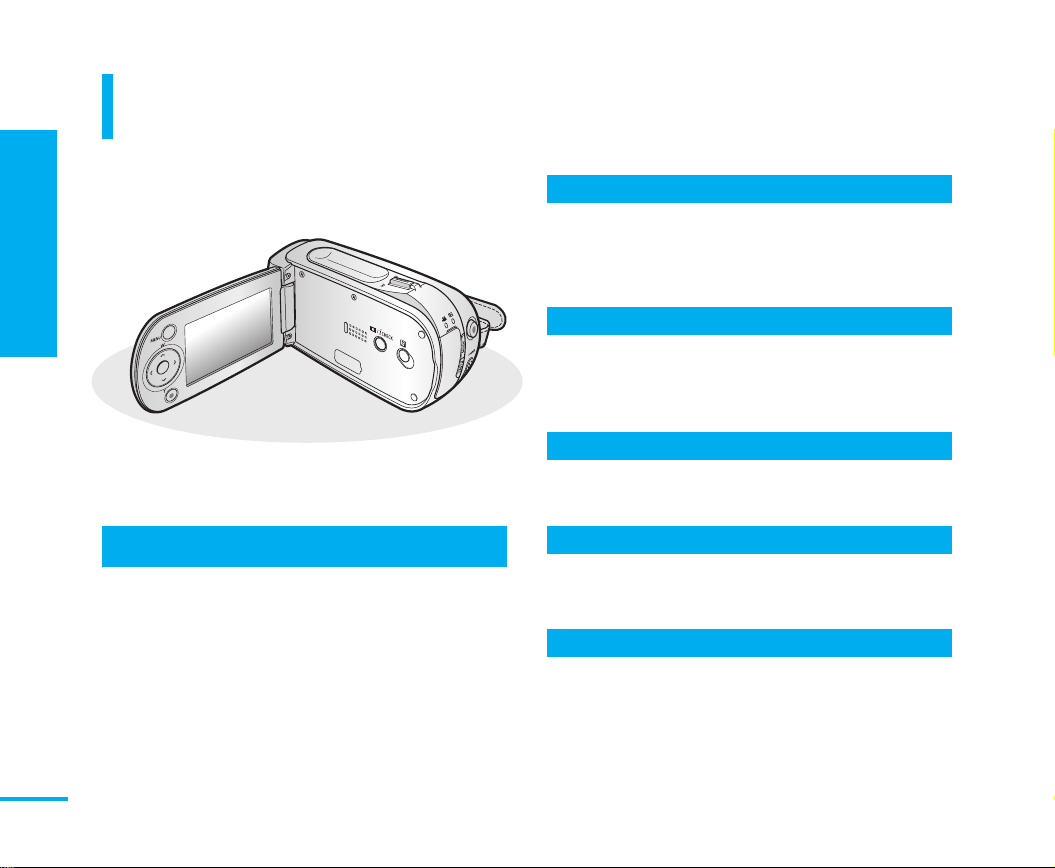
1장 준비
제품 알기
제품 알기
제품의 특장점
동영상 촬영 기능
(MPEG-4, ASP(Advanced Simple Profile), 30fps)
VM-MX10의 강력한 동영상 기능으로 더욱 강력한 촬영을 경험하
실 수 있습니다. 압축 효율이 좋은 MPEG-4 방식 채용으로 다른
방식의 일반 캠코더에 비해 동일한 메모리 용량에서 최대 3~4배
의 촬영이 가능합니다.
또한 ASP(720X480)의 30fps 지원으로 선명하고 깨끗한 고해상
도의 동영상을 기록할 수 있으며, TV와 연결하여 촬영한 동영상을
감상하실 수 있습니다.
메모리 캠코더에서 제공되는 다양한 기능들을 활용하여 보다 간편하고, 즐겁게 촬영하세요.
고해상도 와이드 컬러 액정화면 (2.7인치 와이드 TFT LCD)
VM-MX10은 11만 화소의 2.7인치 와이드 액정화면을 탑재하여 선
명한 컬러와 영상으로 촬영할 수 있습니다.
또한 LCD 보정(ENHANCER) 기능으로 밝은 태양 아래에서도 손
쉽게 액정화면을 모니터링하며 촬영할 수 있습니다.
간편하고 쉬운 인터페이스
촬영이나 재생중에 기능 선택을 위한 버튼, 사용이 잦은 기능들에
대한 버튼 구성 등 사용자가 쉽게 조작 가능하도록 설계 되었습
니다. 또한 Graphic User Interface의 개선으로 시각적 만족감과
편의성을 제공합니다.
향상된 34배 광학 줌(1200배 디지털 줌)
34배 광학 줌을 채택하여, 축구 경기나 공연 등 비교적 먼 거리에
있는 대상물을 보다 가까이 잡을 수 있습니다.
쉬운 캠코더 기능
초보자를 위한 준비된 기능으로 EASY.Q를 사용하게 되면 캠
코더의 모든 기능이 자동으로 최적화되어 초보자도 쉽게 촬영
할 수 있습니다.
대용량의 내장 메모리(4GB)(VM-MX10A/ VM-MX10AU 모델만 해
본 메모리 캠코더는 4GB의 대용량 내장 메모리가 내장되어
있어 별도의 메모리 카드없이도 촬영이 가능합니다.
당)
Page 3
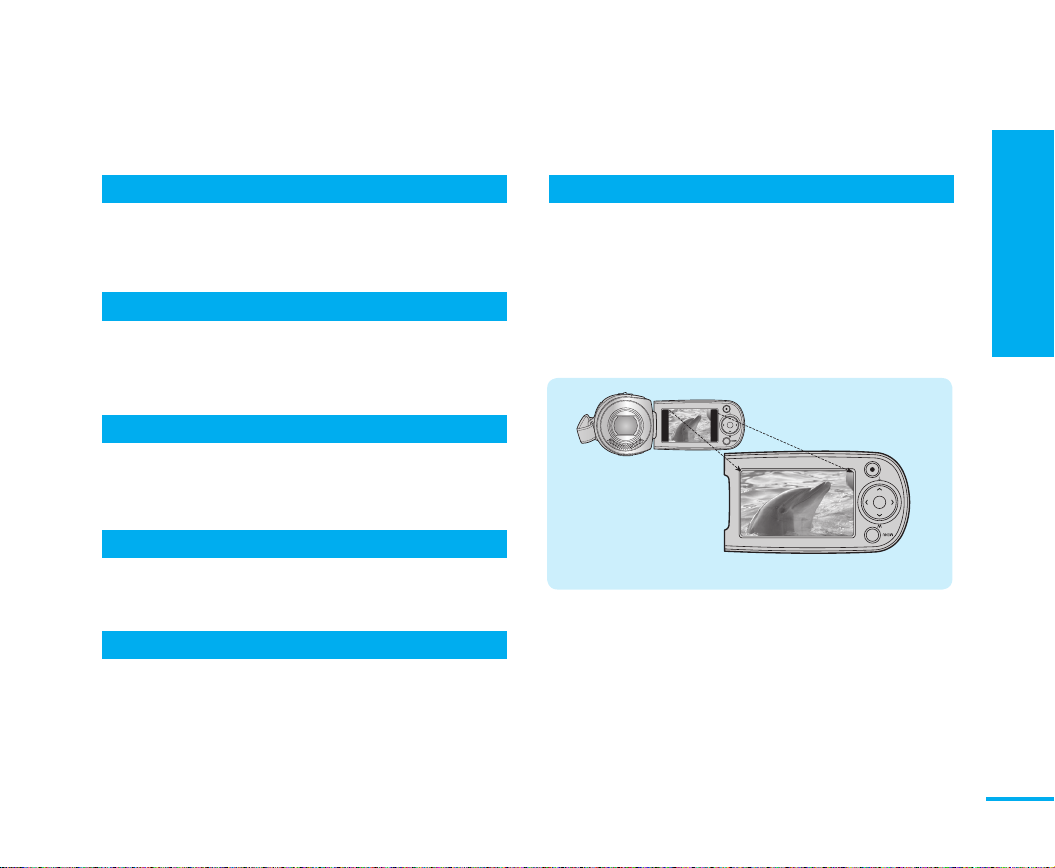
1장 준비
제품 알기
진정한 멀티미디어 환경을 위한 PC 캠 기능
USB 2.0 케이블을 이용하여 메모리 캠코더를 PC에 연결하면 PC
카메라로 이용할 수 있어, 화상 회의와 화상 채팅까지 메모리 캠코
더 하나로 가능합니다. ▶86쪽
편리한 자동조절 기능
<초점>, <조명설정>, <촬영 장면모드> 등 초보자에게 어렵게 느껴지는
기능들을 상황에 맞게 자동 조절할 수 있어 누구나 쉽게 촬영할 수
있습니다.
비쥬얼 인덱스
메모리 캠코더는 썸네일 인덱스 형식으로 촬영된 동영상을 보여줍
니다. 전통적인 캠코더 처럼 빨리 감기, 되감기가 필요없이 썸네일
인덱스 화면을 선택하여 원하는 동영상을 바로 볼 수 있습니다.
크레들 사용
별도로 제공되는 크레들에 메모리 캠코더를 끼우면 배터리를 충전
하거나, PC나 TV 등의 외부기기에 연결하여 보다 쉽고 안정감있게
사용할 수 있습니다.
회전형 손잡이 채용
전통적인 캠코더 형태에서 벗어난 반원형의 세련된 디자인과 촬영
환경에 따라 회전 가능한 회전형 손잡이의 채용으로 촬영시 손안에
안정감을 제공합니다. 또한 순간적인 촬영 상황이나 어두운 실내촬
영과 같이 흔들림이 발생할 조건에서 안정적인 촬영이 가능합니다.
4:3 비율의 영상을 16:9 비율로 확대하여 보기
2.7인치 와이드 액정화면을 탑재한 VM-MX10은 화면 비율에 상관
없이 촬영하는 모든 영상을 4:3 비율로 기록합니다.
동영상을 촬영하거나 재생하는 동안 원하는 화면 비율로 선택하여
액정화면으로 볼 수 있습니다.
단, 메모리 캠코더로 촬영되는 영상은 모두 4:3 비율이 적용되므로
16:9 와이드 화면에서는 4:3 비율의 영상이 16:9 비율의 영상으로
확대되어 실제 촬영 대상보다 약간 늘여저서 보입니다. 동영상 촬
영시 촬영 대상의 특색에 맞추어 원하는 화면 비율로 모니터링할
수 있습니다.
< 4:3 화면 비율 >
< 16:9 와이드 화면 비율 >
Page 4
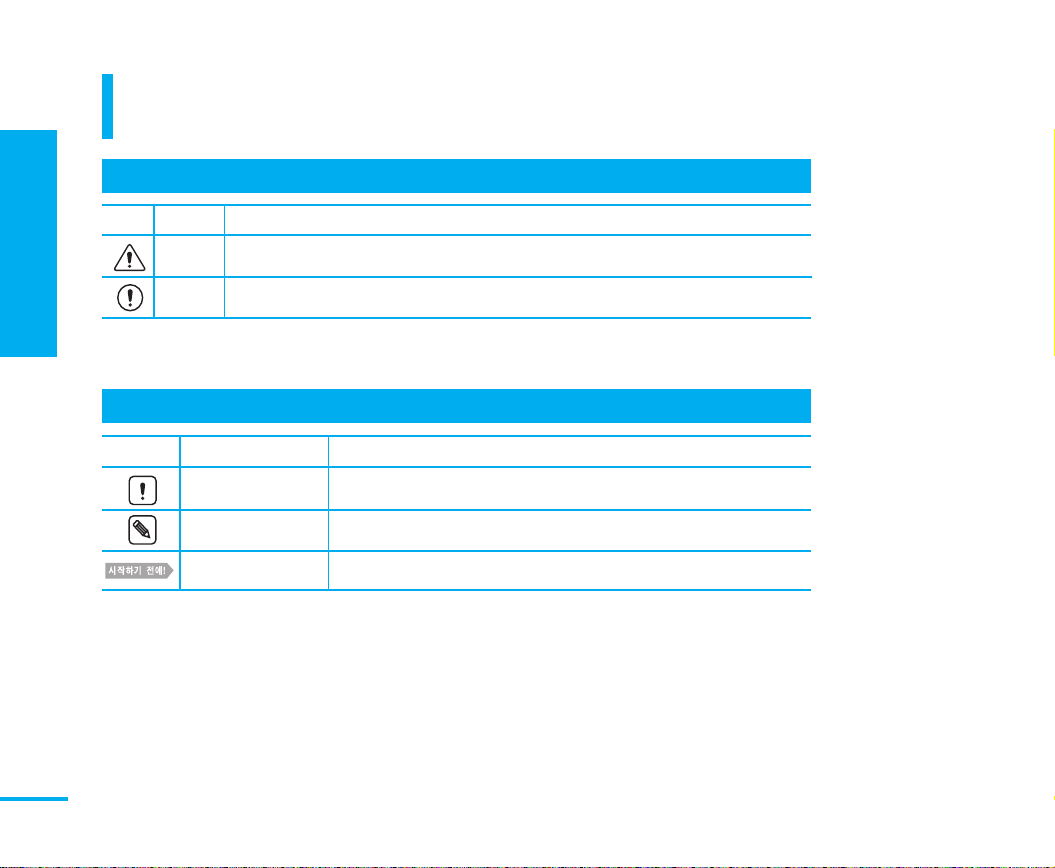
1장 준비
제품 알기
제품 알기
사용설명서를 읽기 전에
안전을 위한 주의사항에서 사용되는 아이콘에 대해
아이콘
명칭
경고
주의
사용설명서에 사용되는 아이콘에 대해
지시사항을 위반할 경우 사람이 사망하거나 중상을 입을 가능성이 예상되는 내용
지시사항을 위반할 경우 사람이 부상을 입거나 물적 손해 발생이 예상되는 내용
명칭아이콘
주의
참고
시작하기 전에
제품의 기능이 작동되지 않거나 설정 상태가 해제될 수 있는 경우
제품의 작동에 도움이 되는 힌트 또는 도움이 되는 쪽수 참조 내용
제품의 기능을 작동시키기 위해 미리 필요한 설정
사용설명서를 읽기 전에 아래 사항들을 확인하세요.
기능
기능
Page 5
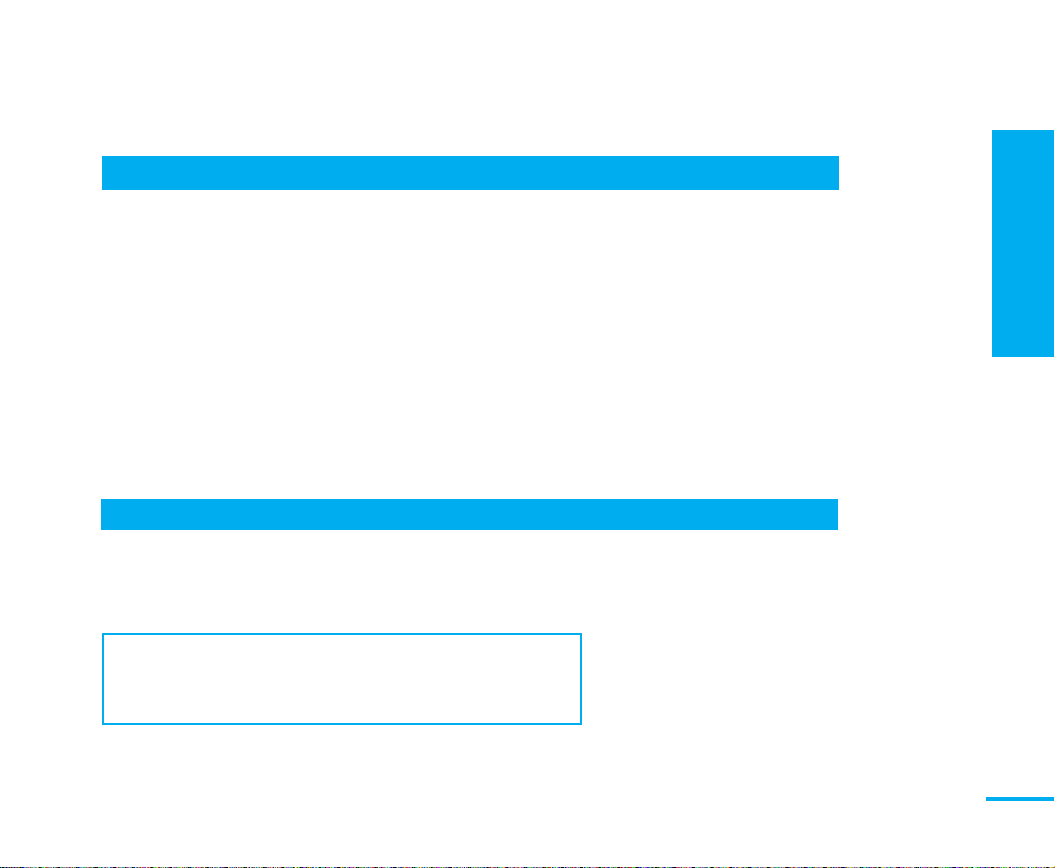
1장 준비
제품 알기
사용설명서 사용에 대해
● 본 제품의 표현은 VM-MX10을 기준으로 작성되어 있습니다.
● 사용설명서상의 그림은 설명을 위해 그려진 것으로 실제의 모양과 부분적으로 다를 수 있습니다.
● 서비스를 요청하기 전에 사용설명서의 뒷 부분에 있는
제품의 고장여부를 다시 한번 확인해 주세요. ▶87~9쪽
● 고장이 아닌 경우 서비스를 요청하면 보증기간 이내라도 소정의 비용을 지불해야 합니다.
자세한 내용은 '서비스 요청하시기 전에 꼭 알아 두세요!' 를 참조하세요.
●
'찾아보기'를 활용하면 원하는 정보를 쉽게 찾을 수 있습니다. ▶100쪽
● 메모리 캠코더의 성능 및 수명을 유지하기 위해서 1개월에 한번 이상은 사용하는 것이 좋습니다.
● 제품을 사용하기 전에 반드시 '안전을 위한 주의사항' 을 읽고 올바르게 사용해 주세요.
● 사용설명서를 따르지 않아서 발생하는 부상이나 제품 손상은 전적으로 사용자의 책임입니다.
● 중요 촬영전에 먼저 전체적인 동작을 확인한 후 촬영해 주세요.
● 본 사용설명서에서 '메모리 카드'와 '카드'는 SDHC와 MMCplus를 가리킵니다.
'고장신고 전 확인사항', '주의 및 알림표시'를 참조하여
저작권
ⓒ 007 삼성전자 주식회사
본 설명서의 저작권은 삼성전자(주)에 있습니다.
삼성전자(주)의 사전 허가없이 설명서 내용의 일부 또는 전부를 무단 사용하거나 복제하는 것은 금지되어 있습니다.
※ B급 기기 (A급 기기 : 산업용, B급 기기 : 가정용)
가정용으로 전자파 적합등록을 받은 기기를 B급 기기라 하며
주거 지역에서는 물론 모든 지역에서 사용할 수 있습니다.
Page 6
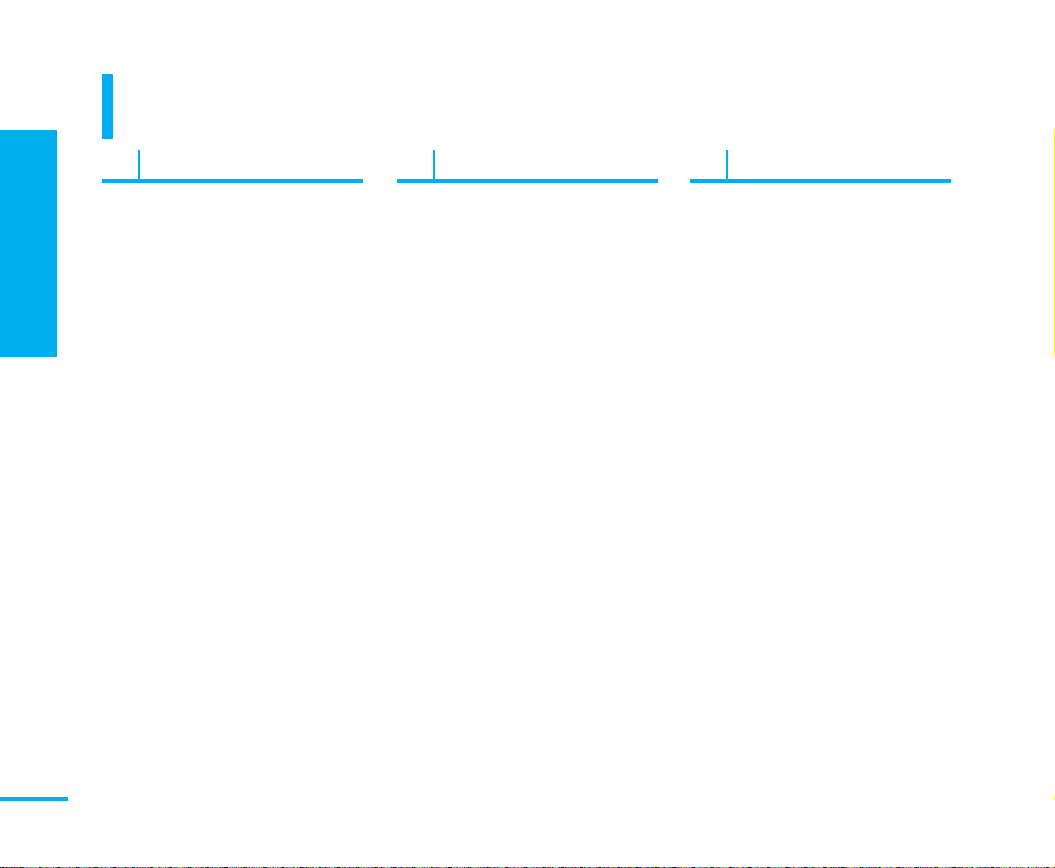
1장 준비
제품 알기
제품 알기
차례
1장 준비
장 동영상 모드
장 설정 모드
제품 알기
제품의 특장점 ............................................ 2
사용설명서를 읽기 전에 .......................... 4
차례 ............................................................ 6
안전을 위한 주의사항 .............................. 8
제품 및 부속품 확인 ................................. 10
각 부분의 이름과 기능
본체의 앞면 및 좌측면 .............................
본체의 뒷면 및 밑면 ................................
액정화면표시에 대하여 ............................
부속품 사용
기타 부속품 사용하기 .............................. 16
배터리 사용 및 충전
교체용 리튬 배터리 끼우기 ..................... 18
배터리 팩 끼우기/빼기 ............................. 19
배터리 상태 확인하기 .............................. 20
배터리 관리하기 ........................................
충전하기 ...................................................... 22
사용 전 확인사항
저장매체 선택하기 (VM-MX10A/
VM-MX10AU 모델만 해당) ...................... 23
메모리 카드 넣기/빼기 ............................. 24
메모리 카드 정보 (별매품) ....................... 25
기록 가능 시간 ......................................... 26
동작방법에 대하여 .................................... 27
액정화면 사용
액정화면 사용하기 .................................... 32
촬영자세에 따른 액정화면 각도 ............. 33
동영상 촬영
촬영 전 확인하기 ....................................... 34
동영상 촬영하기 ........................................
EASY.Q 모드로 촬영하기 ....................... 36
줌 인/아웃하기 ..........................................
동영상 재생
11
12
13
21
동영상 재생하기 ........................................ 38
동영상 촬영시 설정
촬영 장면모드 설정하기 .......................... 40
조명설정 설정하기 .................................... 41
노출 설정하기 ............................................ 42
손떨림보정(EIS) 설정하기 ....................... 43
특수효과 사용하기 ....................................
초점 설정하기 ............................................ 46
역광보정 설정하기 ....................................
16 : 9 와이드 설정하기 ............................ 48
녹화화질 설정하기 .................................... 49
해상도 설정하기 ........................................ 50
디지털 줌 설정하기...................................
동영상 재생시 설정
동영상 재생 설정하기 .............................. 52
동영상 파일 삭제하기 .............................. 53
동영상 파일 삭제 방지하기 ..................... 54
동영상 파일 복사하기 (VM-MX10A/
VM-MX10AU 모델만 해당).. .................. 55
16 : 9 와이드 설정하기 ............................ 56
동영상 파일정보 보기 .............................. 57
날짜/시간 설정
날짜/시간 설정하기 ................................. 58
35
37
날짜 형식 설정하기.................................. 59
시간 형식 설정하기.................................. 60
날짜/시간 표시 설정하기 ........................
61
액정화면 설정
액정화면 밝기 조정하기 ........................ 62
액정화면 색상 조정하기 ..........................
63
초기 환경 설정
자동 전원 꺼짐 설정하기 ........................ 6
작동음 설정하기 ....................................... 65
파일번호 설정하기 .................................. 66
44
47
51
메모리 선택하기(VM-MX10A/
VM-MX10AU 모델만 해당) ...................
메모리 정보 확인하기 ............................. 68
메모리 포맷하기 ....................................... 69
초기화 설정하기 .......................................
버전정보 보기 ...........................................
언어 선택하기 ...........................................
USB 연결 설정하기 .................................
기능소개 설정하기 ...................................
4
67
70
71
72
73
74
Page 7
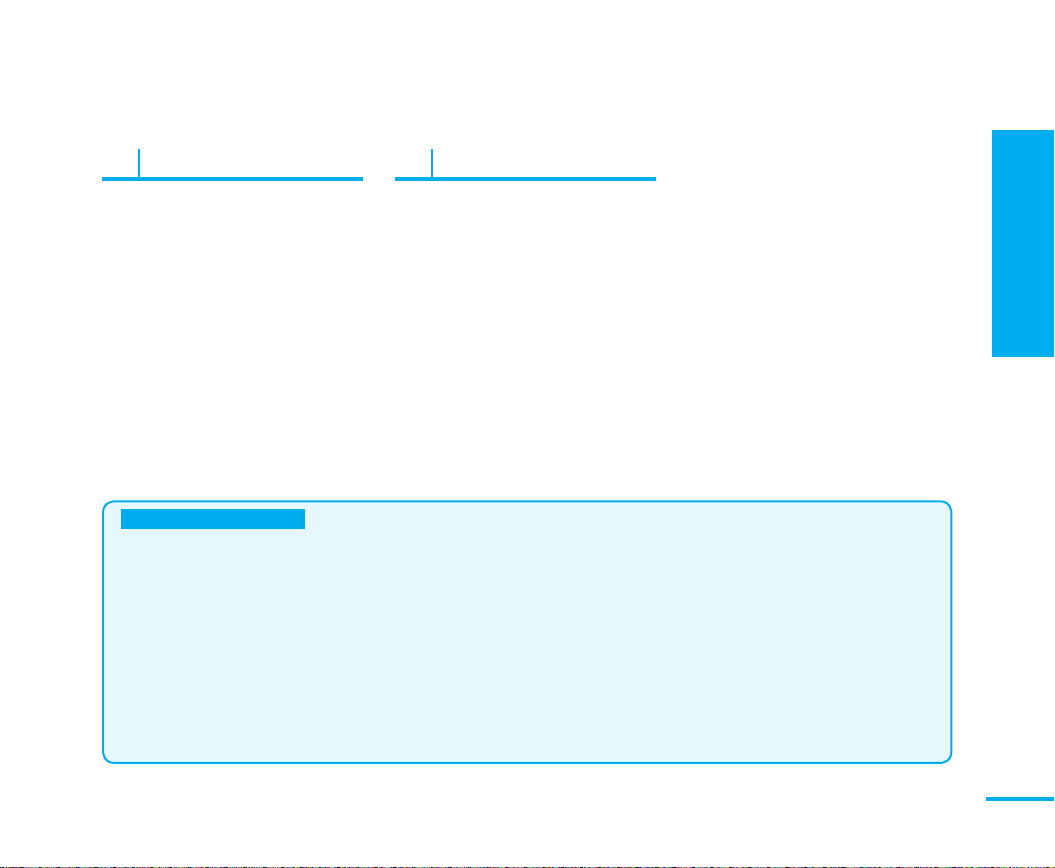
1장 준비
7
제품 알기
장 외부기기 연결 및 사용
장 기타 정보
TV와 연결
TV에서 동영상 재생하기 ........................
비디오/DVD 레코더와 연결
촬영한 동영상을 비디오/DVD 레코더로
복사하기 ..................................................... 77
PC와 연결
PC에 연결하여 사용할 수 있는 작업...
DV Media Pro 소프트웨어 설치 .......... 79
CyberLink PowerDirector 소프트웨어
설치 ......... ....................................................
USB 케이블 연결하기.............................
PC화면으로 동영상 보기........................
PC 카메라로 이용하기............................
사용하기 전에 먼저 읽어 보세요.
메모리 캠코더를 사용하기 전에 이 사용설명서를 자세히 읽은 후 나중에 참고할 수 있도록 잘 보관해 두세요.
■ 메모리 캠코더를 사용하여 MPEG4 동영상을 촬영할 수 있습니다. 또한 제품과 함께 제공된 CD-ROM의 소프트웨어를 설치하여 개인용 컴퓨터에서
메모리 캠코더로 촬영한 동영상을 재생하거나 편집할 수 있습니다.
■ 다른 제품에서 촬영 또는 제작한 데이터를 메모리 캠코더가 재생하지 못하고, 반대로 메모리 캠코더로 촬영한 데이터를 다른 제품이 재생하지 못할
수 있습니다.
■ 촬영을 시작하기 전에 촬영 기능을 테스트하여 기록되는 영상과 음성에 문제 없이 촬영되는지 확인하세요.
■ 어떠한 경우에도 메모리 캠코더, 부속품 또는 메모리 카드의 오작동이나 결함으로 발생하는 촬영물 유실에 대해 당사가 책임지지 않습니다.
■ 잠재적인 데이터 손실의 위험을 방지하기 위해 항상 테이터를 다른 매체에 복사(백업)해 두세요.
■ 모든 저작권을 보호해 주세요.
사용자가 촬영 또는 제작한 모든 것은 개인적인 용도로만 사용할 수 있습니다. TV 프로그램, 영화 및 기타 자료는 저작권의 보호를 받을 수 있습니다.
이런 자료를 허가 없이 촬영할 경우 저작권법에 저촉될 수 있습니다. 저작권의 보호를 받는 소프트웨어는 메모리 캠코더에 복사할 수 없습니다.
75
78
80
82
83
86
문제 해결
고장신고 전 확인사항 ............................. 87
주의 및 알림 표시 .................................... 94
기타 정보
청소 및 보관 방법 ....................................
메모리 캠코더 사용에 관한 정보..........
해외이용안내 .............................................
찾아보기 ..................................................... 100
제품규격 .....................................................
서비스 요청하시기 전에 꼭 알아 두세요!
제품보증서
95
96
99
101
Page 8
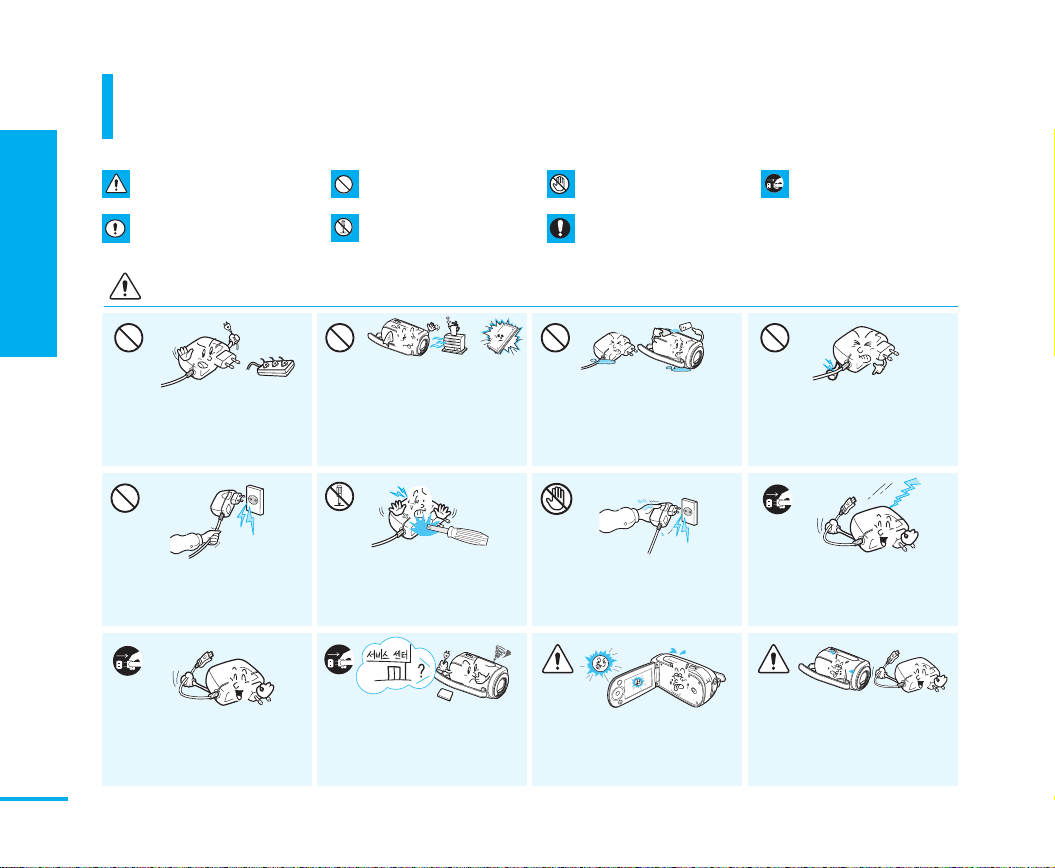
1장 준비
8
제품 알기
제품 알기
안전을 위한 주의사항
제품을 올바르게 사용하여 신체상의 위험이나 재산상의 피해를 막기위한 내용이므로 반드시 지켜주
시기 바랍니다.
경고 사람이 사망하거나 중상을 입을
가능성이 예상되는 내용입니다.
주의 사람이 부상을 입거나 물적 손해가
발생할 가능성이 있는 내용입니다.
경고
금지 한 개의 콘센트에 여러 개의
전원플러그를 동시에 꽂아 사용하지
마세요. 이상발열 및 화재의 원인이
됩니다.
금지 전원코드 부분을 잡아당겨 빼지
마세요. 코드부분이 파손될 경우 화재
및 감전의 원인이 됩니다.
플러그분리 전원 공급기를 청소할
때는 전원플러그를 뽑아주세요. 고장
및 감전의 위험이 있습니다.
금지 이렇게 하지 마세요.
분해금지 제품을 분해하지 마세요.
금지 직사광선이나 난방기구 등 60℃
이상의 열이 나는 곳은 피해주세요.
화재의 위험이 있습니다. 배터리는
고온에서 장시간 보관할 경우 폭발의
위험이 있습니다.
분해금지 메모리 캠코더 및 부속품을
절대로 분해, 수리, 개조하지 마세요.
화재 및 감전의 위험이 있습니다.
플러그분리 제품 또는 배터리에서
이상한 냄새나 소리, 연기가 나면 즉시
전원플러그를 뽑고 삼성전자 서비스센
터에의뢰하세요. 계속 사용하면 화재
나, 상해를 입을수 있습니다
접촉금지 이럴 땐 접촉하지 마세요.
느낌표 반드시 지켜주세요.
금지 메모리 캠코더 및 부속품의 내부
에 물이나 금속류, 타기 쉬운 이물질이
들어가지 않도록 하세요.
고장 및 화재의 위험이 있습니다.
접촉금지 젖은 손으로 전원플러그
를 꽂거나 뽑지 마세요. 감전의 위험이
있습니다.
경고 액정화면을 통해 태양이나 강한
빛을 보면 영구적인 시력손상을 초래
할 수 있습니다.
플러그분리 전원 플러그를 반드시
콘센트에서 분리해주세요.
금지
전원코드를 무리하게 구부리거나
전원 공급기가 무거운 물건에 파손되지
않도록 하세요. 화재 및 감전의 원인이
됩니다.
플러그분리 사용하지 않을 때나
천둥, 번개가 칠 때는 전원플러그를
뽑아주세요. 화재의 원인이 됩니다.
경고 메모리 캠코더 고장시 즉시
메모리 캠코더의 전원 공급기나
배터리를 분리하세요. 그대로 계속
사용하면 화상을 입을 수 있습니다.
Page 9
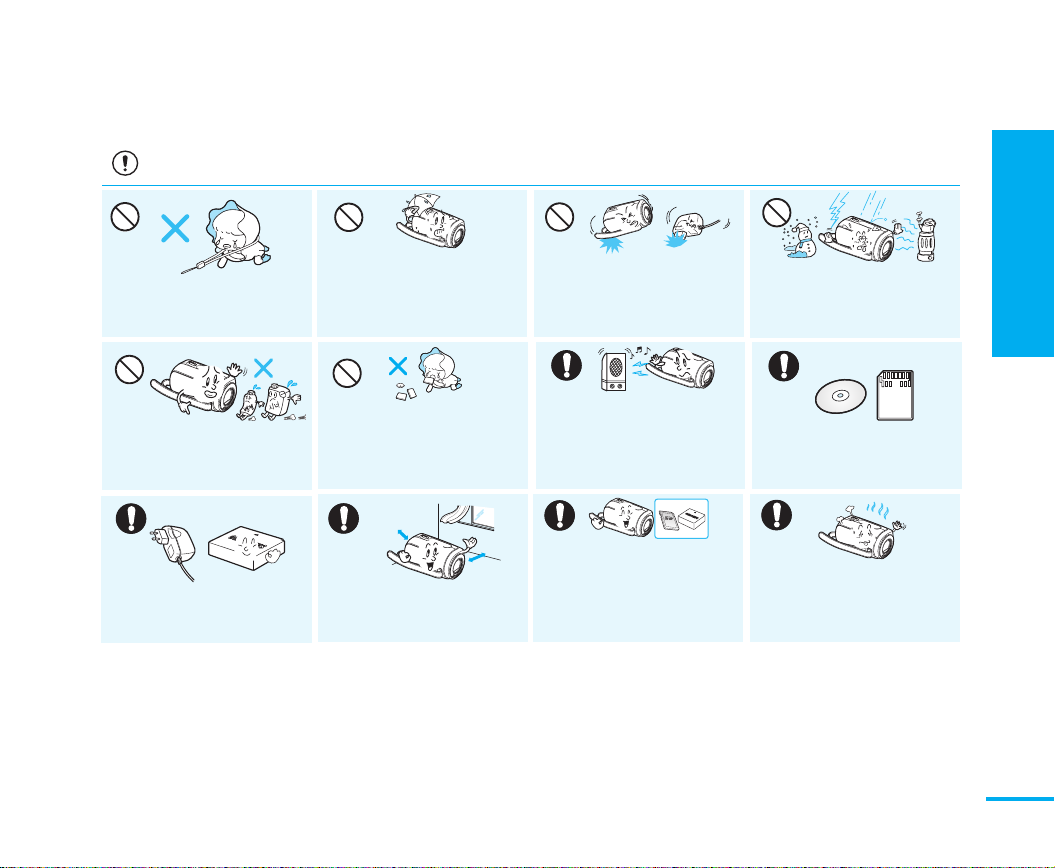
1장 준비
9
제품 알기
주의
금지
유아 또는 어린이의 목에 렌즈
덮개 끈을 걸면 목이 졸릴 수 있습니다.
금지
벤젠이나 시너로 청소하지 마세요.
변형, 변색의 원인이 됩니다.
느낌표 지정된 정품 배터리 팩만 사
용하세요.
금지 해변 및 수영장 등 물기가 많은
곳이나 비가 올 때 촬영하는 경우에는
모래나 물 등이 닿지 않도록 하세요.
고장 및 감전의 위험이 있습니다.
금지 사용한 리튬 배터리나 메모리 카
드는 어린이가 닿지 않는 곳에 보관하거
나 분리 수거함에 버리세요. 만일 어린이
가 리튬 배터리 또는 메모리 카드를 삼켰
을 때는 즉시 의사와 상담하세요.
느낌표 통풍이 잘 되는 안정된 장소
에 보관하세요.
금지 메모리 캠코더나 배터리 팩,
전원공급기 등의 부속품을 떨어뜨리
거나 심한 유동 및 충격을 주지 마세
요. 고장 및 상해의 원인이 됩니다.
느낌표 스피커나 대형 모터 등 강한
자기나 고압선, 전파탑 등 강한 전파가
나오는 근처에서 사용하지 마세요.
전자파에 의해 TV나 메모리 캠코더의
영상에 영향을 줍니다.
느낌표 반드시 삼성전자에서 권장하
는 정격부속품만 사용하세요. 지정된
정격 부속품이 아닌 경우 이상작동으로
인해 과열, 화재, 폭발, 감전, 상해의 위
험이 있습니다.
금지
온도변화가 심한 곳이나 습기가
많은 곳은 피해주세요. 고장 및 감전의
위험이 있습니다. 또한 천둥, 번개가 칠
때 외부사용시 제품고장및 감전의 위험
이 있습니다.
느낌표 중요 데이터는 별도로 보
관하세요. 데이터 유실에 의한 피해
는 당사에서 책임지지 않습니다.
느낌표 감시나 업무용 등으로 장시
간 사용하지 마세요. 장시간 사용시에
열이 발생할 수 있습니다.
Page 10
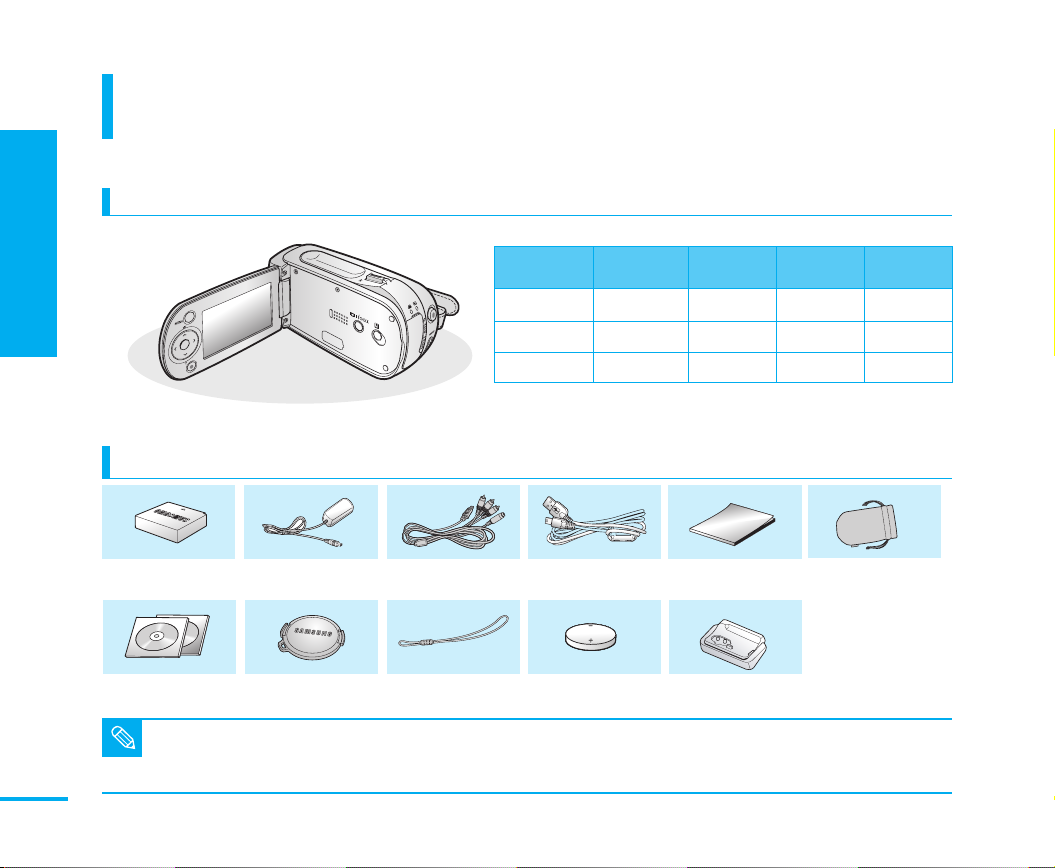
1장 준비
10
제품 알기
제품 알기
제품 및 부속품 확인
제품 확인
제품을 사용하기 전에 필요한 부속품들이 빠짐없이 들어 있는지 확인하세요. 구입처에 따라 제품 구성이나
부속품의 모양이 다를 수 있습니다.
모델명 내장 메모리
VM-MX10 - 0 컬러 68만 화소
VM-MX10A 4GB 0 컬러 68만 화소
VM-MX10AU 4GB 0 컬러 68만 화소
메모리 카드
슬롯
액정화면 CCD
부속품 확인
배터리팩
소프트웨어 CD
■ 제공되는 부속품 및 별매품은 가까운 대리점이나 삼성전자 서비스 센터에서 구입이 가능합니다.
■ 제공된 소프트웨어 CD의 일부 프로그램과 최신 드라이버는 삼성전자 홈페이지 (www.sec.co.kr) 에서 다운로드가 가능합니다.
■ 삼성전자에서 제공하는 부속품 (배터리, 전원 공급기 등)을 사용하세요. 승인되지 않은 부속품을 사용하여 메모리 캠코더의 수명이 단축되거나 고장난 경우에는 삼성전자
참고
에서 책임지지 않으므로 주의하세요.
전원 공급기
렌즈 덮개
멀티 영상/음성 케이블 USB 케이블
렌즈 덮개 끈
교체용 리튬 배터리
사용설명서
별매품
소프트 케이스
크레들
Page 11
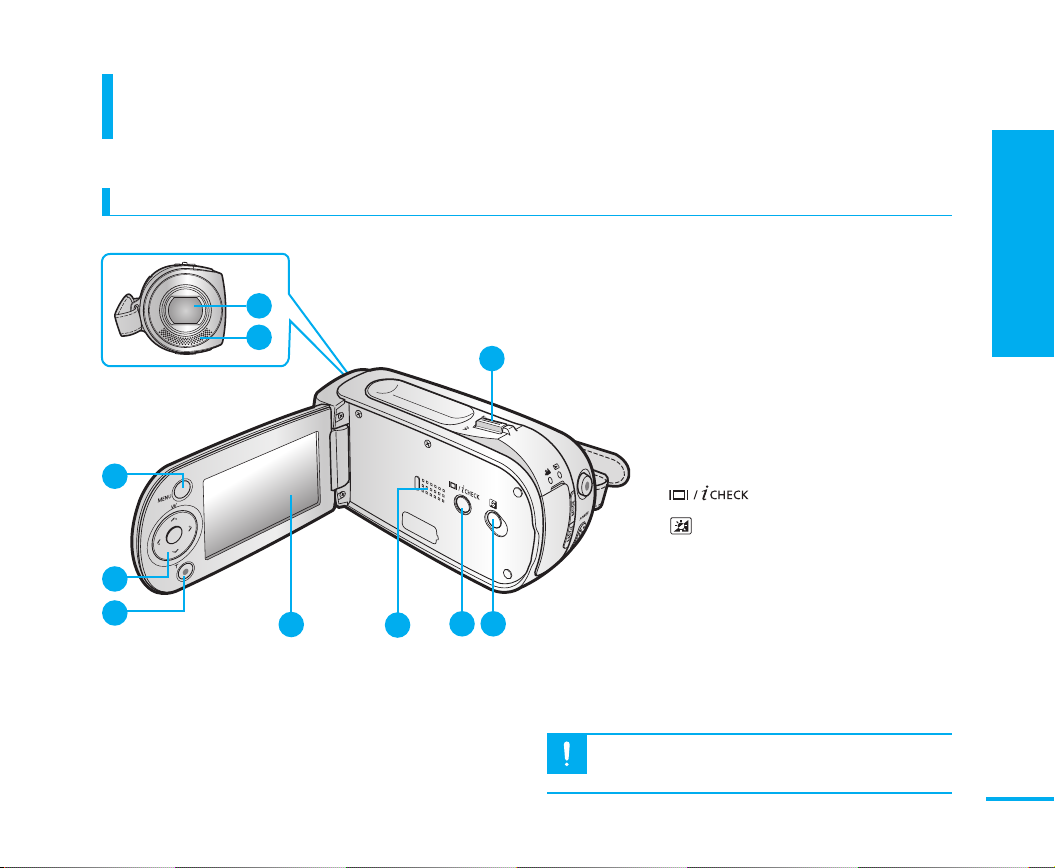
1장 준비
11
각 부분의 이름과 기능
본체의 앞면 및 좌측면
본체 앞면 및 좌측면
1
2
3
4
5
6
1
렌즈
2
내장 마이크
3
MENU (메뉴) 버튼
10
7
98
4
기능 (상/하/좌/우/OK) 버튼
줌 (W/T) 버튼
5
기록 시작/정지 버튼
6
액정화면
7
내장 스피커
8
9
(LCD 보정)버튼
10
줌 레버
■ W : 줌 아웃, 인덱스 화면
■ T
(화면표시/배터리 및 메모리 정보)버튼
: 줌 인
각 부분의 이름과 기능
촬영시에 내장 마이크와 렌즈를 가리지 않도록 주의하세요.
주의
Page 12
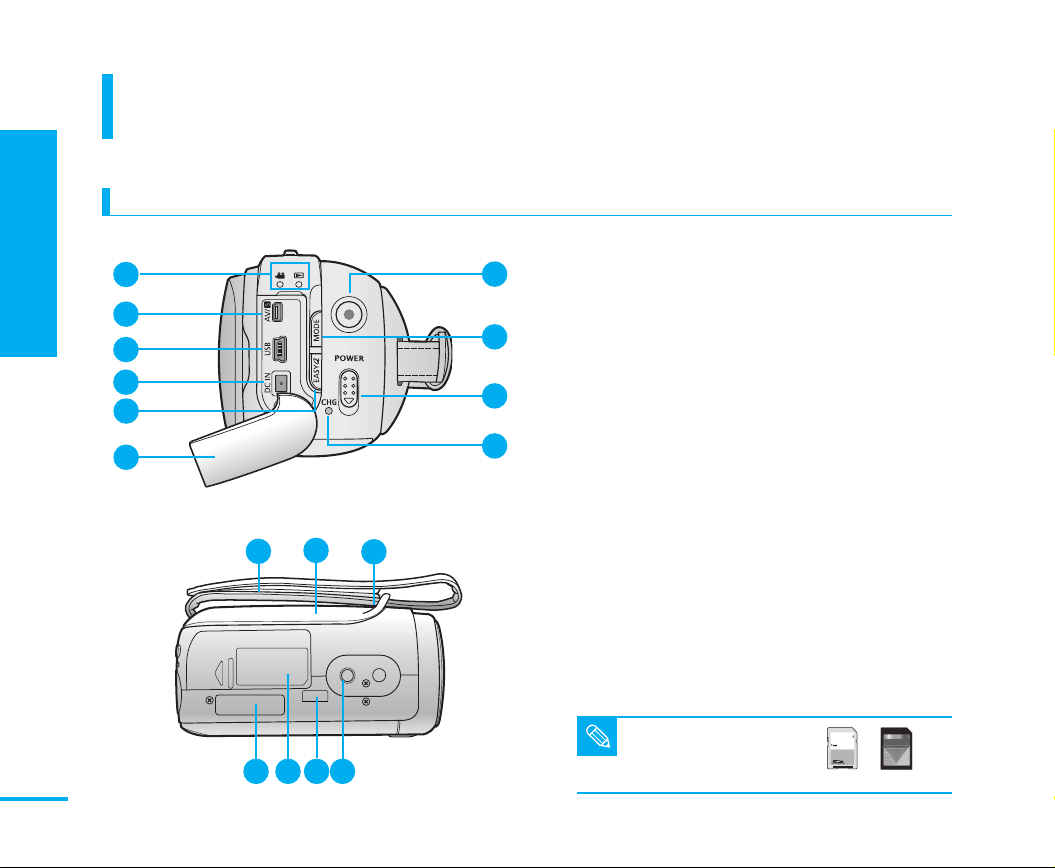
1장 준비
1
각 부분의 이름과 기능
각 부분의 이름과 기능
본체의 뒷면 및 밑면
본체 뒷면 및 밑면
본체 뒷면
1
2
3
4
5
6
본체 밑면
11
12
13
10
9
8
7
1
모드(촬영/재생) 램프
2
멀티 영상/음성 단자
3
USB 단자
4
DC 전원 단자 (DC IN)
5
EASY Q 버튼
6
연결단자 커버
7
충전 표시등 (CHG)
8
POWER(전원) 스위치
9
MODE(모드) 버튼
10
기록 시작/정지 버튼
11
손잡이 끈
12
회전형 손잡이
13
손잡이 끈 연결고리
14
삼각대 고정구
15
크레들 연결단자
16
메모리 카드/ 배터리 삽입부
17
교체용 리튬 배터리 삽입부
17
16 1415
사용 가능한 메모리 카드의 종류
(최대 8GB까지 사용가능합니다)
참고
SDHC
MMCplus
Page 13
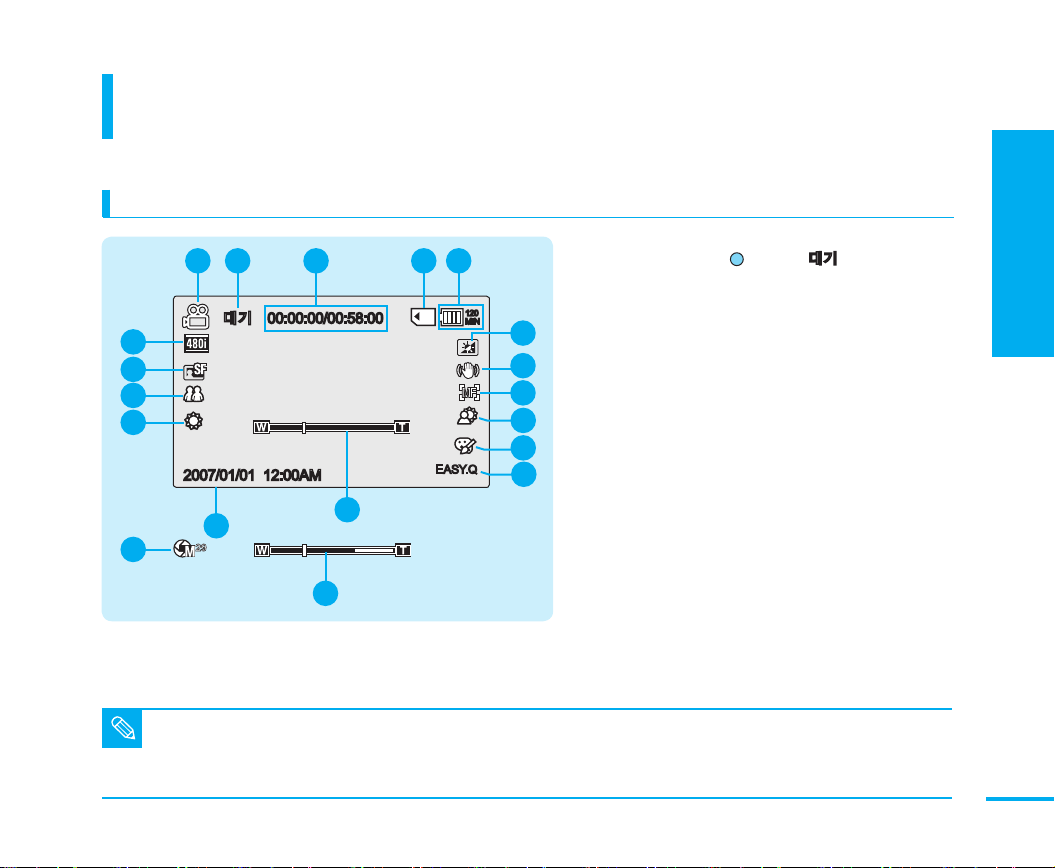
1장 준비
1
각 부분의 이름과 기능
액정화면표시에 대하여
동영상 촬영 모드
1 2 43
대기
00:00:00/00:58:00
17
16
15
14
2007/01/01 12:00AM
13
15
12
12
현재 설정된 촬영 정보를 액정화면을 통해 확인하실 수 있습니다.
기록 모드 표시 ▶7쪽
1
촬영 상태 표시 ( [ ] 촬영 / [ ] 촬영대기 )
5
EASY.Q
120
MIN
6
7
8
9
10
11
2
카운터 (기록한 시간/남은 시간)
3
메모리 카드 표시 (내장 메모리 (VM-MX10A/
4
VM-MX10AU 모델만 해당) 또는 메모리 카드) ▶쪽
배터리 정보 표시 (배터리 잔량/ 사용 가능한 예상 시간)
5
LCD 보정 표시 ▶8쪽 *
6
손떨림보정 표시 ▶쪽
7
초점 표시 ▶쪽 *
8
역광보정 표시 ▶7쪽 *
9
특수효과 표시 ▶쪽
10
EASY.Q 표시 ▶쪽 *
11
줌 표시 (광학 줌/ 디지털 줌) ▶7, 1쪽
12
날짜/시간 표시 ▶1쪽
13
조명설정 표시 ▶1쪽
14
촬영 장면모드 (AE) / 노출 표시 ▶0, 쪽 *
15
녹화화질 표시 ▶9쪽
16
해상도 표시 ▶0쪽
17
대기
각 부분의 이름과 기능
■ * 표시의 항목을 제외한 나머지 항목들은 전원을 껐다 켜도 마지막 설정한 상태로 저장되어 있습니다.
■ 본 모드 표시는 메모리 카드(GB)를 선택한 결과입니다.
참고
■ 사용설명서상의 액정화면의 영상및 표시는 설명을 위해 그려진 것으로 실제의 모양과 부분적으로 다를 수 있습니다.
■ 액정화면 표시 및 순서는 제품의 성능 향상을 위하여 사전 예고 없이 변경될 수 있습니다.
Page 14
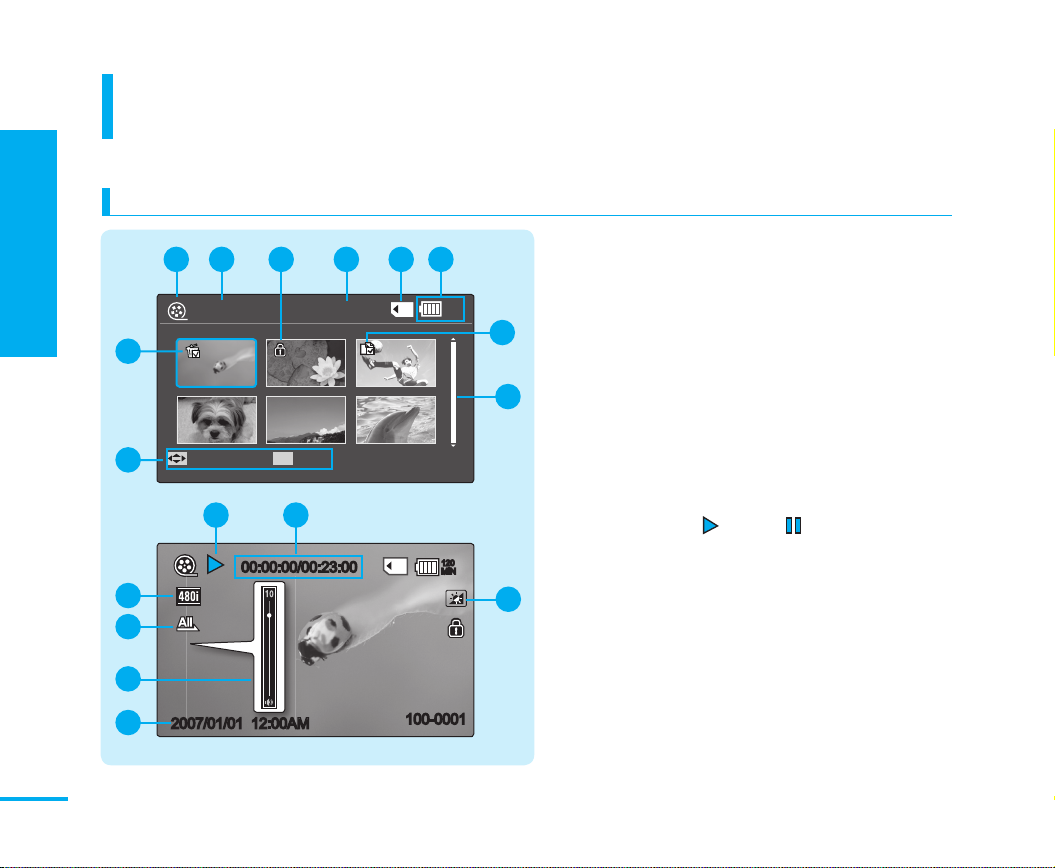
1장 준비
1
각 부분의 이름과 기능
각 부분의 이름과 기능
액정화면표시에 대하여
동영상 재생 모드
1 3 42 5 6
10
9
17
16
15
삭제
이동
100-0001
OK
재생
1211
00:00:00/00:23:00
현재 설정된 촬영 정보를 액정화면을 통해 확인하실 수 있습니다.
1
재생 모드 표시
2
메뉴 이름 (삭제/삭제 방지/복사)
3
120
MIN
7
8
120
MIN
13
삭제 방지 표시 ▶쪽
4
동영상 파일 번호 (현재 선택된 동영상 파일 번호)
5
메모리 카드 표시 (내장 메모리 (VM-MX10A/ VM-MX10AU
모델만 해당) 또는 메모리 카드) ▶쪽
6
배터리 정보 표시(배터리 잔량/ 사용 가능한 예상 시간) ▶0쪽
78복사 기능 선택 (VM-MX10A/ VM-MX10AU 모델만 해당)
스크롤 바
9
버튼 안내 표시
10
삭제 표시
11
재생 상태 표시 ( [ ] 재생 / [ ] 일시정지 )
12
카운터 표시 (재생한 시간/기록 시간)
13
LCD 보정 표시 ▶8쪽 *
14
날짜/시간 표시 ▶1쪽
15
음량 표시
16
재생설정 표시 ▶쪽
17
해상도
14
2007/01/01 12:00AM
100-0001
Page 15
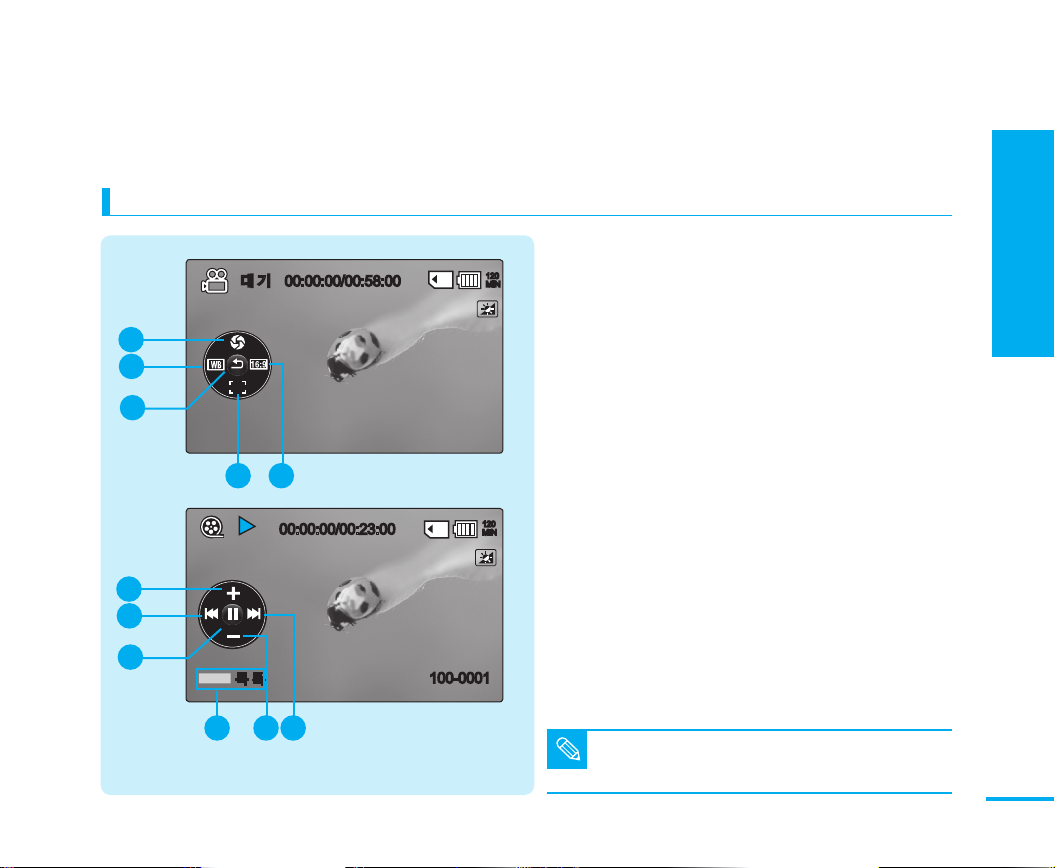
1장 준비
1
단축 버튼 표시 (OK 가이드)
대기
00:00:00/00:58:00
5
4
3
12
동영상 촬영 모드
120
MIN
1
화면 크기 (1:9 와이드/:)
2
초점 (자동/수동 초점) *
3
단축키 (OK 가이드)/되돌리기
4
조명설정 *
5
노출 (자동/수동 노출)
각 부분의 이름과 기능
00:00:00/00:23:00
120
MIN
6
5
4
ZOOM
목 록
100-0001
13 2
동영상 재생 모드
1
빨리 감기 버튼
2
볼륨 낮추기
3
버튼 안내 표시
4
재생 버튼
5
되감기 버튼
6
볼륨 높이기
단축 버튼을 이용해 자주 사용하는 메뉴로 바로 이동할 수 있습니다.
[OK] 버튼을 누르면 모드별로 자주 사용하는 기능의 단축 메뉴가 액
정화면에 표시됩니다.
참고
Page 16
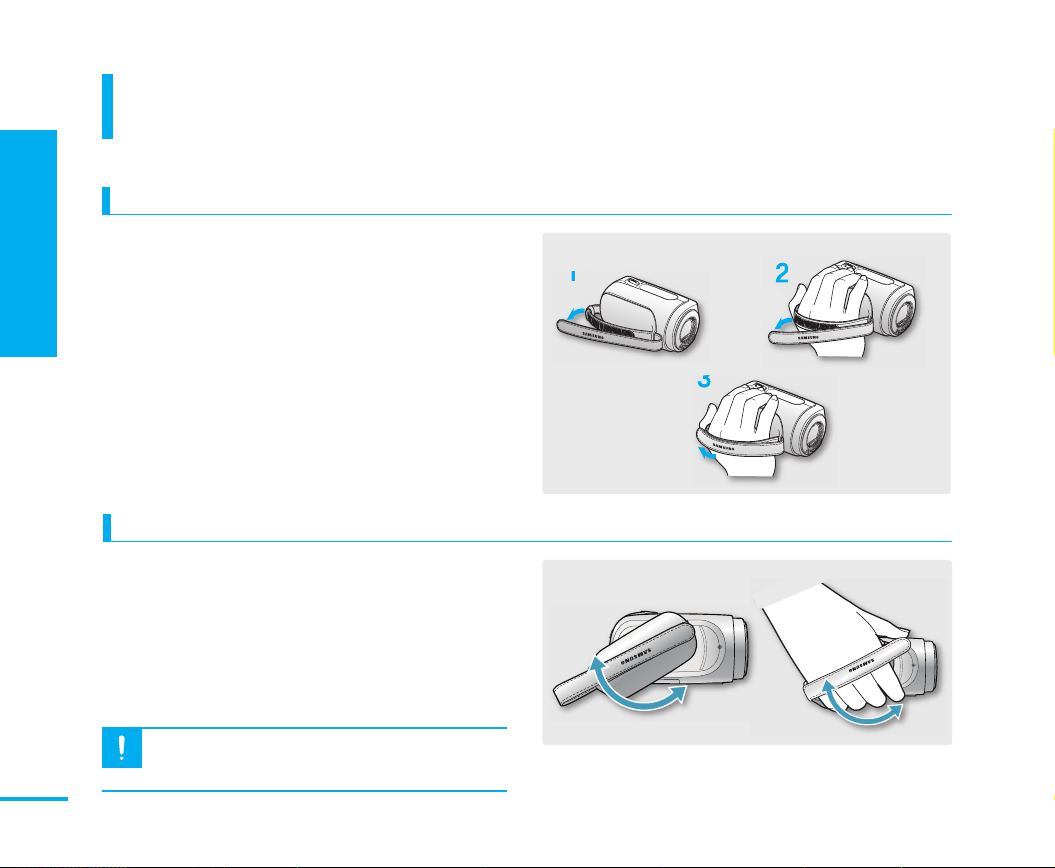
1장 준비
1
부속품 사용
부속품 사용
기타 부속품 사용하기
손잡이 끈을 조절하려면
손잡이 끈 조절에 따라 버튼 및 스위치를 한 손으로도 편리하게 사용할 수
있습니다.
손잡이 끈 조절벨트를 떼어내세요.
1
캠코더를 안정적으로 잡은 다음 손잡이 끈 길이를 조절하세요.
2
손잡이 끈 조절벨트를 붙이세요.
3
손잡이 각도를 조절하려면
촬영하기에 가장 좋은 각도로 손잡이를 회전하세요.
1
그림과 같이 아래쪽으로 최대 150도까지 회전 가능합니다
손잡이 끈을 조절하거나 손잡이의 각도를 조절하여 촬영 상황이나 대상에 따라 편리한 자세로 촬영할
수 있습니다.
.
1
2
3
손잡이 끈을 작게 조절한 상태에서 무리하게 손을 넣으면 캠코더
주의
본체와의 연결부위가 파손될 수 있으니 주의하세요.
0°~10
°
Page 17
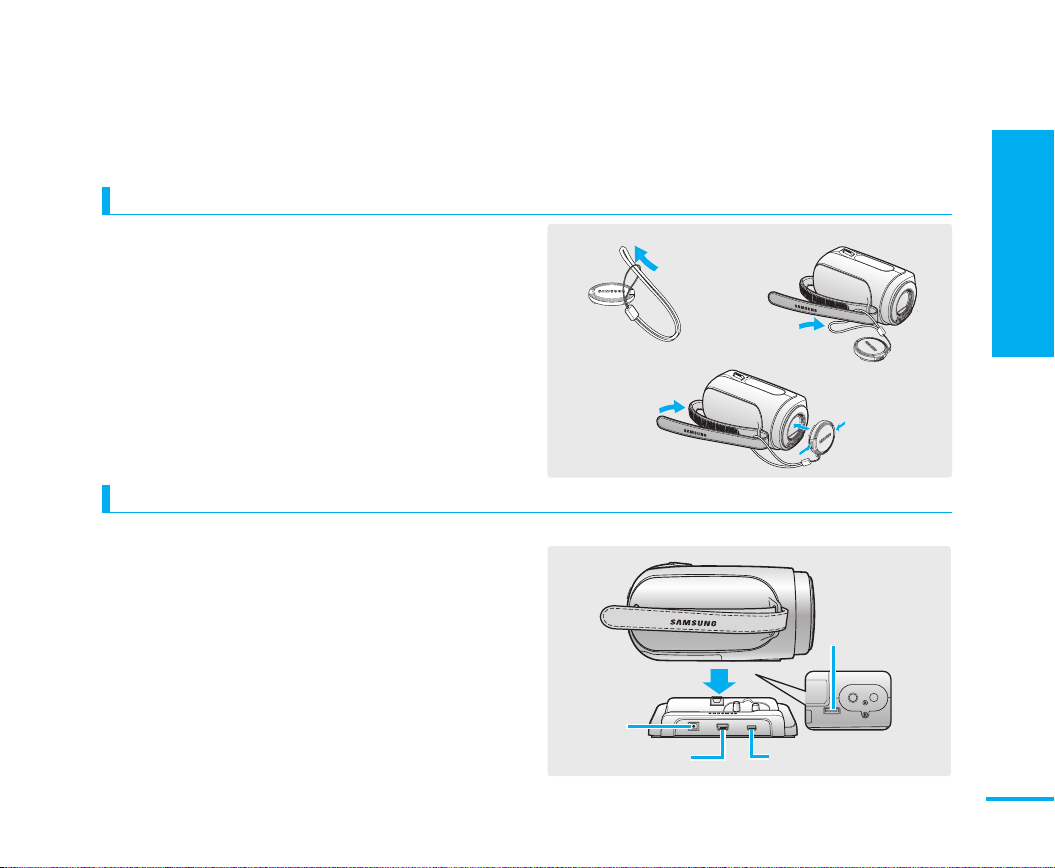
1장 준비
17
렌즈덮개를 연결하려면
렌즈덮개와 렌즈덮개 연결 끈을 그림과 같이 연결하세요.
1
렌즈덮개 연결 끈을 손잡이 끈 조절벨트 사이에 넣은 후, 손잡
2
이 끈 조절벨트를 붙이세요.
렌즈덮개의 양쪽 버튼을 눌러 쥔 상태에서 렌즈에 끼워 두세요.
3
크레들을 연결하려면 (별매품)
배터리 충전이나, TV 또는 PC 등 외부기기와 연결할때 크레들을
이용하여 보다 안정감있게 메모리 캠코더를 사용할 수 있습니다.
1
DC 전원
단자
USB 단자
3
2
부속품 사용
크레들 연결단자
멀티 영상/음성 케이블
Page 18
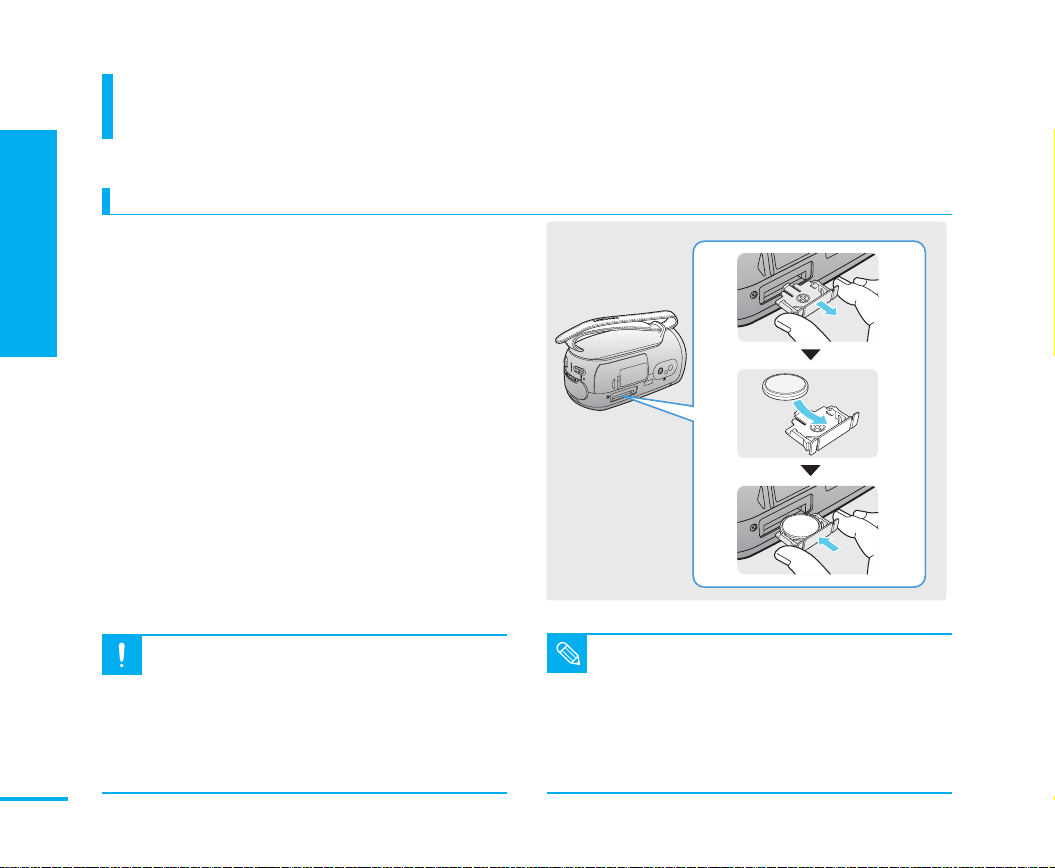
1장 준비
18
배터리 사용 및 충전
배터리 사용 및 충전
교체용 리튬 배터리 끼우기
본체에 교체용 리튬 배터리를 끼우려면
캠코더 뒷면의 교체용 리튬 배터리 홀더를 그림과 같이 양 손
1
가락을 이용해 화살표 방향으로 당겨 빼세요.
교체용 리튬 배터리를 넣으세요.
2
배터리의 넓은 면(+극)이 아래로 향하도록 넣으세요.
배터리 홀더를 밀어 넣으세요.
3
' 딱 ' 소리가 나면서 홀더가 닫힙니다.
■
교체용 리튬 배터리를 끼울 때 +, - 극이 바뀌지 않도록 주의해서 끼워
주세요.
주의
■ 교체용 리튬 배터리를 핀셋이나 다른 금속기구로 집지 마세요.
■
교체용 리튬 배터리를 분해하거나 충전시키지 마세요.
■
교체용 리튬 배터리를 물속에 빠뜨리거나 열을 가하지 마세요.
화재 및 폭발의 위험이 있습니다.
■
교체용 리튬 배터리를 어린이의 손이 닿지 않는 곳에 보관하세요.
배터리를 삼켰을 경우 즉시 의사와 상담하세요.
제품에 동봉된 교체용 리튬 배터리를 장착하세요.
■ 교체용 리튬배터리는 전원이 꺼져 있어도 날짜와 시간 등의 설정을
유지하도록 하는 역할을 합니다.
■ 교체용 리튬배터리는 정상적인 동작상태에서 약 개월간 유지되며,
참고
설정한 날짜와 시각이 계속 <007/01/01 1:00AM> 으로 표기되면
리튬배터리가 모두 소모된 상태입니다.
■
교체용 리튬 배터리가 모두 소모되어 작동하지 않으면 일반 시계 판매
점, 카메라 판매점이나 가까운 삼성전자 서비스센터에서 새 리튬 배터
리를 구입하여 교체하세요. 교체용 리튬 배터리를 교체할 때는 반드시
크기와 전압이 같은 배터리를 사용하세요. (CR0 리튬 배터리).
Page 19
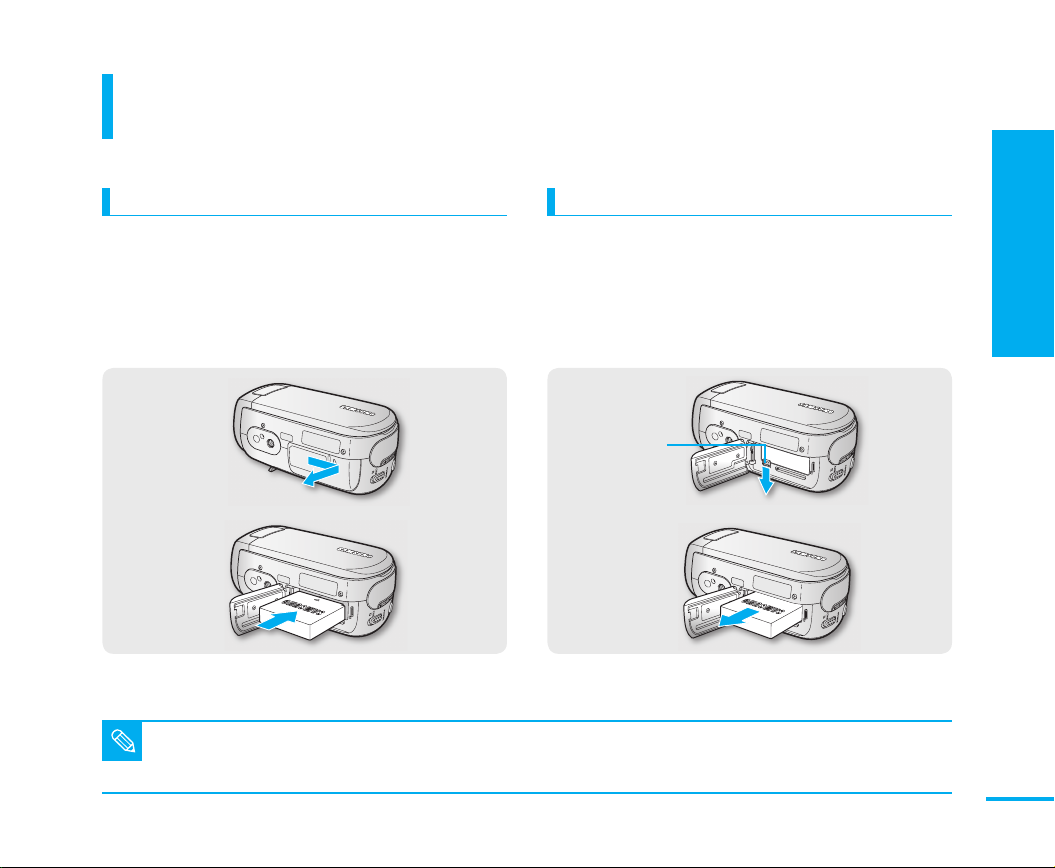
1장 준비
19
배터리 사용 및 충전
배터리 팩 끼우기/빼기
배터리 팩을 끼우려면
메모리 캠코더 밑면의 배터리 삽입부 덮개를 화살표 방향으로
1
밀어주세요.
배터리의 삼성 로고가 윗면을 향하도록 삽입해 주세요.
2
1
2
배터리 팩은 사용시간이 제한되어 있으므로, 여분의 배터리 팩을 보유하는 것이 좋습니다.
배터리 팩을 빼려면
[배터리 꺼냄]스위치를 손가락으로 가볍게 눌러내리면 배터리
1
가 튕겨 나옵니다.
배터리를 화살표 방향으로 잡아 당겨서 빼내세요.
2
1
[배터리 꺼냄]
스위치
2
배터리 사용 및 충전
■ 배터리를 사용하지 않을 경우에는 배터리를 꺼내서 보관하세요.
■ 촬영 도중 배터리가 모두 소모될 경우에 대비하여 야외 촬영시에는 미리 여분의 충전된 배터리를 준비하는 것이 좋습니다.
참고
■ 배터리 구입은 삼성전자 서비스센터에 문의하세요.
Page 20
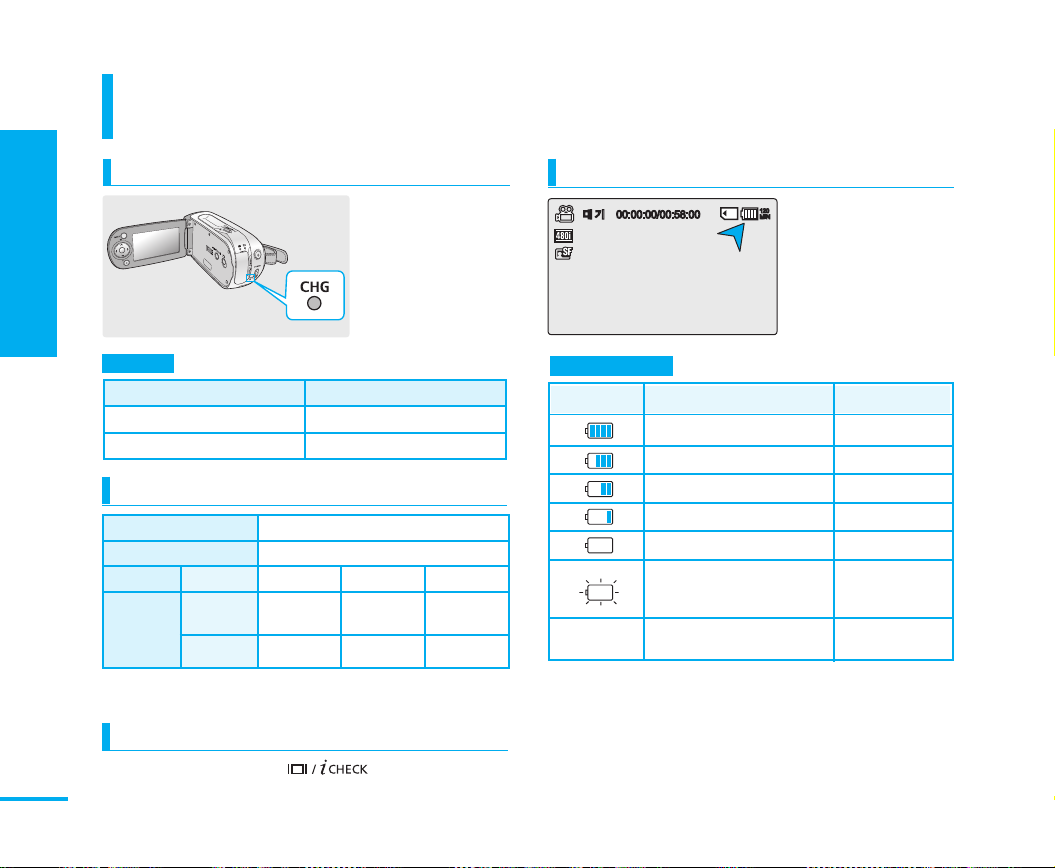
1장 준비
0
배터리 사용 및 충전
배터리 사용 및 충전
배터리 상태 확인하기
배터리의 충전 상태를 확인하려면
충전 상태를 충전 표시등
의 색상을 통해 확인할 수
있습니다.
충전 표시등
충전 표시등
표시등 색상 충전 상태
주황색 충전 중
녹색 가득 충전 상태
배터리 팩 충전 시간 및 사용시간
배터리타입 IA-BP8ST
충전 시간 약 시간
저장 매체 모드 최고급 화질 고급 화질 표준 화질
연속
메모리 카드
■
연속 촬영시간은 줌, 재생 등의 작동없이 계속해서 촬영할 때의 시간입니다.
■
촬영 중 줌, 촬영대기 등을 반복하면 실제 사용시간은 더 짧아집니다.
촬영시간
재생 시간 약 0분 약 0분 약 0분
배터리 잔량을 확인하려면 (배터리 정보)
배터리 팩을 삽입한 상태에서 [ ]버튼을 누르면 현재
남아있는 배터리 잔량을 확인할 수 있습니다. ▶1쪽
약 10분 약 1분 약 10분
배터리의 남은 용량을 확인하려면
액정화면에 나타나는 배터
대기
00:00:00/00:58:00
배터리상태 화면 표시
가득 충전 상태
0~0% 소모상태
0~0% 소모상태
0~80% 소모상태
80~9% 소모상태
다 소모된 상태(깜박임)
잠시 후 꺼지므로 가능한 빨리
배터리를 교체하세요.
-
■ 메모리 캠코더를 사용하기 전 반드시 배터리를 충전해 주세요.
■ 위 용량표시는 상온에서 완충된 배터리를 사용했을 경우입니다.
주위 온도가 낮은 상황에서는 배터리 소모시간이 달라질 수 있습니다.
(깜박임)
약 초 후 전원이 꺼집니다.
120
MIN
리 상태표시로 배터리의 남
은 용량을 확인할 수 있습
니다.
상태 메시지배터리 용량표시
-
-
-
-
-
-
"배터리 용량이
부족합니다."
Page 21
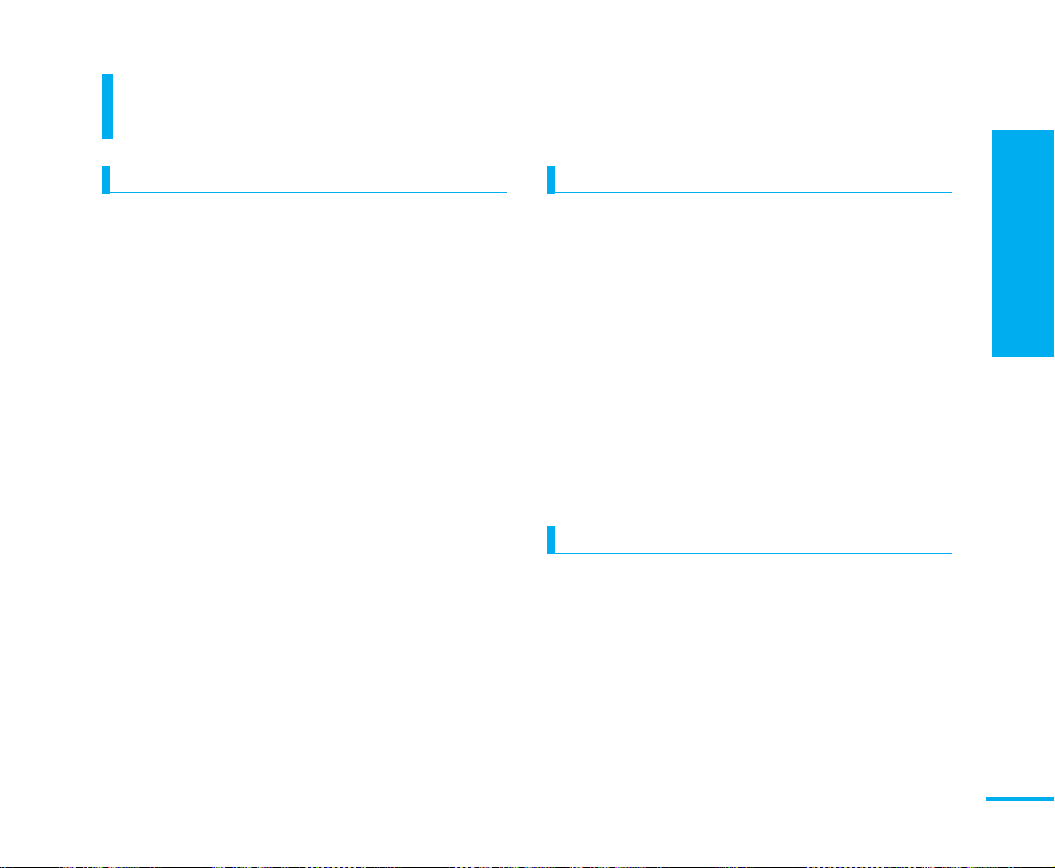
1장 준비
1
배터리 사용 및 충전
배터리 관리하기
배터리 취급시 주의사항
■ 배터리를 교체하기 전에, 메모리 캠코더의 전원이 꺼졌는지 확
인하세요.
■
전원 공급기를 사용할 경우에는 플러그를 뽑았는지 확인합니다.
■ 배터리를 넣을 때 삽입 방향을 바꾸어 넣거나 뒤로 잘못 넣지
않도록 주의하세요.
■ 배터리를 단락시키거나 분해하지 마세요.
■ 배터리를 화염이나 과열에 노출시키지 마세요.
■ 물이 스며들거나 물에 닿지 않도록 하세요.
■ 배터리를 목걸이나 머리핀 등 금속 물체와 함께 가지고 다니
거나 보관하지 마세요.
■ 배터리는 완전 방전될 때 누액이 발생하기 쉽습니다.
■ 제품 손상을 방지하기 위해 충전 잔량이 전혀 없을 때에는 배
터리를 반드시 꺼내 주세요.
■ 사용 직후 또는 장기간 배터리 전원으로 제품을 사용한 경우에
는 배터리가 뜨거워질 수 있습니다. 배터리를 꺼내기 전에 메
모리 캠코더를 끄고 배터리가 식을 때까지 기다려 주세요.
■
변색, 변형 등 배터리에 이상이 있으면 즉시 사용을 중단하세요.
■ 배터리나 메모리 카드로 어린이들은 상해를 입을 수 있으므로
주의하여 주시기 바랍니다.
■ 사용한 배터리나 메모리 카드를 어린이가 닿지 않는 곳에 보
관하거나 분리 수거함에 버리세요.
■ 전원을 켰을 때, 메모리 캠코더가 켜지지 않거나 액정화면에
배터리 아이콘이 깜빡일 경우에는 배터리를 교체해 주세요.
■ 삼성 정품 배터리를 사용하실 것을 권장합니다. 기본으로 제공
되는 배터리나 공식 대리점에서 구입한 배터리 이외의 사용은
폭발, 누설 또는 그로 인한 화재나 부상 및 주변 환경의 오염을
초래할 수 있습니다.
배터리 보관 및 관리방법
■ 배터리는 온도가 낮고 서늘하며 가능한 한 온도가 일정한 곳에
보관해 주세요. 0℃ 이하, 또는 0℃ 이상의 온도에서 보관하
면 배터리의 수명이 짧아질 수 있습니다.
■ 배터리를 사용하지 않을 때에도 완전히 충전된 후에 메모리 캠
코더와 분리해서 보관하면 수명이 오래갑니다.
■ 배터리의 단자에 금속물질이 닿지 않도록 하세요.
배터리가 손상되거나 단락의 원인이 됩니다.
■ 메모리 캠코더에 배터리를 넣은 상태로 방치하면 전원이 꺼져
있어도 배터리가 서서히 소모됩니다.
■ 충전 종료 후나 장시간 사용하지 않을 경우에는 배터리를 반
드시 메모리 캠코더에서 꺼내 보관해 주십시오. 배터리 용량의
감소나 수명의 단축을 방지할 수 있습니다.
■ 장기간 보관할 경우 1년에 한 번은 충전시키고 충전용량이 다
될 때까지 사용하고 나서 재보관하는 것이 좋습니다.
배터리의 수명
■ 배터리에는 수명이 있습니다.
사용횟수를 거듭하거나 시간이 지남에 따라 배터리의 용량은
조금씩 저하됩니다.
■ 사용 시간이 대폭 줄어든 경우에는 수명이 다 된 경우이니 가
까운 삼성전자 서비스센터에 문의 바랍니다.
배터리 사용 및 충전
Page 22
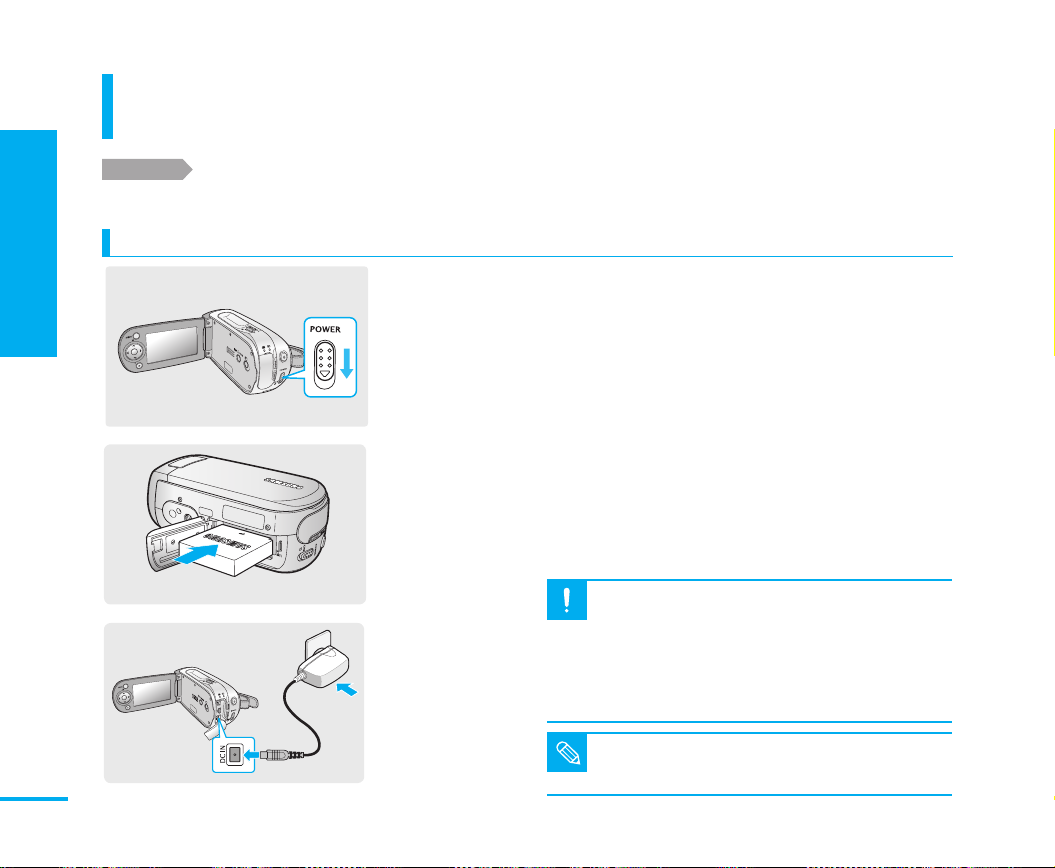
1장 준비
배터리 사용 및 충전
배터리 사용 및 충전
충전하기
시작하기 전에!
연결방법
배터리를 충전하기 위해서는 배터리 팩을 캠코더에 삽입한 상태에서 전원 공급기에 연결해야 합니다.
■
메모리 캠코더를 사용하기 전 반드시 배터리 팩을 충전하여 주세요.
■
메모리 캠코더와 함께 제공된 배터리 팩과 전원공급기를 사용하세요.
■
110V 또는 220V 모두 사용이 가능합니다. 110V로 사용하려면 전원플러그에 110V어댑터를 꽂은 후 사용하세요.
[POWER]스위치를 내려 전원을 끄세요.
1
메모리 캠코더에 배터리 팩을 넣으세요. ▶19쪽
2
액정화면과 연결 단자 덮개를 여세요.
3
메모리 캠코더의 DC 연결 단자에 전원 공급기를 연결하세요.
4
전원 플러그를 콘센트에 연결하세요.
5
충전 표시등(CHG)이 켜지고 충전이 시작됩니다. 배터리가 완전 충전되
면 충전 표시등(CHG)이 녹색으로 켜집니다. ▶20쪽
■ 충전시 주위온도가 낮으면 충전에 소요되는 시간이 길어지거나 완전
히 충전되지 않아 녹색 표시등이 표시 되지 않을 수 있습니다.
■ 메모리 캠코더와 전원 공급기 연결시 이물질이 있는지 사전 확인하시
주의
고, 이물질 발생 시 제거후 사용하시기 바랍니다.
■ 배터리를 사용하기 전에 완전히 충전하여 사용하세요.
■ 전원 공급기를 콘센트 가까이에서 사용하세요. 캠코더를 사용하는 중
에 고장이 발생하면 콘센트에서 전원공급기를 즉시 빼세요.
■
벽면과 가구 사이 같이 좁은 공간에서는 전원 공급기를 사용하지 마세요.
■ 집안 등 이동이 적고 전원 콘센트가 있는 곳에서는 배터리 대신 전원
공급기를 연결하여 촬영하는 것이 편리합니다.
■ 주위온도가 10℃~0℃인 상태에서 충전하는 것이 좋습니다.
참고
Page 23
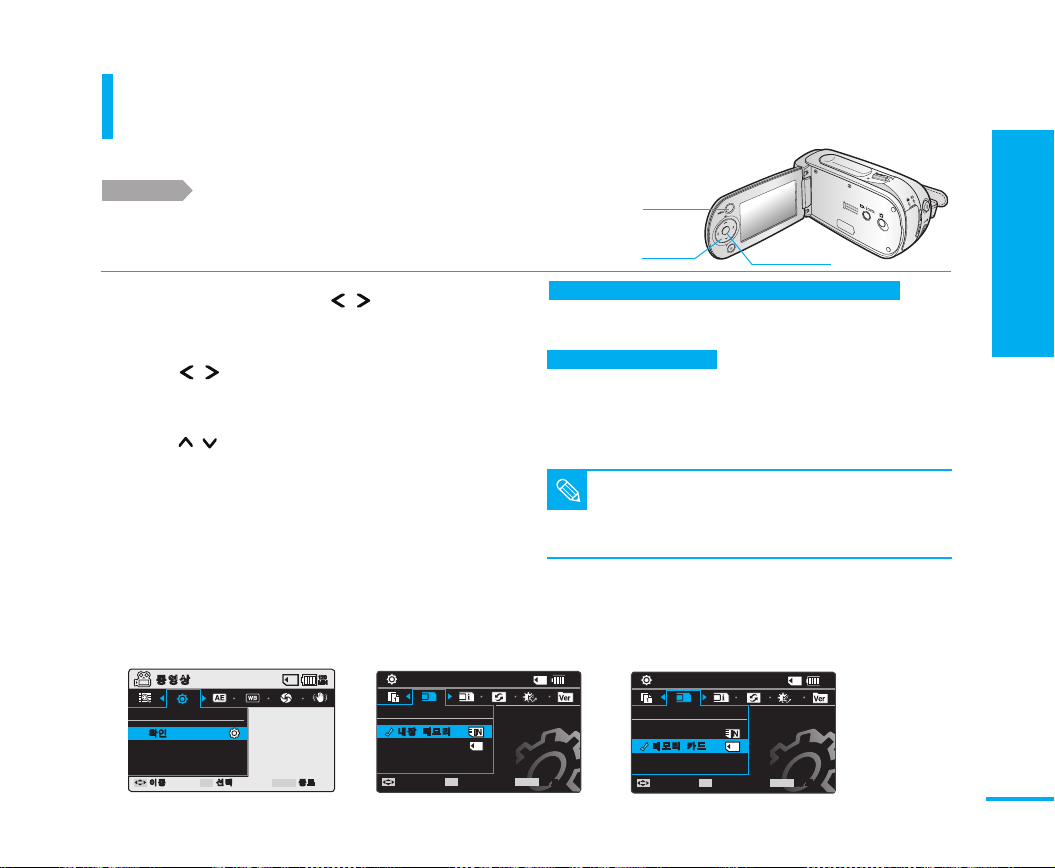
1장 준비
제품 알기
사용 전 확인사항
저장매체 선택하기 ( VM-MX10A/ VM-MX10AU 모델만 해당)
촬영 또는 재생 전에 저장매체 (메모리 카드 또는 내장 메모리)를 선택해야 합니다.
시작하기 전에!
[MENU]버튼을 누른 후, [기능
1
<설정>모드를 선택하세요.
[OK]버튼으로 <설정>항목을 선택하면, 설정 모드 화면이 나타납니다.
[기능
2
한 후, [OK]버튼을 누르세요.
[기능
3
후, [OK]버튼을 누르세요.
[MENU] 버튼을 눌러 설정을 종료하세요.
4
1
동영 상
확인
■ 액정화면을 열어 주세요. ▶쪽
■ [POWER]스위치를 내려 전원을 켜세요.
( / )
]버튼을 좌/우로 눌러
( / )
]버튼을 좌/우로 눌러 <메모리 선택>으로 이동
( / )
]버튼을 상/하로 눌러 원하는 항목으로 이동한
120
2
MIN
설정
설정
메모 리 선 택
내장 메 모 리
메모 리 카 드
내장 메모리 사용 시 (VM-MX10A/ VM-MX10AU 모델만 해당)
■
본 메모리 캠코더에서 사용할 수 있는 내장 메모리 용량은 GB까지로, 별도의 메
모리 카드를 구입할 필요가 없습니다.
메모리 카드 사용 시 (미제공)
■ 본 메모리 캠코더에는 SDHC 메모리 카드와 멀티 미디어 카드 플러스(
를 삽입하기 위한 메모리 삽입부가 설치되어 있습니다.
■ 메모리 캠코더는 SDHC 메모리 카드와 멀티 미디어 카드 플러스(
용할 수 있습니다. 단, 카드 제조사 및 종류에 따라 호환성은 다소 차이가 날 수 있
습니다.
참고
120
MIN
[MENU]버튼
1
[기능]버튼
1,2,3
■ 메모리 캠코더가 켜져 있을 때, 메모리 카드를 삽입하면 <저장매체를
카드로 변경하시겠습니까? > 라는 문구가 나타나며 저장매체를 자동으
로 선택 할 수 있습니다.
■
메모리 카드가 삽입되지 않은 경우에는 내장 메모리만 사용할 수 있습니다.
설정
3
메모 리 선 택
내장 메모리
내장 메 모 리
메모 리 카 드
[OK]버튼
1,2
MMCplus
120
MIN
MMCplus
)를 사
)
이동
선택
OK
MENU
종료
이동
선택
OK
MENU
종료
이동
선택
OK
MENU
종료
Page 24
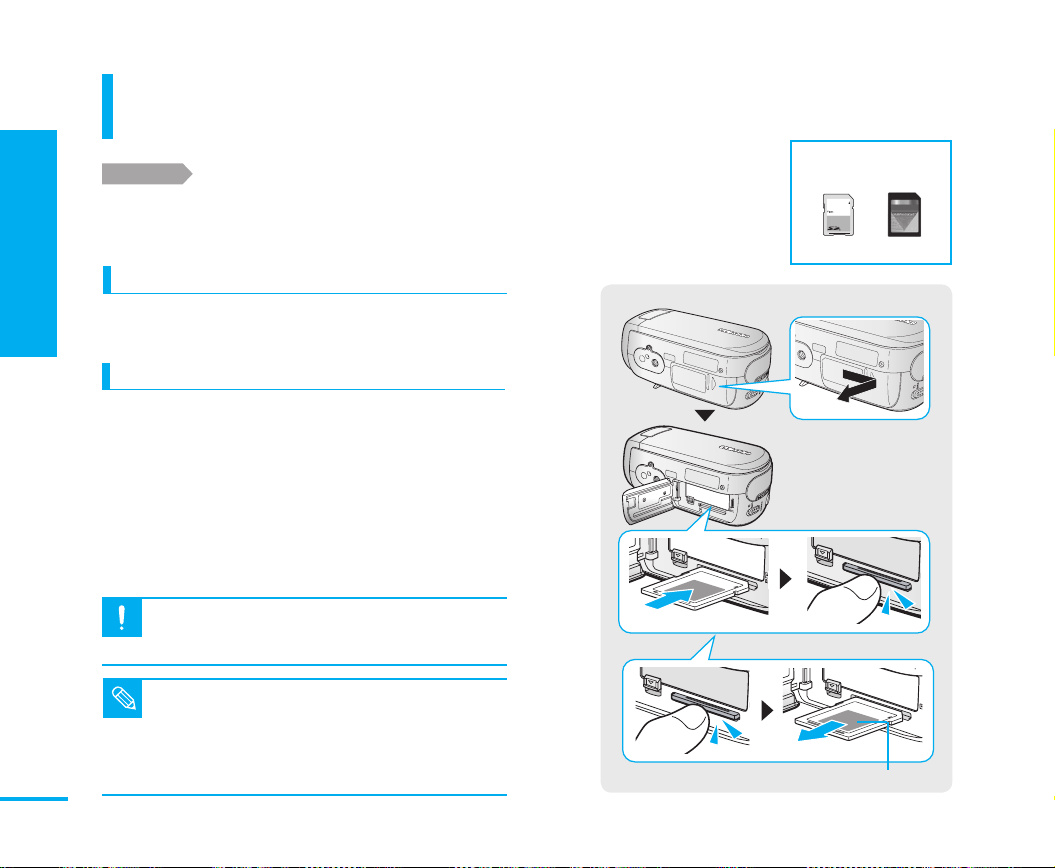
1장 준비
사용 전 확인사항
사용 전 확인사항
메모리 카드 넣기/빼기
시작하기 전에!
[POWER] 스위치를 내려 전원을 끄세요.
그림과 같이 메모리 카드를 삽입해 주세요.
메모리 카드 넣기
메모리 카드 삽입부 덮개를 연 후에 화살표 방향으로 밀어 넣으세요.
메모리 카드의 라벨 부분이 위쪽을 향하도록 하여 끝까지 밀어 넣으세요.
메모리 카드 빼기
끼워진 메모리 카드의 끝을 살짝 누르면 자동으로 조금 나옵니다.
조금 튀어 나온 메모리 카드를 완전히 꺼낸 후 덮개를 닫아주세요.
메모리 카드의 라벨부를 확인하시어 그림과 같이 메모리 카드를 삽입
해 주세요. 메모리 카드를 거꾸로 넣을 경우, 제품이 동작되지 않거나
메모리 카드 삽입부가 파손될 수 있으므로 주의하세요.
주의
■ 메모리 캠코더는 SDHC 메모리 카드와 멀티 미디어 카드 플러스
(
MMCplus
)를 사용할 수 있습니다. 단, 카드 제조사 및 종류에 따라 호환
성은 다소 차이가 날 수 있습니다.
참고
■ 메모리 카드를 뺄 때 메모리 카드를 세게 눌렀다가 놓을 경우 메모리 카드
가 갑자기 튀어나올 수 있으므로 주의하세요.
■ 메모리 카드 포맷은 반드시 본 메모리 캠코더에서 해주세요.
사용 가능한 메모리 카드
(최대 8GB까지 사용가능)
MMCplus
SDHC
메모리 카드의 라벨 부분
Page 25
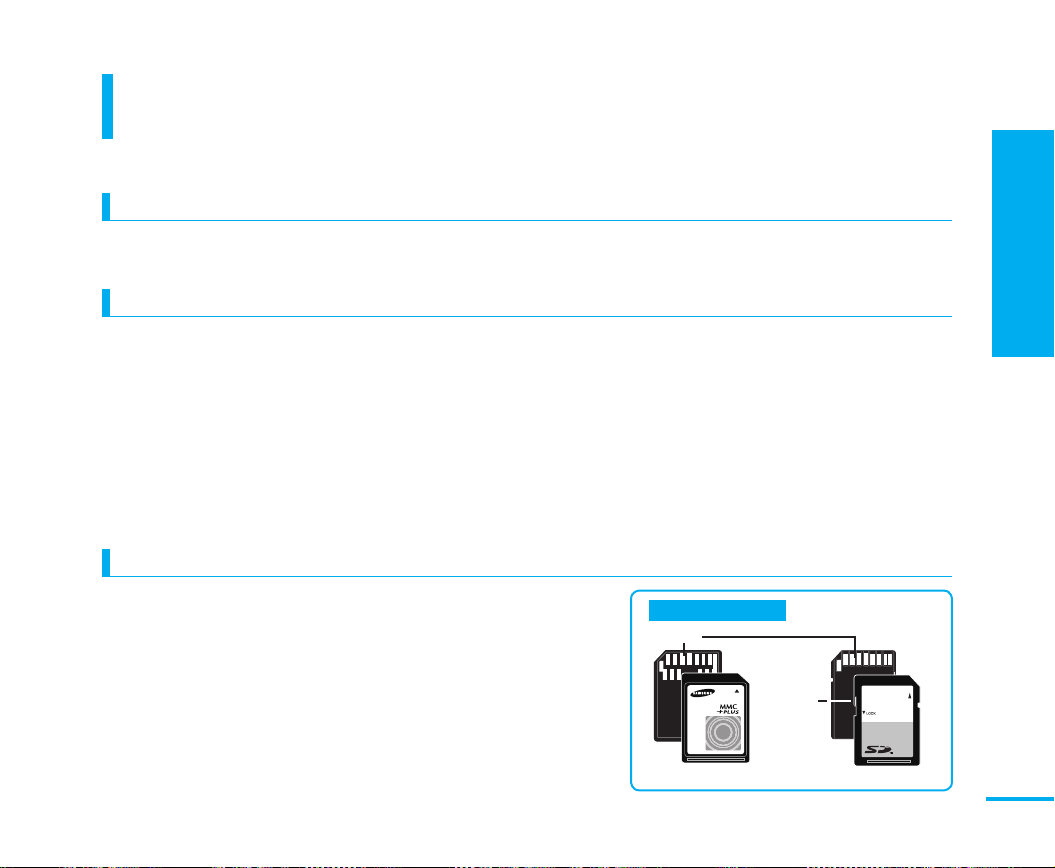
1장 준비
사용 전 확인사항
메모리 카드 정보 (별매품)
메모리 카드란
■ 메모리 카드란 각종 디지털 제품의 데이터(영상, 음성, 문장 등) 기록 및 상호 교환을 위해 디지털 캠코더, 디지털 카메라, PC, 프린터 등
에서 사용할 수 있도록 개발된 새로운 개념의 외장형 카드입니다.
적합한 메모리 카드 선택하기
■ 본 메모리 캠코더는 SDHC 메모리 카드와 멀티 미디어 카드 플러스(MMCplus)사용할 수 있습니다.
단, 카드 제조사별/종류별 호환성은 차이가 날 수 있습니다.
■ 본 메모리 캠코더에서는 SD 메모리 카드도 사용할 수 있습니다. 단, 메모리 캠코더에서 사용할 수 있는 SD 메모리 카드의 최대 용량은
GB 입니다. Ver 1.1, GB 이상의 SD 메모리 카드는 지원되지 않습니다.
■ 본 메모리 캠코더는 다음과 같은 제조사의 메모리 카드 사용을 권장합니다.
SDHC/SD 카드: Panasonic, Sandisk, Toshiba
MMCplus: Transcend
■ 본 메모리 캠코더에서 사용할 수 있는 메모리 카드 용량은 18MB ~ 8GB까지 입니다.
■ 메모리 카드의 데이터 읽기/쓰기 속도는 메모리 카드 및 사용 중인 메모리 카드 호환 제품의 종류에 따라 다를 수 있습니다. 본 메모리 캠
코더에서는 원활한 동영상의 기록을 위해 고속으로 저장이 가능한 메모리 카드의 사용을 권장합니다. (쓰기속도 1. MB/sec 이상)
메모리 카드 사용 정보
■ SD나 SDHC메모리 카드에는 쓰기 방지 스위치가 있습니다.
스위치를 [LOCK]방향으로 내리면 실수로 메모리 카드 내용이
삭제되는 것을 방지할 수 있습니다. 기록 시에는 쓰기 방지 스위치를 위로 올려주세요.
■ MMCplus는 메모리 카드에 쓰기 방지 스위치가 없으므로, 메뉴에서 파일 보호하기
기능을 사용하세요.
메모리 카드 각부의 이름
메모리 카드 각부의 이름
단자
쓰기 방지
스위치
사용 전 확인사항
MMCplus
SDHC
Page 26
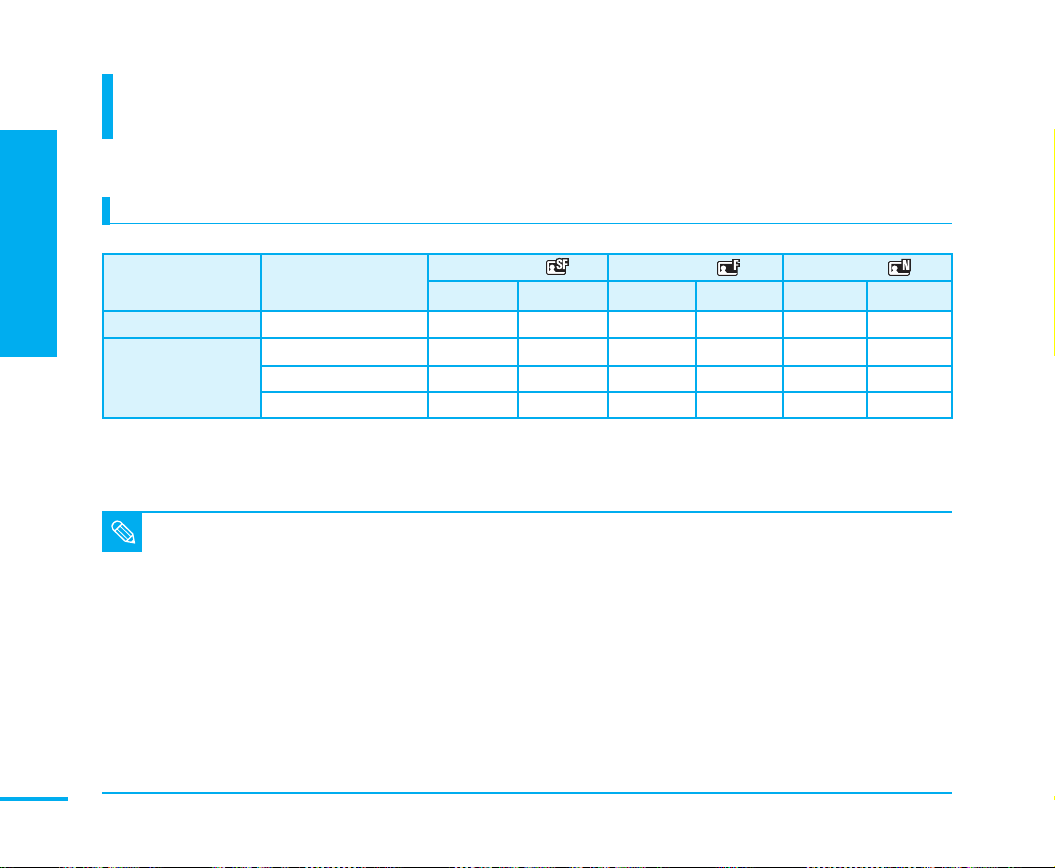
1장 준비
사용 전 확인사항
기록 가능 시간
동영상 촬영시간
다음은 메모리 캠코더를 사용하여 화질별/기록 메모리의 용량별 촬영 가능한 시간을 나타냅니다.
동영상 촬영시 대략적인 촬영 가능 시간을 참조하세요.
사용 전 확인사항
미디어
내장 메모리
용량
GB
1GB
메모리 카드
(SDHC/MMC plus)
GB
GB
■ 상기 숫자는 일반적인 촬영조건 하에서 삼성 자체의 측정치이며 측정 조건
참고
이나 사용환경에 따라 달라질 수 있습니다.
■ 본 메모리 캠코더에서 동영상 녹화의 경우 화질을 세 가지로 선택할 수가
있습니다.
- 최고급화질. 고급화질. 표준화질
- 동일한 장면을 기록할 때 최고급화질, 고급화질, 표준화질 순서로 좋은
화질을 저장하게 되지만 저장되는 영상의 데이터량도 또한 커지게 됩니다.
- 촬영화면의 화질을 낮출수록(최고급화질, 고급화질, 표준화질 순서로),
압축률은 증가합니다. 동영상 촬영시, 화질을 낮출수록 영상의 세밀한
표현은 저하되지만, 압축률이 증가하여 촬영시간은 길어지게 됩니다.
■ 메모리 캠코더에 VBR 인코딩 시스템이 사용되기 때문에 빠르게 움직이는
대상을 촬영할 경우 촬영할 수 있는 시간이 줄어들 수 있습니다.
■
본 메모리캠코더는 SDHC, MMCplus 메모리 카드를 지원합니다.
단, 카드 제조사별
■ 본 메모리 캠코더에서 포맷하지 않은 메모리 카드는 보증할 수 없습니다.
포맷을 할 경우에는 메모리 캠코더에서 직접 포맷하세요.
/종류별 호환성은 차이가 날 수 있습니다.
최고급화질 ( ) 고급화질 ( ) 표준화질 ( )
p 70i/70p p 70i/70p p 70i/70p
약 170분 약 112분 약 256분 약 170분 약 512분 약 256분
약 43분 약 28분 약 64분 약 43분 약 128분 약 64분
약 85분 약 56분 약 128분 약 85분 약 256분 약 128분
약 170분 약 112분 약 256분 약 170분 약 512분 약 256분
■ 원활한 동영상의 기록을 위해서는 고속으로 저장이 가능한 메모리 카드의
사용을 권장합니다. (쓰기 속도 1.MB/sec 이상) 데이터를 기록하는 속도
가 낮은 저속의 메모리 카드를 사용하여 동영상을 기록할 경우, <낮은 속도
의 카드 입니다. 낮은 화질로 녹화해 주세요.>라는 메세지와 함께 기록이 중단
될 수 있습니다. 부득이하게 저속의 메모리 카드를 사용하실 경우에는, 동영
상의 화질을 한 단계 낮추거나(고급화질, 표준화질 순서) 동영상 크기를 P
로 낮추어 사용하세요.
■
본 메모리 캠코더에서 사용할 수 있는 메모리 카드 용량은 18MB ~ 8GB까
지 입니다.
그 이상의 용량을 가진 메모리 카드를 사용할 경우, 정상적으로 촬
영/재생되지 않습니다.
■ 메모리 카드에 동영상 파일을 기록할 경우 기록할 수 없는 영역이 발생하여
기록 시간 및 메모리의 용량이 변할 수 있습니다.
■ 한 번에 촬영할 수 있는 동영상(MPEG)의 최대 용량은 GB입니다.
■ 본 메모리 캠코더를 사용하여 하나의 메모리 카드에 저장할 수 있는 최대 동
영상 파일수는 000개입니다.
■ 내장 메모리는 VM-MX10A/ VM-MX10AU 모델만 해당합니다.
Page 27
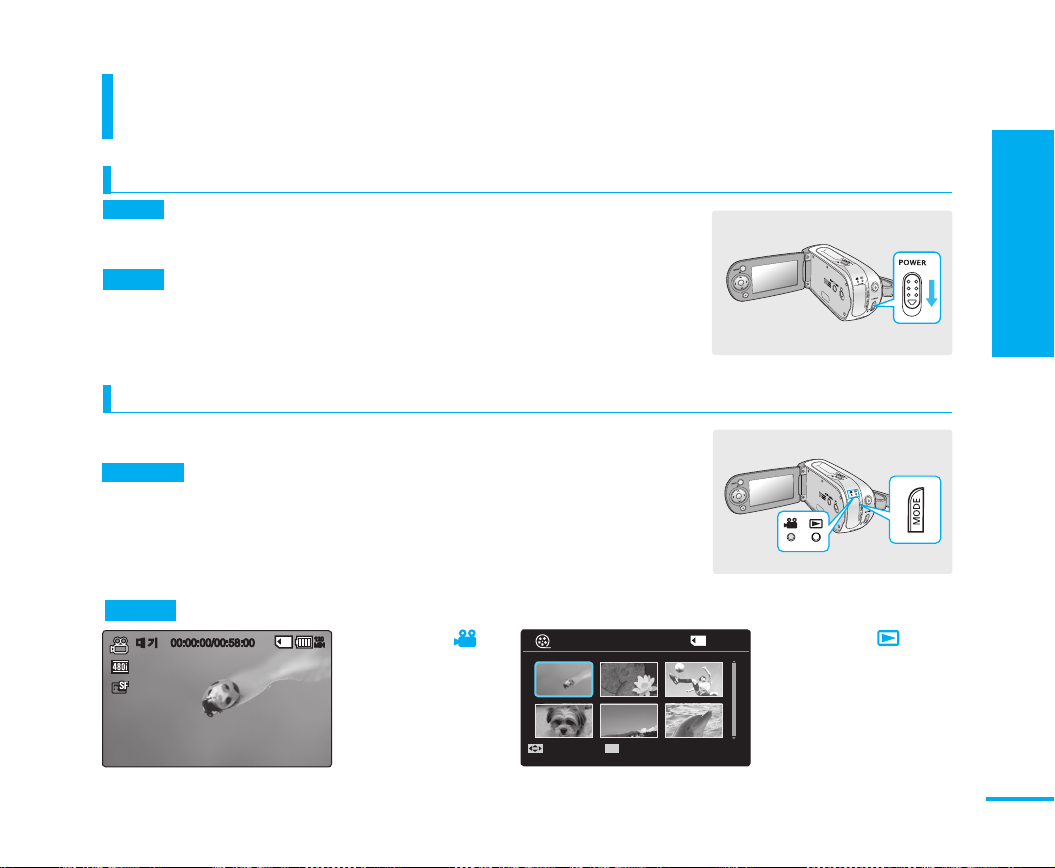
1장 준비
7
사용 전 확인사항
동작방법에 대하여
메모리 캠코더는 사용자의 편의를 위하여 다양한 동작방법이 가능하도록 하였습니다.
사용자가 가장 편리한 방법을 찾아 사용하세요.
POWER(전원) 스위치
전원 켜기
배터리 팩을 삽입하거나 전원공급기를 연결하여 메모리 캠코더에 전원이 연결된 상태
에서 [POWER]스위치를 내리면 전원이 켜집니다.
전원 끄기
메모리 캠코더의 전원이 켜진 상태에서 [POWER]스위치를 내리면 전원이 꺼집니다.
MODE(모드) 버튼
‘ 동영상 촬영 모드', '동영상 재생 모드' 로 나누어져 사용자가 원하는 모드로 전환을 가능
하게 해줍니다.
모드선택 방법
[MODE]버튼을 눌러 원하는 모드를 선택하세요.
[MODE]버튼을 누를때 마다 모드 설정이 바뀝니다.
1~2초 후에 자동으로 선택된 모드로 전환됩니다.
모드별 기능
120
대기
00:00:00/00:58:00
동영상 기록 모드( )
MIN
동영상을 기록할 수 있는
모드입니다.
100-0001
사용 전 확인사항
동영상 재생 모드( )
동영상을 재생할 수 있는 모드
입니다. 저장된 동영상 파일이
인덱스 화면에 나타납니다.
이동
OK
재생
Page 28
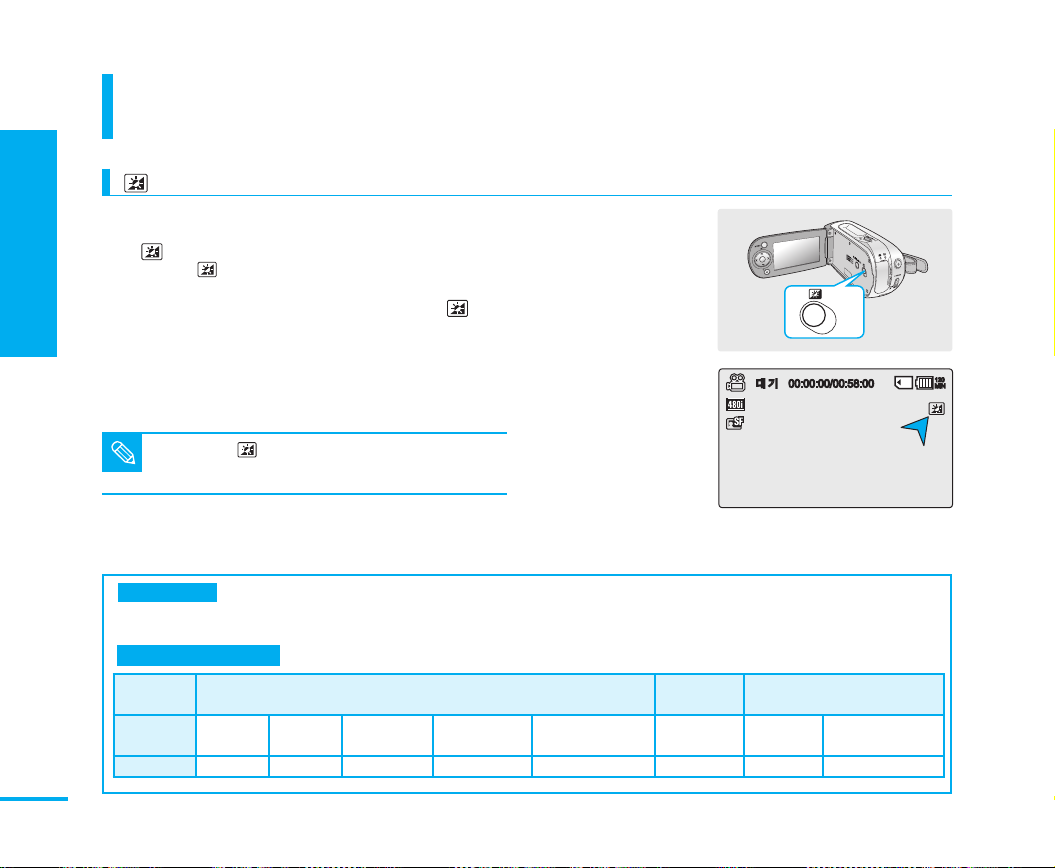
1장 준비
8
사용 전 확인사항
동작방법에 대하여
메모리 캠코더는 사용자의 편의를 위하여 다양한 동작방법이 가능하도록 하였습니다.
사용자가 가장 편리한 방법을 찾아 사용하세요.
[ ] (LCD 보정) 버튼
액정화면의 이미지를 더욱 선명하고 밝게 볼 수 있으며 밝은 실외에서도 선명하게 볼 수 있습니다.
[ ] 버튼을 누르세요.
1
LCD 보정 ( ) 표시가 나타나며 액정화면이 밝아집니다.
LCD 보정 기능을 해제하고 싶을 경우, 다시 한 번 [ ] 버튼을 눌러 주세요.
2
사용 전 확인사항
대기
00:00:00/00:58:00
동영상 촬영시 [ ] 버튼 기능을 사용하여도 기록되는 영상에는 영
향을 주지 않습니다.
참고
모드별 절전기능
모드별 절전기능
배터리 소모 및 전력 소모 방지를 위해 각 모드상태에서 일정 시간이 지나면, 액정화면이 자동으로 꺼집니다.
이 때 어느 버튼이라도 누르면 이전 상태로 돌아옵니다.
각 모드별 절전기능 작동시간
각 모드별 절전기능 작동시간
모드 동영상 모드
해당모드 대기모드 기록 중
시간 10 분 - - 10분 - 0초 0초 0초
재생 모드
(한개 재생)
재생 모드
(인덱스 화면)
기능소개 동작중 - PC CAM 이동식 저장장치
초기 환경
설정
USB 연결
120
MIN
Page 29
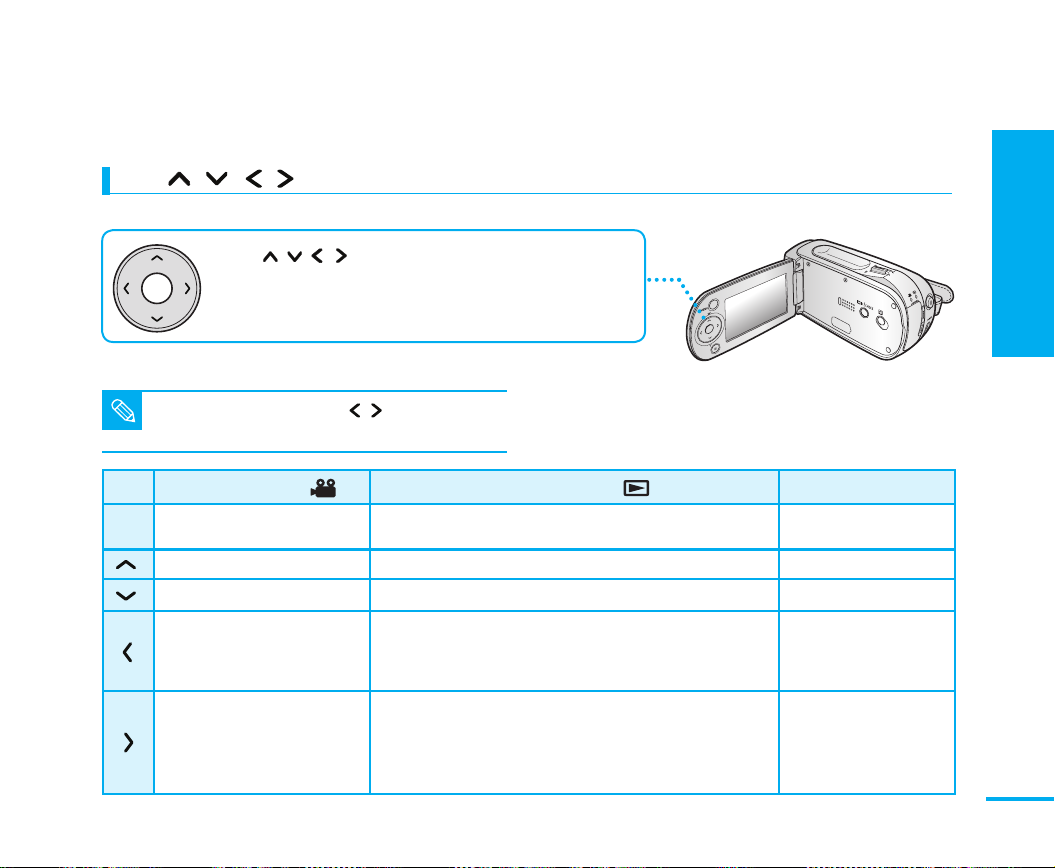
1장 준비
9
[기능 ( / / / )]버튼
1
[기능( / / / )] 버튼을 상/하/좌/우로 눌러 원하는 메뉴를
선택할 수 있습니다. 기능 버튼을 사용하면 쉽게 메뉴을 조작할 수
있습니다.
선택 모드에 따라 기능버튼이 다양한 기능으로 동작합니다.
■
EASY.Q 모드에서는 기능 버튼(OK/ / )를 사용할 수 없습니다.
■ [OK]버튼을 이용하면 곧바로 단축 메뉴로 이동할 수 있습니다.
참고
사용 전 확인사항
버튼
OK
동영상 촬영 모드
동영상 촬영 모드의 단축 메뉴가
나타납니다.
줌 아웃 (wide) 볼륨을 높임 위로 이동
줌 인 (tele) 볼륨을 낮춤
-
-
( )
동영상 재생 모드
재생/일시정지
-
되감기(역방향 탐색)
(역방향 탐색 속도 :×→×→8×→1×→×→×)
- 동영상 재생 건너뛰기
- 빨리감기(정방향 탐색)
(정방향 탐색 속도 :×→×→8×→1×→×→×)
- 동영상 재생 건너뛰기
- 프레임 단위 재생
( )
메뉴선택
메뉴 항목을 선택합니다.
아래로 이동
이전 메뉴로 이동
다음 메뉴로 이동
Page 30
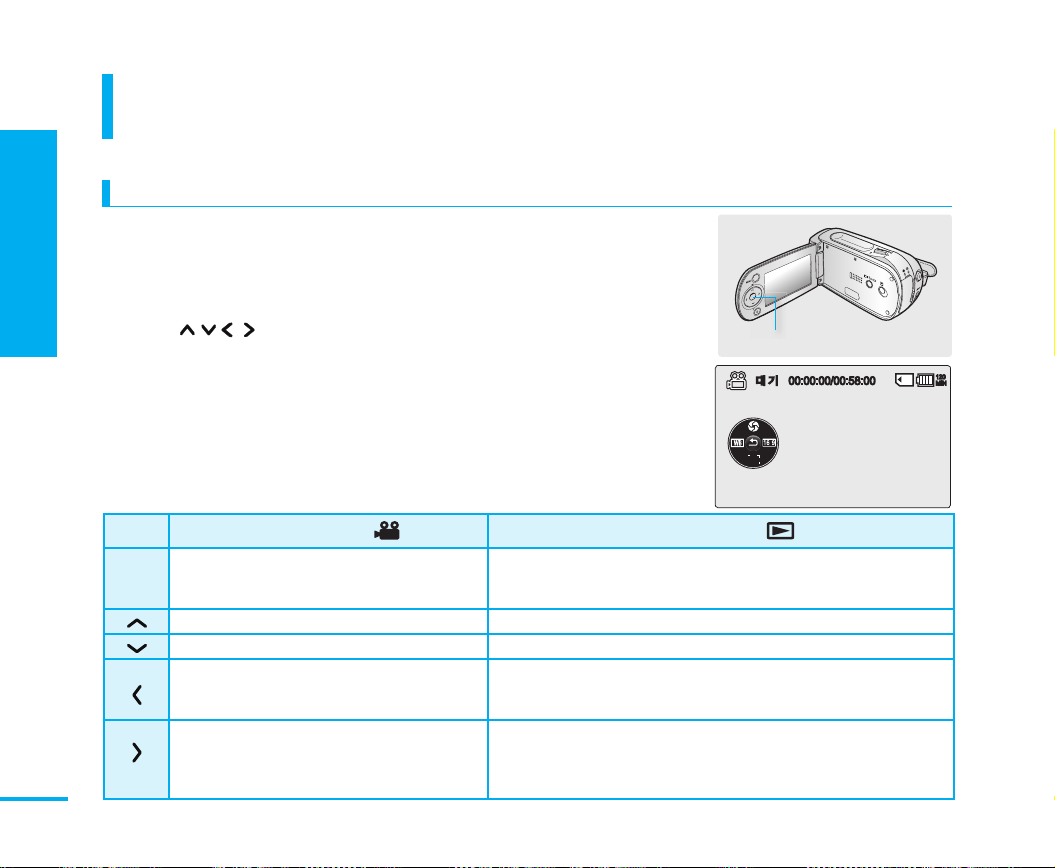
1장 준비
0
사용 전 확인사항
동작방법에 대하여
메모리 캠코더는 사용자의 편의를 위하여 다양한 동작방법이 가능하도록 하였습니다.
사용자가 가장 편리한 방법을 찾아 사용하세요.
단축(OK 가이드) 버튼
단축 버튼을 이용하여 '동영상 촬영' 과 '동영상 재생' 모드에서 자주 사용하는 메뉴로 바로 이동할 수 있습니다.
[OK] 버튼을 누르세요.
1
선택된 모드의 단축메뉴가 액정화면에 나타납니다.
사용 전 확인사항
[기능( / / / )] 버튼을 상/하/좌/우로 눌러 원하는 설정값을 적용합니다.
2
선택한 기능에 따라 설정 확인을 위해 [OK]버튼을 누르세요.
3
단축 메뉴를 빠져나오기 위해 [OK]버튼을 누르세요.
버튼 동영상 촬영 모드 ( ) 동영상 재생 모드 ( )
- 동영상 촬영 모드의 단축 메뉴가 나타납니다.
OK
- 메뉴를 선택
- 단축 메뉴에서 빠져 나옵니다.
노출(자동/수동) 볼륨을 높임
초점(자동/수동) 볼륨을 낮춤
조명설정 (자동~사용자설정)
1:9 와이드 (해제/설정)
- 동영상 재생 모드의 단축 메뉴가 나타납니다.
- 재생/일시정지
- 되감기(역방향 탐색)
(역방향 탐색 속도 :×→×→8×→1×→×→×)
- 동영상 재생 건너뛰기
- 빨리감기(정방향 탐색)
(정방향 탐색 속도 :×→×→8×→1×→×→×)
- 동영상 재생 건너뛰기
- 프레임 단위 재생
OK
대기
00:00:00/00:58:00
120
MIN
Page 31

1장 준비
1
[ ] (화면표시/배터리 및 메모리 정보) 버튼
[ ]
전원이 켜진 상태에서
누르면 배터리 잔량과 기록 가능한 메모리 용량을 확인 할 수 있습니다.
버튼은 전원이 켜진 상태에서 두 가지 기능을 합니다.
[ ]
버튼을 살짝 누르면 액정화면의 화면표시를 나타내거가 사라지게 할 수 있으며,
1
2
3
배터리
154 Min
매모리설정(최고급)
0% 50% 100%
60 Min
촬영 가능 시간
남은 배터리 용량
[ ]
액정화면을 열어 주세요. ▶쪽
[POWER]스위치를 내려 전원을 켜 주세요. ▶7쪽
초기에는 동영상 촬영 모드 화면이 나옵니다.
[ ] 버튼을 누르세요.
[ ] 버튼으로 화면표시를 나타내려면
1회 누름 : 액정화면의 아이콘들이 사라집니다.
회 누름 : 액정화면의 아이콘들이 다시 나타납니다.
[ ] 버튼으로 배터리 잔량을 확인하려면 (배터리 정보)
<전원이 꺼져있을 경우>
전원이 꺼진 상태에서 [ ] 버튼을 누르세요.
■
잠시 후 대략적인 촬영 가능 시간과 배터리 정보가 약 10초 동안 나타
납니다
.
<전원이 켜져있을 경우>
전원이 켜진 상태에서 [ ]버튼을 길게 누르세요
■
대략적인 촬영 가능 시간과 배터리 정보가 약 10초 동안 나타납니다.
■
배터리 정보가 표시되어 있을 때 [ ]버튼이나 아무
버튼을 누르면 다시 이전 화면으로 되돌아 갑니다.
버튼을 2초 이상 길게
사용 전 확인사항
.
배터리가 삽입된 상태에서만 배터리 정보를 확인 할 수 있습니다.
배터리를 삽입하지 않고 전원 공급기로만 연결된 상태에서는 " 배터리 없
음 " 이라는 메세지가 나타납니다.
참고
Page 32

1장 준비
액정화면 사용
액정화면 사용
액정화면 사용하기
액정화면을 옆으로 열어 주세요.
1
90°까지 열립니다.
본 제품에는 고화질 컬러 액정(LCD)화면이 장착되어 있습니다.
촬영이나 재생하기에 가장 적합한 각도로 회전시킬 수 있습니다.
액정화면을 보기 좋은 각도
■
액정화면을 비스듬한 각도에서 보면 영상이 너무 어둡거
나 밝게 보일 수도 있습니다.
■
촬영할 때는 되도록 액정화면과 마주보는 자세로 촬영하
는 것이 좋습니다.
액정화면을
2
위쪽으로
위쪽으로
(촬영된 화면을 재생하여 볼 때 편리합니다.)
90°로 연 상태에서 위쪽으로 돌리세요.
180°까지, 아래쪽으로는
180°돌린 후에 거꾸로 닫을 수 있습니다.
90°까지 움직일 수 있습니다.
액정화면을 무리하게 뒤로 젖히거나 지정된 각도 이상으로 회전시키면
연결부위가 손상됩니다.
주의
■
구입 후 처음 개봉시 액정화면에 긁힘방지용 비닐이 붙어있는 경우가 있습니
다.
떼어내고 사용하세요.
■ 액정화면에 지문이나 먼지가 묻으면 부드러운 헝겊으로 닦아 주세요.
참고
■ LCD 스크린의 밝기와 색상을 조정하려면 0, 1페이지를 참조하십시오.
사용자가 촬영하기 좋은 각도로 회전손잡이를 회전하여 촬영하면 편리합니
■
다. ▶1쪽
Page 33

1장 준비
액정화면 사용
촬영자세에 따른 액정화면 각도
액정화면을 회전시키면 촬영상황이나 대상에 따라 편리한 자세로 촬영할 수
있습니다.
일반적인 촬영자세
렌즈가 촬영대상을 향하게 한 후 액정화면은 촬영하는 사람쪽을
향하게 돌리세요.
가장 일반적인 촬영자세입니다.
어린이 및 애완동물 촬영하기
렌즈가 촬영대상을 향하게 한 후 액정화면은 위쪽을 향하게 하세요.
어린이나 애완동물과 같이 촬영자보다
낮은 위치의 대상을 촬영할 때
편리합니다.
과도하게 액정화면을 돌리면 액정화면과 본체를 연결하는 부분이 파손될 수 있습니다. 액정화면을 돌릴 때에는 조심히 돌리세요.
주의
내 모습 촬영하기
렌즈와 액정화면이 모두 내 모습쪽을 향하게 하세요.
시중에서 별도로 구매 가능한 삼각대에 고정하여 사용하면 편리합니다.
액정화면 사용
장애물 너머 대상 촬영하기
메모리 캠코더를 높이 들고 액정화면이 아래로 향하도록 하세요.
장애물 너머에 있는 촬영대상을 액정화면으로
보면서 촬영할 수 있습니다.
Page 34

2장 동영상 모드
동영상 촬영
동영상 촬영
촬영 전 확인하기
올바른 촬영 자세
결혼식과 같은 중요한 행사 시에는 미리 시범삼아 촬영을 해서 영상이나 촬영이 제대로 되는지 확인하고 캠코더
사용법을 잘 익혀 두세요.
양손으로 메모리 캠코더를 잡으세요.
1
1
2
3
5
4
손잡이끈에 손을 끼우세요.
2
마이크나 렌즈 부분을 손으로 가리지 말아주세요.
3
팔을 몸 가까이에 붙여 주세요.
4
안정감있는 자세로 촬영이 가능하도록 다리 간격을 조절하세요.
5
■
야외에서 사용할 때에는 가능한 한 햇빛을 뒤에 두고 촬영하세요.
촬영 대상 뒤에 햇빛이 있으면 어둡게 촬영됩니다.
■
렌즈 덮개를 빼세요.
참고
(렌즈 덮개를 끼운 상태로 메모리 캠코더를 켜면, 자동 조명설정 기능이 제대
로 작동하지 않을 수 있습니다. 렌즈 덮개를 뺀 후에 메모리 캠코더를 켜세요.)
■
메모리 카드를 삽입하세요. ▶쪽
■
메모리 캠코더에 전원을 연결하세요.
(배터리 팩을 삽입하거나 전원 공급기를 연결하세요.) ▶19, 쪽
■
날짜/시간을 설정하세요. ▶8쪽
Page 35

2장 동영상 모드
동영상 촬영
동영상 촬영
동영상 촬영하기
시작하기 전에!
액정화면으로 촬영할 대상을 확인하세요.
1
동영상 촬영 모드에서 [기록 시작/정지]버튼을 누르세요.
2
화면에 < >마크와 <촬영중...> 이라는 알림 표시가 나타나며 카운터
작동과 함께 촬영이 시작됩니다.
촬영을 마치려면 다시 [기록 시작/정지]버튼을 누르세요.
3
촬영이 정지되고 촬영대기 <대기> 상태로 돌아갑니다.
촬영이 끝나면 배터리 소모 방지를 위해 [POWER]스위치를
4
내려 전원을 꺼 주세요.
■
■
주의
1
대기
메모리 캠코더의 전원을 켜세요.
■ 메모리 캠코더에 전원을 연결하세요. ▶19쪽, 22쪽
(배터리 팩을 삽입하거나 전원 공급기를 연결하세요.)
■ 저장 매체를 선택해주세요. (
(메모리카드에 촬영 시, 메모리카드를 삽입하세요.)
■ 액정화면을 열어 주세요. ▶32쪽
■ [POWER]스위치를 내려 전원을 켜세요. ▶27쪽
(동영상 촬영 모드 화면이 나옵니다.)
메모리 카드의 문제 때문에 정상적으로 촬영하지 못했거나 촬영 내용을 정상
적으로 재생하지 못해서 생긴 손해에 대해서는 당사가 책임지지 않습니다.
손상된 영상물은 복원할 수 없으니 주의하세요.
00:00:00/00:58:00
120
MIN
순간적인 모습만을 촬영할 수 있는 카메라와 달리 메모리 캠코더는 움직이는 영상을 그대로 촬영할 수 있습니다.
VM-MX10A/ VM-MX10AU 모델만 해당)
2
00:00:30/00:57:30
촬영 중 .. .
[기록 시작/정지]버튼
▶23쪽
[기록 시작/정지]버튼
■ 본 메모리 캠코더로 촬영한 동영상은 화면 비율(1:9 와이드 또는 :)에 상
관없이 : 비율로 기록됩니다. 따라서 1:9 와이드 화면에서는 실제 촬영
한 대상이 1:9 와이드 비율로 확대된 것이므로, 실제 대상 보다 다소 늘여저
참고
보일 수 있습니다. 실제 촬영한 대상과 동일한 비율의 영상을 원할 경우에는
<1:9 와이드>화면 설정을 해제하세요. ▶8, 쪽
■ <1:9 와이드>로 설정하는 것이 : 비율의 화면보다 더 넓은 범위를 촬영한
다는 것을 의미하지는 않습니다.
■ 본 메모리 캠코더에서는 캠코더 영상 출력이나, 기록 및 재생 신호를 모두
: 비율로 지원합니다. 즉, <1:9 와이드>화면비율 설정에 상관없이, 외부기
기와 연결하여 재생하거나 복사할 경우에는 모두 : 비율의 영상으로 전송
됩니다. 1:9 와이드 TV에서 역시 : 비율의 영상이 1:9 비율로 확대되어
보입니다. 실제 촬영한 대상과 동일한 비율의 영상을 원할 경우에는 : 화
면 비율로 설정하세요.
■ 본 제품에는 [기록 시작/정지] 버튼이 본체 뒷면과 액정화면의 왼쪽에 있습니
다. 촬영 상황에 따라 원하는 위치의 [기록 시작/정지] 버튼을 사용하여 편리
하게 촬영하세요.
■ 액정화면에 나타나는 화면표시에 관한 정보는 1~1쪽을 참조하세요.
화질이나 메모리 용량별 기록 가능한 시간에 관한 정보는 쪽을 참조하세요.
■
120
MIN
■ 동영상 촬영 시 다양한 촬영 환경을 설정하거나 촬영 기법을 사용하여 동영상
촬영을 할 수 있습니다. ▶0~1쪽
■ 동영상 촬영 중 [MENU] 버튼을 사용할수 없습니다
■ 촬영 시 내장 마이크를 가리면 소리가 제대로 녹음되지 않거나 소음을 유발
할 수 있습니다. 촬영 중 내장 마이크를 가리지 않도록 주의하세요.
■
메모리 카드에 기록되는 동안 메모리 카드를 꺼내거나 전원을 끄지마세요.
메모리 카드에 기록되는 데이터가 손상되거나 메모리 카드가 고장날 수 있습니다.
■ 쓰기 방지 스위치가 있는 메모리 카드의 경우 촬영 전에 쓰기 방지 스위치가
촬영 가능 하도록 위로 올려져 있는지 확인 하세요. ▶쪽
■
액정화면의 밝기 및 색상은 메뉴에서 조정할 수 있습니다. 액정화면의 밝기 및
색상 조정은 기록되는 화면에 아무런 영향을 주지 않습니다. ▶~쪽
2,3
2,3
[POWER]스위치
4
Page 36

2장 동영상 모드
동영상 촬영
동영상 촬영
EASY.Q 모드로 촬영하기
시작하기 전에!
■ 액정화면을 열어 주세요. ▶1쪽
■
저장 매체를 선택해주세요. (
(메모리카드에 촬영 시, 메모리카드를 삽입하세요.)
■ [POWER] 스위치를 내려 전원을 켜세요.
VM-MX10A/ VM-MX10AU 모델만 해당)
EASY. Q 모드를 사용하면 사용자가 임의로 촬영 조건을 설정하거나 조절할 필요가 없도록
대부분의 캠코더 설정이 최적의 상태로 자동 조절됩니다.
▶23쪽
[기록 시작/정지]버튼
[EASY. Q]버튼
2
1
[EASY.Q] 버튼을 누르세요.
1
■
<EASY. Q> 표시와 <손떨림보정(EIS)> 표시가 액정화면에 나타납니다.
■
EASY. Q 모드에서는 사용자가 임의로 촬영 조건을 설정하거나 조
절할 필요가 없도록 아래와 같은 기능들이 <자동>으로 설정됩니다.
<촬영 장면모드, 조명설정, 노출, 손떨림보정(EIS), 특수효과, 초점,
역광보정 >
[기록 시작/정지]버튼을 눌러 촬영을 시작하세요.
2
1
대기
00:00:00/00:58:00
EASY.Q
120
MIN
EASY.Q 모드를 해제하려면
[EASY Q] 버튼을 다시 누르세요.
<EASY. Q> 표시와 <손떨림보정(EIS)> 표시가 액정화면에서 사라집니다.
■ EASY. Q 모드에서는 사용자가 임의로 촬영 조건을 설정하거나 조절할 필요
가 없도록 아래와 같은 기능들이 <자동>으로 설정됩니다.
참고
<촬영 장면모드, 조명설정, 노출, 손떨림보정(EIS), 특수효과, 초점, 역광보정 >
해당 기능을 사용하여 영상에 효과나 설정을 추가하려면 먼저 EASY.Q 모드
설정을 해제하세요.
■ EASY.Q 모드에서 사용할 수 없는 버튼
다음 버튼들을 사용하려면 EASY.Q 모드를 먼저 해제하세요.
:
[MENU]버튼, [OK]버튼
EASY.Q 모드에서는 대부분의 설정 항목들이 자동으로 설정되어 있어서 EASY.Q
모드 사용 중에 다음과 같은 버튼은 사용할 수 없습니다. EASY.Q 모드에서
설정이 불가능한 버튼을 사용할 경우<EASY.Q 기능을 해제하여 주십시오.>라
는 메세지가 나타납니다.
■ 메모리 캠코더의 전원이 꺼지면 EASY.Q 기능이 해제되므로 다시 설정해야
합니다.
등
Page 37

7
2장 동영상 모드
동영상 촬영
동영상 촬영
줌 인/아웃하기
메모리 캠코더는 34m 거리에 있는 대상을 1m 앞에서 보는 것처럼 확대하여 촬영할 수 있는 34배 광학식 전동 줌 렌
즈가 장착되어 있습니다.
가깝게 촬영하려면 (줌 인: ZOOM IN)
줌(T)버튼을 누르거나 줌(W/T) 레버를 T(TELE)방향으로 미세요.
■
촬영 대상이 점점 확대되어, 마치 대상에 가까이 다가간 것처럼 촬영할 수 있습니다.
■
기본적인 줌 인 상태에서 가장 크게 촬영되는 배율은 34배 입니다.
멀리 촬영하려면 (줌 아웃: ZOOM OUT)
줌(W) 버튼을 누르거나 줌(W/T) 레버를 W(WIDE)방향으로 미세요.
■
줌 인으로 확대되었던 대상이 다시 작아지며, 대상에서 멀어진 것처럼 촬영할 수 있습니다.
■
줌 아웃 상태에서 약 1cm 거리에 있는 대상까지 촬영할 수 있습니다.
■
줌 아웃에서 가장 작게 촬영되는 배율은 기본 배율 (촬영 대상의 원래 크기)입니다.
줌(W/T) 레버
줌(W/T) 버튼
W:줌 아웃(wide)
T:줌 인(tele)
■ 기본 줌은 '배 광학식 전동 줌'으로 기본적인 줌 인 상태에서 가장 크게 촬영되는 배율은 배 입니다.
이것은 촬영 영상의 화질 및 선명도를 떨어뜨리지 않습니다.
■ 배 이상의 줌이 필요한 경우 <디지털 줌>을 사용하세요. 디지털 줌은 대상을 전자적으로 최대 100배 까지 확대
참고
할 수 있습니다. ▶1쪽
■ 촬영 중 줌 레버에서 손을 떼지 마세요. 줌 레버에서 손가락을 떼면 줌 레버의 작동 소리까지 녹음될 수 있습니다.
■ 줌을 사용할 경우, 줌 레버를 약간 이동하면 줌이 천천히 움직입니다. 많이 이동하면 줌은 빨리 움직입니다.
액정화면의 줌(W/T) 버튼으로 줌 속도는 바꿀 수 없습니다.
■ 줌 속도가 빠르거나 아주 멀리 떨어진 대상을 확대할 경우에 초점을 쉽게 맞출 수 없습니다.
이럴 경우 <수동 초점>기능을 사용하세요. ▶쪽
■ 광학 줌 사용시 선명한 초점을 유지하기 위한 캠코더와 촬영 대상 간의 최소 거리는 줌 인의 경우 약 1cm이고 줌
아웃의 경우 약 0cm 입니다.
■
캠코더를 손으로 잡은 채로 줌 인으로 대상을 확대해서 촬영할 때에는 <손떨림보정(EIS)>기능을 사용하는 것이 좋습니다.
■ 줌 인/아웃의 잦은 사용은 많은 전력을 필요로 합니다.
W: 줌 아웃
대기
00:00:00/00:58:00
T: 줌 인
120
MIN
Page 38

8
2장 동영상 모드
동영상 재생
동영상 재생하기
시작하기 전에!
동영상 기본 재생하기
메모리 캠코더의 전원을 켜세요.
■ 메모리 캠코더에 전원을 연결하세요. ▶19, 22쪽
(배터리 팩을 삽입하거나 전원 공급기를 연결하세요.)
■ 저장 매체를 선택해주세요. (
(메모리카드에 촬영 시, 메모리카드를 삽입하세요.)
■ 액정화면을 열어 주세요. ▶32쪽
■ [POWER]스위치를 내려 전원을 켜세요.
메모리 캠코더는 썸네일 형식으로 동영상을 저장하여 보여줍니다. 빨리 감기, 되감기가 필요없이 썸네일 화면에서
원하는 동영상을 선택하여 바로 재생할 수 있습니다.
VM-MX10A/ VM-MX10AU 모델만 해당)
▶23쪽
[기능]버튼
2
[MODE]버튼
1
[OK]버튼
3
동영상 재생
동영상 촬영 모드에서 [MODE]버튼을 누르세요.
1
■
동영상 재생 모드로 전환되며, 저장된 동영상 파일들이 썸네일 형식
으로 액정화면에 나타납니다.
■
필요한 경우에 [MENU]버튼을 눌러 액정화면의 밝기 및 색상을 조
정하세요. ▶62~63쪽
[기능( / / / )]버튼을 눌러 원하는 동영상 파일로 이동
2
하세요.
[기능( / / / )]버튼을 누를 때마다 선택한 영역이 하나씩 이동합
니다. (선택한 파일 영역의 가장자리는 파란색으로 나타납니다.)
원하는 동영상 파일에서 [OK]버튼을 누르세요.
3
■
선택한 동영상 파일이 재생되며, 재생시 사용 가능한 단축 버튼의 아
이콘이 잠시동안 나타납니다.
■
재생 중에 줌 레버를 움직이면, 재생이 종료되고 썸네일 인덱스 화면
으로 이동합니다.
2
100-0001
120
3
MIN
00:00:00/00:23:00
OK
이동
재생
100-0001
재생 음량을 조절하려면
■ 음량 조절은 촬영한 영상이 액정화면을 통해 재생되는 동안 메모리 캠코
더의 내장 스피커를 통해 들을 수 있습니다. 음량은 <0>~<10> 단계로
조절할 수 있으며, 음량이 <0>인 경우에는 소리가 나지 않습니다.
■ 소리 크기를 낮추려면 [기능( )] 버튼을 누르세요.
액정화면의 음량 표시가 아래로 움직입니다.
■ 소리 크기를 높이려면 [기능( )] 버튼을 누르세요.
액정화면의 음량 표시가 위로 움직입니다.
■ 동영상 재생 모드에서 [기록 시작/정지]버튼을 누르면 동영상 촬영 모드
로 이동합니다.
■ 저장된 동영상 파일이 없는 경우에는 <파일이 없습니다.> 라는 메세지가
참고
나타납니다.
■ 액정화면을 닫으면 재생 중인 파일의 음성이 자동으로 꺼집니다.
■
다음과 같은 동영상 파일은 메모리 캠코더에서 재생되지 않을 수 있습니다.
- PC에서 편집하거나 파일명을 바꾼 동영상 파일
- 타 기기에서 기록한 동영상 파일
- 메모리 캠코더에서 지원하지 않는 파일 형식의 동영상
■ 메모리 캠코더에 멀티 영상/음성 케이블을 꽂으면 내장 스피커는 자동으
로 꺼집니다.
■
120
MIN
메모리 캠코더로 촬영한 동영상을 TV나 PC에서 볼 수 있습니다. ▶7, 8쪽
■ 촬영한 동영상을 PC에서 재생하려면 메모리 캠코더용 재생 프로그램
을 설치해야합니다. 번들(Bundle)로 제공되는 소프트웨어 CD내의 비
디오 코덱(Video Codec)프로그램을 설치하세요. 소프트웨어 CD가 없
는 경우에는 삼성전자 홈페이지의 '다운로드 센터'에서 제품 모델명을
검색하시면 코덱 설치 파일을 다운로드 받을 수 있습니다. ▶79쪽
■ 동영상 파일 재생시 다양한 기능을 사용할 수 있습니다. ▶~7쪽
Page 39

9
2장 동영상 모드
동영상 재생
동영상 재생하기
메모리 캠코더는 썸네일 형식으로 동영상을 저장하여 보여줍니다. 빨리 감기, 되감기가 필요없이 썸네일 화면에서
원하는 동영상을 선택하여 바로 재생할 수 있습니다.
다양한 재생 기능 이용하기
재생/일시정지 시
재생 중에 [OK]버튼을 누를 때마다 재생과 일시정지가 반복됩니다.
재생 위치 탐색
■
재생 중에 [기능( / )]버튼을 길게 누르면 되감기/빨리감기 됩니다.
■
재생 중에 [기능( )]버튼을 길게 누르면 되감기(역방향 탐색)됩니다.
(역방향 탐색 속도 :◀◀×→×→8×→1×→×→×)
■
재생 중에 [기능( )]버튼을 길게 누르면 빨리감기(정방향 탐색) 됩니다.
(정방향 탐색 속도 :▶▶×→×→8×→1×→×→×)
■
정상적인 속도로 재생을 계속하려면 [OK]버튼을 누르세요.
동영상 재생 건너뛰기
■
재생 중에 [기능( )]버튼을 짧게 누르면 다음 파일이 재생됩니다.
■
재생 중에 [기능( )]버튼을 짧게 누르면 현재 파일의 처음 위치로 이동하고,
[기능( )]버튼을 반복 해서 누르면 이전 파일로 건너뜁니다.
■
재생을 시작한지 초 이내에 [기능( )]버튼을 짧게 누르면, 곧바로 이전 파일의
처음 위치로 이동합니다.
[OK]버튼
ZOOM
목록
기능( / / / )버튼
00:00:20/00:10:30
00:00:00/00:23:00
100-0001
동영상 재생
120
MIN
120
MIN
프레임 단위 재생
■
일시 정지한 상태에서 [기능( )]버튼을 짧게 누르면, 정지 화면이 한 장면 (프레임)
씩 이동합니다. (프레임 단위 재생)
■
일시 정지한 상태에서 [기능( )]버튼을 누르고 있는 동안, 정지 화면이 한 장면씩
연속적으로 재생됩니다.
100-0001
Page 40

0
2장 동영상 모드
동영상 촬영시 설정
촬영 장면모드 설정하기
촬영 대상 및 촬영 환경에 따라 적합한 노출값과 서텨 속도가 자동으로 조절되므로, 다양한 상황
에서 효율적으로 영상을 촬영할 수 있습니다.
동영상 촬영시 설정
시작하기 전에!
[MENU]버튼을 누르세요.
1
[기능( / )]버튼을 좌/우로 눌러 <촬영 장면모드>를 선택하세요.
2
[기능( / )]버튼을 상/하로 눌러 원하는 항목으로 이동한 후,
3
[OK]버튼을 누르세요.
설정이 완료되면 [MENU]버튼을 눌러 설정을 종료하세요.
4
액정화면에 설정한 항목의 아이콘이 나타납니다.
<자동>으로 선택하면 아이콘이 나타나지 않습니다.
2
촬영 장면모드
자동
스포츠
인물
이동 선 택
■ 액정화면을 열어 주세요. ▶쪽
■
저장 매체를 선택해주세요. (
▶23쪽 (메모리카드에 촬영 시, 메모리카드를 삽입하세요.)
■ [POWER]스위치를 내려 전원을 켜세요.
(동영상 촬영 모드 화면이 나옵니다.)
동영 상
AUTO
OK
MENU
종료
VM-MX10A/ VM-MX10AU 모델만 해당)
120
3
MIN
동영 상
촬영 장면모드
자동
스포츠
인물
이동 선택
[MENU]버튼
1,4
[기능]버튼
2,3
촬영 장면모드 메뉴 항목
자동 : 피사체와 배경의 상태에 따라 최적의 상태로 맞춰집니다. 셔터속도는
장면에 따라 1/60부터 1/250까지 자동으로 변합니다.
스포츠 ( ) : 운동경기 등 움직임이 많은 영상을 촬영할 때 선택하세요.
인물 ( ) :
스포트라이트 ( ) : 연극공연 등 강한 조명을 받고 있는 대상을 촬영할 때
해변/설경 ( ) : 해변이나 스키장 등 강한 빛을 반사하는장소에서 촬영할
고속셔터 ( ) :
참고
120
MIN
AUTO
OK
MENU
종료
인물, 풍경 등 움직임이 거의 없는 영상을 촬영할 때 선택하세요.
선택하세요.
때 선택하세요.
스윙장면 등 순간적으로 빨리 움직이는 대상을 쵤영할 때
선택하세요.
■ EASY. Q 모드에서 이 기능은 자동적으로 <자동>으로 설정됩니다.
■ 촬영 장면모드가 설정되어 있는 상태에서 노출을 <수동>으로 설정하면, 노출이
우선적으로 적용됩니다.
■ 메뉴 설정 중에 [기록 시작/정지] 버튼을 누르면 메뉴는 사라지고 촬영 모드로
전환됩니다.
4
대기
00:00:00/00:58:00
[OK]버튼
120
MIN
3
Page 41

1
2장 동영상 모드
동영상 촬영시 설정
조명설정 설정하기
시작하기 전에!
[MENU]버튼을 누르세요.
1
[기능( / )]버튼을 좌/우로 눌러 <조명설정>을 선택하세요.
2
[기능( / )]버튼을 상/하로 눌러 원하는 항목으로 이동한 후,
3
[OK]버튼을 누르세요.
■
사용자 설정 색감조절 값은 다시 설정하기 전까지 값이 유지됩니다.
설정이 완료되면 [MENU]버튼을 눌러 설정을 종료하세요.
4
액정화면에 설정한 항목의 아이콘이 나타납니다.
<자동>으로 선택하면 아이콘이 나타나지 않습니다.
2
자동
맑은 날
흐린 날
이동 선택
■ 액정화면을 열어 주세요. ▶쪽
■
저장 매체를 선택해주세요. (
▶23쪽 (메모리카드에 촬영 시, 메모리카드를 삽입하세요.)
■ [POWER]스위치를 내려 전원을 켜세요.
(동영상 촬영 모드 화면이 나옵니다.)
<사용자 설정>선택 시, 액정화면에 흰색만 보이게 구도를 잡은 후,
[OK]버튼을 누르세요. 사용자가 선택한 색감조절 값이 저장됩니다.
120
MENU
MIN
종료
동영 상
조명 설 정
AUTO
OK
촬영 대상 및 장소에 따라 색감이 자동으로 조절되므로 대상의 고유한 색상을 살려 자연스럽게 촬영할 수 있습니다.
VM-MX10A/ VM-MX10AU 모델만 해당)
3
동영 상
조명 설 정
형광 등
백열 등
사용 자 설 정
이동
[MENU]버튼
1,4
[기능]버튼
2,3
조명설정 메뉴 항목
자동 : 촬영환경에 따라 자동으로 색감이 조절됩니다.
맑은날( ) : 자연광을 기준으로 보정된 색감으로 촬영할 때 선택하세요.
흐린날( ) : 흐린날씨와 같은 촬영환경에서 보정할때 선택하세요.
형광등( ) : 각종 백색 형광등 조명하에서 보정된 색감으로 촬영할 때
백열등( ) : 백열등과 같은 촬영환경에서 보정할 때 선택하세요.
사용자 설정( ) : 촬영환경에 맞춰 사용자가 원하는 상태로 보정할 때
참고
120
MIN
선택하세요.
선택하세요.
■ 단축메뉴 버튼을 사용하여 간편하게 설정할 수도 있습니다. ▶0쪽
■ 일반적인 야외 촬영 시에는 <자동>으로 설정하는 것이 더 좋습니다.
■ 촬영 환경이 바뀌면 조명설정도 다시 설정하는 것이 좋습니다.
■
조명설정을 설정하기 전에 디지털 줌을 해제시키는 것이 좋습니다. ▶1쪽
■
<사용자 설정>을 설정할 경우, 액정화면의 중앙에 위치한 대상물은 흰색이어
야 하며, 다른 색이 위치한 경우에는 적정 설정값을 찾지 못할 수 도 있습니다.
■ EASY. Q 모드에서 이 기능은 자동적으로 <자동>으로 설정됩니다.
■ 메뉴 설정 중에 [기록 시작/정지] 버튼을 누르면 메뉴는 사라지고 촬영
모드로 전환됩니다.
4
대기
00:00:00/00:58:00
[OK]버튼
120
MIN
3
동영상 촬영시 설정
화이트밸런스 설정
OK
설정
MENU
선택
MENU
종료
<사용자 설정>을 설정할 경우
OK
취소
Page 42

2장 동영상 모드
동영상 촬영시 설정
동영상 촬영시 설정
노출 설정하기
시작하기 전에!
[MENU]버튼을 누르세요.
1
[기능( / )]버튼을 좌/우로 눌러 <노출>을 선택하세요.
2
[기능( / )]버튼을 상/하로 눌러 원하는 항목으로 이동한 후,
3
[OK]버튼을 누르세요.
<수동>으로 설정할 경우, 수동 노출 표시와 조절 가능한 단축 버튼의 안내
표시가 나타납니다.
(노출 조절을 하지 않으면, 단축 버튼의 안내 표시는 잠시후에 사라집니다.)
[기능( / )]버튼을 좌/우로 눌러 원하는 상태로 조절한 후 [OK]버튼
을 눌러 원하는 노출값으로 고정하세요
설정이 완료되면 [MENU]버튼을 눌러 설정을 종료하세요.
4
액정화면에 설정한 항목의 아이콘이 나타납니다.
<자동>으로 선택하면 아이콘이 나타나지 않습니다.
2
자동
수동
이동 선 택
■ 액정화면을 열어 주세요. ▶쪽
■
저장 매체를 선택해주세요. (
▶23쪽 (메모리카드에 촬영 시, 메모리카드를 삽입하세요.)
■ [POWER]스위치를 내려 전원을 켜세요.
(동영상 촬영 모드 화면이 나옵니다.)
동영 상
노출
AUTO
OK
MENU
촬영 대상 및 상황에 따라 캠코더의 노출값을 임의로 조절하여 촬영자가 원하는 영상으로 촬영할 수 있습니다.
VM-MX10A/ VM-MX10AU 모델만 해당)
120
3
MIN
종료
동영 상
노출
자동
수동
이동 선 택
[MENU]버튼
1,4
[기능]버튼
2,3
노출 메뉴 항목
자동 : 노출값이 자동으로 설정됩니다.
수동 ( ):
수동 노출 조절이 필요한 상황
■
날씨가 맑은 날 실내에서 촬영하는 경우와 같이 뒷 배경이 너무 밝을 때
■
배경이 너무 어둡거나 촬영 대상이 너무 밝을 때
■
해변 또는 스키를 탈 때와 같이 뒷 배경이 반사될 때
참고
120
MIN
AUTO
AUTO
OK
MENU
종료
노출값을 수동으로 조절하여 영상의 밝기를 고정할 수 있습니다
노출값은 00~29까지 선택할 수 있습니다.
■ 단축메뉴 버튼을 사용하여 간편하게 설정할 수도 있습니다. ▶0쪽
■ 장면모드가 설정되어 있는 상태에서 노출을 <수동>으로 설정하면, 노출
이 우선적으로 적용됩니다.
■ EASY. Q 모드에서 이 기능은 자동적으로 <자동>으로 설정됩니다.
■ 메뉴 설정 중에 [기록 시작/정지] 버튼을 누르면 메뉴는 사라지고 촬영 모
드로 전환됩니다.
4
대기
00:00:00/00:58:00
수동 노 출
23
[OK]버튼
120
MIN
3
.
Page 43

2장 동영상 모드
동영상 촬영시 설정
손떨림보정(EIS) 설정하기
걷거나 운행중인 차량 안에서 촬영할 때, 또는 줌 인 상태에서 촬영할 경우 화면이 흔들리
기 쉽습니다. 이 때 '손떨림보정(EIS)' 기능을 이용하여 안정된 영상을 촬영하세요.
시작하기 전에!
[MENU]버튼을 누르세요.
1
[기능( / )]버튼을 좌/우로 눌러 <손떨림보정 (EIS)>를
2
선택하세요.
[기능( / )]버튼을 상/하로 눌러 원하는 항목으로 이동
3
한 후, [OK]버튼을 누르세요.
설정이 완료되면 [MENU]버튼을 눌러 설정을 종료하세요.
4
액정화면에 설정한 항목의 아이콘이 나타납니다.
<해제>로 선택하면 아이콘이 나타나지 않습니다.
2
손떨 림보 정 (E I S)
해제
설정
이동 선 택
■ 액정화면을 열어 주세요. ▶쪽
■
저장 매체를 선택해주세요. (
▶23쪽(메모리카드에 촬영 시, 메모리카드를 삽입하세요.)
■ [POWER]스위치를 내려 전원을 켜세요.
(동영상 촬영 모드 화면이 나옵니다.)
동영 상
OK
MENU
종료
VM-MX10A/ VM-MX10AU 모델만 해당)
120
3
MIN
손떨 림보 정 (E I S)
해제
설정
이동 선 택
동영 상
[MENU]버튼
1,4
[기능]버튼
2,3
손떨림보정(
해제 : 손떨림보정 (EIS) 기능을 해제합니다.
설정 ( ) : 손떨림보정 (EIS) 기능을 설정합니다.
손떨림보정(EIS) 설정이 필요한 상황
손떨림보정(EIS) 설정이 필요한 상황
■
■
■
참고
120
MIN
EIS
) 메뉴 항목
걷거나 운행중인 차량 안에서 촬영할 때
줌 기능을 사용하여 촬영할 때
크기가 작은 대상을 촬영할 때
■
손떨림보정(EIS) 기능을 설정해도 촬영하는 동안 캠코더의 흔들림이 완전히 보정
되지는 않을 수 있으므로 양손으로 메모리 캠코더를 보다 안정감 있게 사용하세요.
■ EASY. Q 모드에서는 손떨림보정(EIS) 기능이 자동으로 동작되므로 별도의
설정이 필요하지 않습니다.
■ 손떨림보정(EIS) 기능을 설정하면 촬영 대상의 실제 움직임과 화면상의 움직
임에 미세한 차이가 발생할 수도 있습니다.
■
손떨림보정(EIS) 기능을 설정하고 어두운 장소에서 배 이상의 고배율로 확대
해서 촬영할 경우 촬영되는 영상에 잔상이 보일 수 있습니다. 이 경우에는 손떨
림보정(EIS) 기능을 해제하고, 별도로 구매 가능한 삼각대 사용을 권장합니다.
■ 메뉴 설정 중에 [기록 시작/정지] 버튼을 누르면 메뉴는 사라지고 촬영 모드로
전환됩니다.
4
대기
00:00:00/00:58:00
[OK]버튼
120
MIN
3
동영상 촬영시 설정
OK
MENU
종료
Page 44

2장 동영상 모드
동영상 촬영시 설정
동영상 촬영시 설정
특수효과 사용하기
시작하기 전에!
[MENU]버튼을 누르세요.
1
[기능( / )]버튼을 좌/우로 눌러 <특수효과>를 선택하세요.
2
[기능( / )]버튼을 상/하로 눌러 원하는 항목으로 이동한 후,
3
[OK]버튼을 누르세요.
설정이 완료되면 [MENU]버튼을 눌러 설정을 종료하세요.
4
액정화면에 설정한 항목의 효과와 아이콘이 나타납니다.
<해제>로 선택하면 아이콘이 나타나지 않습니다.
2
해제
흑백
세피 아
이동 선 택
■ 액정화면을 열어 주세요. ▶쪽
■
저장 매체를 선택해주세요. (
▶23쪽 (메모리카드에 촬영 시, 메모리카드를 삽입하세요.)
■ [POWER]스위치를 내려 전원을 켜세요.
(동영상 촬영 모드 화면이 나옵니다.)
동영 상
특수 효 과
OK
MENU
종료
120
MIN
특수효과를 사용하면 재미있고 독특한 영상으로 촬영할 수 있습니다.
VM-MX10A/ VM-MX10AU 모델만 해당)
3
동영 상
특수 효 과
해제
흑백
세피 아
이동 선 택
[MENU]버튼
1,4
[기능]버튼
2,3
■ EASY. Q 모드에서는 특수효과를 사용할 수 없습니다.
■ 메뉴 설정 중에 [기록 시작/정지] 버튼을 누르면 메뉴는 사라지고 촬영모드로
참고
120
MIN
4
전환됩니다.
대기
00:00:00/00:58:00
[OK]버튼
120
MIN
3
OK
MENU
종료
Page 45

2장 동영상 모드
특수효과가 적용된 영상
해제
일반적인 화면으로 촬영이나 재생시
자연스러운 영상으로 표현됩니다.
아트 ( )
물감으로 칠한 것 같은 느낌으로
표현됩니다.
흑백 ( )
컬러영상이 흑백으로 표현됩니다.
모자이크 ( )
네모조각을 이어붙인 듯한 모자이크
로 표현됩니다.
세피아 ( )
갈색의 모노톤으로 표현됩니다.
미러 ( )
화면의 중앙에 거울을 놓은 것처럼
좌우 대칭된 영상으로 표현됩니다.
반전 ( )
사진필름과 같은 형태로 색상이 반
전되어 표현됩니다.
동영상 촬영시 설정
Page 46

2장 동영상 모드
동영상 촬영시 설정
동영상 촬영시 설정
초점 설정하기
시작하기 전에!
[MENU]버튼을 누르세요.
1
[기능( / )]버튼을 좌/우로 눌러 <초점>을 선택하세요.
2
[기능( / )]버튼을 상/하로 눌러 원하는 항목으로 이동한
3
후, [OK]버튼을 누르세요.
■ 액정화면을 열어 주세요. ▶쪽
■
저장 매체를 선택해주세요. (
▶23쪽(메모리카드에 촬영 시, 메모리카드를 삽입하세요.)
■ [POWER]스위치를 내려 전원을 켜세요.
(동영상 촬영 모드 화면이 나옵니다.)
촬영대상과 환경에 따라 초점을 자동 또는 수동으로 설정할 수 있습니다.
VM-MX10A/ VM-MX10AU 모델만 해당)
수동 설정 시, [기능(좌/우)]버튼을 사용하여 초점을 맞추세요.
<수동>으로 설정할 경우, <MF> 표시와 수동 초점 표시, 조절 가능한 단
축 버튼의 안내 표시가 나타납니다. (초점 조절을 하지 않으면, 단축 버
튼의 안내 표시는 잠시후에 사라집니다.)
■
[기능( )]버튼을 계속 누르면 전경에 초점이 맞춰집니다.
■
[기능( )]버튼을 계속 누르면 배경에 초점이 맞춰집니다.
설정이 완료되면 [MENU]버튼을 눌러 설정을 종료하세요.
4
액정화면에 설정한 항목의 아이콘이 나타납니다.
<자동>으로 선택하면 아이콘이 나타나지 않습니다.
초점 메뉴
자동 : 초점을 자동으로 설정합니다.
수동 ( ) :
2
촬영 대상 및 환경에 따라 초점을 수동으로 조절할 수 있습니다.
120
3
MENU
종료
MIN
동영 상
초점
자동
수동
이동 선 택
동영 상
초점
자동
수동
OK
이동 선 택
AUTO
[MENU]버튼
1,4
[기능]버튼
2,3
수동초점조절이 필요한 상황
어두운 촬영대상 얼룩이나 물방울이
멀리 있는 촬영대상
에 가까이 있는 철망
등이 겹쳐있을 때
■ 단축메뉴 버튼으로 초점을 간편하게 설정할 수 있습니다. ▶0쪽
■ 수동초점은 촬영 영역의 일부에만 초점을 맞출 수 있는 기능이며, 자동초점은
참고
■ EASY. Q 모드에서는 초점이 자동적으로 <자동>으로 설정됩니다.
■ 메뉴 설정 중에 [기록 시작/정지] 버튼을 누르면 메뉴는 사라지고 촬영 모드로
120
4
MIN
AUTO
OK
MENU
종료
수동 초점
배경이 지나치게
밝을 때
벽이나 허공 등
명암이 적은
촬영대상
촬영 영역의 중심에 자동으로 초점을 맞춰 주는 기능입니다.
전환됩니다.
대기
00:00:00/00:58:00
[OK]버튼
3
묻어있는 유리창
뒤쪽의 촬영대상
강한 빛을 내거
나 반사시키는
촬영대상
120
MIN
가로줄이 조밀하게
반복되거나 경사진
촬영대상
화면 가장자리의
촬영대상에 초점을
맞춰 촬영할 때
Page 47

7
2장 동영상 모드
동영상 촬영시 설정
역광보정 설정하기
시작하기 전에!
[MENU]버튼을 누르세요.
1
[기능( / )]버튼을 좌/우로 눌러 <역광보정>을 선택하세요.
2
[기능( / )]버튼을 상/하로 눌러 원하는 항목으로 이동한 후,
3
[OK]버튼을 누르세요.
설정이 완료되면 [MENU]버튼을 눌러 설정을 종료하세요.
4
액정화면에 설정한 항목의 아이콘이 나타납니다.
<해제>로 선택하면 아이콘이 나타나지 않습니다.
3
동영 상
역광 보 정
해제
설정
이동 선 택
■ 액정화면을 열어 주세요. ▶쪽
■
저장 매체를 선택해주세요. (
▶23쪽(메모리카드에 촬영 시, 메모리카드를 삽입하세요.)
■ [POWER]스위치를 내려 전원을 켜세요.
(동영상 촬영 모드 화면이 나옵니다.)
OK
MENU
종료
120
MIN
촬영대상의 등뒤에 밝은 빛이 있는 경우, 역광으로 인해 어둡게 보이는 대상을 밝고 선명하게 촬영할 수 있습니다.
VM-MX10A/ VM-MX10AU 모델만 해당)
4
대기
00:00:00/00:58:00
[MENU]버튼
1,4
[기능]버튼
2,3
역광보정 메뉴
해제 : 역광보정 기능을 해제합니다.
설정 : ( ): 역광보정 기능을 설정합니다.
역광보정이 필요한 상황
■
촬영 대상이 밝은 창문을 등지고 있을 때
■
촬영 대상보다 배경이 매우 밝을 때
■
촬영 대상의 배경이 흐린 하늘일 때
■
촬영 대상의 뒤에 밝은 조명이 있을 때
■
스키장의 눈과 같이 촬영대상의 뒤에 반사체가 있을 때
■
촬영 대상이 흰색 또는 빛나는 옷을 입고 있어, 촬영 대상의 얼굴이 어두
워 보일 때
■ EASY.Q 모드에서는 역광보정을 사용할 수 없습니다.
■ 메뉴 설정 중에 [기록 시작/정지] 버튼을 누르면 메뉴는 사라지고 촬영 모
드로 전환됩니다.
<역광보정 해제시>
120
MIN
참고
[OK]버튼
3
<역광보정 설정시>
동영상 촬영시 설정
Page 48

8
2장 동영상 모드
동영상 촬영시 설정
16 : 9 와이드 설정하기
메모리 캠코더로 촬영한 동영상은 모두 4:3 비율의 영상으로 기록됩니다. 메모리 캠코더로 촬영이나
재생하는 동안 액정화면의 화면 비율을 16:9 와이드 비율로 설정하여 볼 수 있습니다.
동영상 촬영시 설정
시작하기 전에!
[MENU]버튼을 누르세요.
1
[
기능( / )]버튼을 좌/우로 눌러 <1:9 와이드>를 선택하세요.
2
기능( / )]버튼을 상/하로 눌러 원하는 항목으로 이동한 후,
3
[OK]버튼을 누르세요.
■ 액정화면을 열어 주세요. ▶쪽
■
저장 매체를 선택해주세요. (
▶23쪽(메모리카드에 촬영 시, 메모리카드를 삽입하세요.)
■ [POWER]스위치를 내려 전원을 켜세요.
(동영상 촬영 모드 화면이 나옵니다.)
VM-MX10A/ VM-MX10AU 모델만 해당)
설정이 완료되면 [MENU]버튼을 눌러 설정을 종료하세요.
설정한 항목의 화면 비율이 액정화면에 적용됩니다.
4
120
종료
3
MIN
동영 상
16 :9 와이 드
해제
설정
이동 선 택
2
동영 상
16 : 9 와 이 드
해제
설정
OK
이동 선 택
MENU
[MENU]버튼
1,4
[기능]버튼
2,3
1:9 와이드 메뉴 항목
해제 : 액정화면이 4:3 표준 비율로 설정됩니다.
설정 : 액정화면이 16:9 와이드 비율로 설정됩니다. 4:3 비율의 영상이 16:9
와이드 비율로 확대되어 보입니다.
■ 단축메뉴 버튼으로 1:9 와이드를 간편하게 설정할 수 있습니다. ▶0쪽
■ 메모리 캠코더로 촬영된 영상은 모두 : 비율로 기록됩니다. 1:9 와이드 화면
은 : 비율의 영상이 1:9 와이드 비율로 확대된 것이므로 실제 촬영 대상이 좌
참고
우로 확대된 것처럼 보입니다.
■ TV와 연결하여 영상을 감상할 경우에는 : 화면 비율의 TV에서 재생하세요.
즉, 보유하고 계신 TV 종류가 1:9 와이드 TV 일 경우, 메모리 캠코더로 촬영된
영상을 왜곡없이 보기위해 TV 화면 비율을 : 화면으로 설정하세요.
■ 메뉴 설정 중에 [기록 시작/정지] 버튼을 누르면 메뉴는 사라지고 촬영 모드로 전
환됩니다.
4
120
MIN
00:00:00/00:58:00
120
MIN
[OK]버튼
3
MENU
OK
종료
Page 49

9
2장 동영상 모드
동영상 촬영시 설정
녹화화질 설정하기
동영상 촬영 전에 미리 원하는 화질을 설정하여 기록할 수 있습니다.
화질에 따라 촬영 가능한 시간도 달라지므로, 사용 목적에 따라 원하는 화질을 선택하세요.
시작하기 전에!
[MENU]버튼을 누르세요.
1
[기능( / )]버튼을 좌/우로 눌러 <녹화화질>을 선택하세요.
2
[기능( / )]버튼을 상/하로 눌러 원하는 항목으로 이동한 후,
3
[OK]버튼을 누르세요.
설정이 완료되면 [MENU]버튼을 눌러 설정을 종료하세요.
4
액정화면에 설정한 항목의 아이콘이 나타납니다.
2
최고 급
고급
표준
이동 선 택
■ 액정화면을 열어 주세요. ▶쪽
■
저장 매체를 선택해주세요. (
▶23쪽 (메모리카드에 촬영 시, 메모리카드를 삽입하세요.)
■ [POWER]스위치를 내려 전원을 켜세요.
(동영상 촬영 모드 화면이 나옵니다.)
동영 상
녹화 화 질
OK
MENU
종료
VM-MX10A/ VM-MX10AU 모델만 해당)
120
3
MIN
동영 상
녹화 화 질
최고 급
고급
표준
이동 선 택
[MENU]버튼
1,4
[기능]버튼
2,3
녹화화질 메뉴
최고급( ) : 최고의 영상 화질로 촬영합니다.
고급( ) : 고화질의 영상으로 촬영합니다.
표준( ) : 표준 영상 화질로 촬영합니다.
메모리 캠코더로 동영상을 촬영할 경우 화질을 세 가지로 선택할 수
[OK]버튼
3
가 있습니다.
■ 최고급화질. 고급화질. 표준화질
■ 동일한 장면을 촬영할 경우 최고급화질, 고급화질, 표준화질 순서로 좋은
화질을 저장하게 됩니다.
■ 화질을 높일수록 저장되는 영상의 데이터량이 커지게 되어 많은 메모리
저장 공간을 필요로 합니다. 즉, 화질을 높일수록 촬영 가능 시간은 줄어
들게 됩니다.
■ 화질을 낮출수록(최고급화질, 고급화질, 표준화질 순서로) 압축률은 증가
합니다. 화질을 낮출수록 영상의 세밀한 표현은 저하되지만, 데이터 압축
률이 증가하여 촬영 가능한 시간은 길어지게 됩니다.
■ 동영상 촬영 시간은 녹화화질 선택에 따라 달라집니다. ▶쪽
■ 메뉴 설정 중에 [기록 시작/정지] 버튼을 누르면 메뉴는 사라지고 촬영 모드
4
로 전환됩니다.
대기
00:00:00/00:85:00
120
MIN
참고
120
MIN
동영상 촬영시 설정
OK
MENU
종료
Page 50

0
2장 동영상 모드
동영상 촬영시 설정
해상도 설정하기
동영상 촬영 전에 미리 해상도를 설정하세요.
해상도의 따라 메모리 카드에 기록할 수 있는 시간은 달라집니다.
동영상 촬영시 설정
시작하기 전에!
[MENU]버튼을 누르세요.
1
[기능( / )]버튼을 좌/우로 눌러 <해상도>를 선택하세요.
2
[기능( / )]버튼을 상/하로 눌러 원하는 항목으로 이동한 후,
3
[OK]버튼을 누르세요.
설정이 완료되면 [MENU]버튼을 눌러 설정을 종료하세요.
4
액정화면에 설정한 항목의 아이콘이 나타납니다.
2
동영 상
720x480i
720x480i
720x480p
720x480p
352x240p
352x240p
이동 선 택
■ 액정화면을 열어 주세요. ▶쪽
■
저장 매체를 선택해주세요. (
▶23쪽(메모리카드에 촬영 시, 메모리카드를 삽입하세요.)
■ [POWER]스위치를 내려 전원을 켜세요.
(동영상 촬영 모드 화면이 나옵니다.)
해상 도
해상 도
OK
MENU
종료
VM-MX10A/ VM-MX10AU 모델만 해당)
120
3
MIN
동영 상
해상 도
720x480i
720x480p
352x240p
이동 선 택
[MENU]버튼
1,4
[기능]버튼
2,3
해상도 메뉴
720x480i ( ) : 720x480의 크기로 기록되며, TV에서 선명한 화질로
720x480p( ) : 720x480의 크기로 기록되며, PC에서 선명한 화질로
352x240p( ) : 352x240의 크기로 기록되며, PC에서 선명한 화질로
■ 고해상도의 영상은 많은 메모리 저장 공간을 필요로 하기 때문에, 해상도가 높
참고
■ x0p의 해상도로 기록한 동영상은 70x80의 해상도로 기록한 동영
■ 메뉴 설정 중에 [기록 시작/정지]버튼을 누르면 메뉴는 사라지고 촬영 모드로
120
4
MIN
시청할 `수 있습니다.
시청할 수 있습니다.
시청할 수 있습니다.
을수록 촬영 가능 시간은 줄어듭니다. 각 메모리 용량별 상세사항은 쪽을 참
고하세요.
상 보다 작은 크기로 PC에서 재생됩니다.
전환됩니다.
대기
00:00:00/00:58:00
[OK]버튼
120
MIN
3
OK
MENU
종료
Page 51

1
2장 동영상 모드
동영상 촬영시 설정
디지털 줌 설정하기
시작하기 전에!
[MENU]버튼을 누르세요.
1
[기능( / )]
2
[기능( / )]
3
후, [OK]버튼을 누르세요.
설정이 완료되면 [MENU]버튼을 눌러 설정을 종료하세요.
4
<설정>으로 선택하면, 줌 레버를 좌/우로 움직이거나 줌 버튼을 누르
면 디지털 줌 표시가 나타납니다.
2
해제
해제
설정
설정
■ 액정화면을 열어 주세요. ▶쪽
■
저장 매체를 선택해주세요. (
▶23쪽 (메모리카드에 촬영 시, 메모리카드를 삽입하세요.)
■ [POWER]스위치를 내려 전원을 켜세요.
(동영상 촬영 모드 화면이 나옵니다.)
버튼을 좌/우로 눌러 <디지털 줌>을 선택하세요.
버튼을 상/하로 눌러 원하는 항목으로 이동한
동영 상
디지 털 줌
디지 털 줌
120
MIN
렌즈를 통해 광학적으로 확대된 영상을 전자적으로 확대하여 최대 1200배 까지 영상을 확대할 수 있습니다.
VM-MX10A/ VM-MX10AU 모델만 해당)
3
동영 상
디지 털 줌
디지 털 줌
해제
해제
설정
설정
[MENU]버튼
1,4
[기능]버튼
2,3
디지털 줌 메뉴
해제 : 디지털 줌 기능이 해제되어, 광학 줌만 가능합니다.
(최대 34배까지 확대)
설정 : 줌 배율이 34배 이상인 경우에는 디지털 줌 기능이 활성화됩니다.
(최대 1200배까지 확대)
■ 디지털 줌은 렌즈를 통해 광학적으로 확대된 영상을 전자적으로 확대한
것이므로 디지털 줌 배율이 클수록 화질과 선명도는 떨어지게 됩니다.
참고
■ 메뉴 설정 중에 [기록 시작/정지]버튼을 누르면 메뉴는 사라지고 촬영
모드로 전환됩니다.
120
4
MIN
대기
00:00:00/00:58:00
[OK]버튼
120
MIN
3
동영상 촬영시 설정
OK
이동 선 택
MENU
종료
OK
이동 선 택
MENU
종료
Page 52

2장 동영상 모드
동영상 재생시 설정
동영상 재생시 설정
동영상 재생 설정하기
시작하기 전에!
동영상 촬영 모드에서 [MODE]버튼을 누르세요.
1
■ 동영상 재생 모드로 전환되며, 저장된 동영상 파일이 인덱스 화면에
■ [기능( / / / )]버튼을 사용하여 원하는 파일을 선택하세요.
[MENU]버튼을 누른 후, [기능( / )]버튼을 좌/우로 눌러
2
<재생설정>을 선택하세요
[기능( / )]버튼을 상/하로 눌러 원하는 항목으로 이동한 후,
3
[OK]버튼을 누르세요.
[MENU]버튼을 눌러 설정을 종료하세요.
4
파일 재생시 선택한 항목이 적용됩니다.
1
이동
■ 액정화면을 열어 주세요. ▶쪽
■
저장 매체를 선택해주세요. (
▶23쪽 (메모리카드에 촬영 시, 메모리카드를 삽입하세요.)
■
[POWER]스위치를 내려 전원을 켜세요.
나타납니다.
100-0002
재생
OK
VM-MX10A/ VM-MX10AU 모델만 해당)
120
2
MIN
전체 재생
한 개 재생
전체 반복
이동
재생 설 정
OK
100-0002
선택
선택한 파일을 재생한 후 정지하게 하거나, 연속적으로 재생 또는 반복하여 재생하게 할 수 있습니다.
MENU
종료
120
3
MIN
[MENU]버튼
2,4
[기능]버튼
2,3
재생설정 메뉴
전체 재생 ( ) :
한 개 재생 ( ) :
전체 반복 ( ) :
한 개 반복 ( ) :
참고
재생 설 정
전체 재생
한 개 재생
전체 반복
이동
선택된 파일부터 마지막 파일까지 재생합니다.
선택된 파일만 재생한 후 정지합니다.
전체 파일을 반복해서 재생합니다.
선택된 파일만 반복해서 재생합니다.
■ 인덱스 화면이 아닌 전체 화면에서도 같은 방법으로 재생설정을 설정할
수 있습니다.
■ 재생모드에서 [기록 시작/정지]버튼을 누르면 촬영 모드로 전환됩니다.
100-0002
선택
OK
MENU
종료
[OK]버튼
120
4
MIN
3
00:00:00/00:23:00
[MODE]버튼
100-0002
1
120
MIN
Page 53

2장 동영상 모드
동영상 재생시 설정
동영상 파일 삭제하기
■
시작하기 전에!
동영상 촬영 모드에서 [MODE]버튼을 누르세요.
1
■
동영상 재생 모드로 전환되며, 저장된 동영상 파일이 인덱스 화면에
나타납니다.
■
[기능( / / / )]버튼을 사용하여 원하는 파일을 선택하세요.
[MENU]버튼을 누른 후, [기능
2
<삭제>를 선택하세요.
[기능
3
후, [OK]버튼을 누르세요.
1
이동
액정화면을 열어 주세요. ▶쪽
■
저장 매체를 선택해주세요. (
해당)
▶23쪽 (메모리카드에 촬영 시, 메모리카드를 삽입하세요.)
■
[POWER]스위치를 내려 전원을 켜세요.
( / )
]버튼을 상/하로 눌러 원하는 항목으로 이동한
120
100-0006
MIN
VM-MX10A/ VM-MX10AU 모델만
( / )
]버튼을 좌/우로 눌러
2 3
OK
재생
이동
확인
여러 개 선택
전체
저장된 동영상 파일을 선택하여 지우거나 모두 지울수 있습니다.
[MENU]버튼
2
[기능]버튼
2,3
100-0006
삭제
삭제 메뉴
확인 : 선택된 파일만 삭제됩니다. <삭제 하시겠습니까?>라는 확인문구가
나타나면 [기능]버튼으로 <예> 또는 <아니오>를 선택 후, [OK]버튼을
누르세요.
여러개 선택 : 원하는 파일을 여러개 선택하여 지울수 있습니다.
전체 :
참고
120
MIN
[OK]버튼을 눌러 원하는 파일들을 선택하세요.
선택된 파일은 < >가 표시되며 깜박입니다.
[MENU]버튼을 누르면, <선택된 파일을 삭제하시겠습니까?>
라는 확인문구가 나옵니다.
[기능]버튼으로 <예>,<아니오> 또는 <종료>를 선택하세요.
모든 파일이 지워집니다. <모두 삭제하시겠습니까? 삭제방지 파일
은 제외됩니다.> 라는 확인문구가 나오면 [기능]버튼으로 <예> 또는
<아니오>를 선택 후, [OK]버튼을 누르세요.
■ 인덱스 화면이 아닌 전체 화면에서도 같은 방법으로 원하는 파일을 삭
제할 수 있습니다.
■ 한 번 삭제된 파일은 복구할 수 없습니다.
■ 삭제 방지가 설정된 파일은 지워지지 않습니다. 삭제 방지가 설정된 파
일을 삭제하려면 먼저 삭제 방지를 해제하세요.▶ 쪽
■ 재생모드에서 [기록 시작/정지]버튼을 누르면 촬영 모드로 전환됩니다.
OK
OK
선택
MENU
종료
이동
재생
[OK]버튼
100-0005
3
[MODE]버튼
1
동영상 재생시 설정
120
MIN
Page 54

2장 동영상 모드
동영상 재생시 설정
동영상 파일 삭제 방지하기
저장매체에 저장된 동영상 파일이 삭제되지 않도록 설정하는 기능입니다. 삭제방지된
동영상 파일은 메모리 카드를 포맷하거나 삭제 방지를 해제하기 전까지는 삭제되지 않습니다.
동영상 재생시 설정
■
시작하기 전에!
동영상 촬영 모드에서 [MODE]버튼을 누르세요.
1
■
동영상 재생 모드로 전환되며, 저장된 동영상 파일이 인덱스 화면에
나타납니다.
■
[기능( / / / )]버튼을 사용하여 원하는 파일을 선택하세요.
[MENU]버튼을 누른 후, [기능
2
<삭제 방지>를 선택하세요.
[기능
3
후, [OK]버튼을 누르세요.
1
이동
액정화면을 열어 주세요. ▶쪽
■
저장 매체를 선택해주세요. (
해당)
▶23쪽 (메모리카드에 촬영 시, 메모리카드를 삽입하세요.)
■
[POWER]스위치를 내려 전원을 켜세요.
( / )
]버튼을 상/하로 눌러 원하는 항목으로 이동한
100-0006
VM-MX10A/ VM-MX10AU 모델만
( / )
]버튼을 좌/우로 눌러
120
2
MIN
OK
재생
설정
여러 개 선 택
전체 설정
이동
삭제 방지
[MENU]버튼
2
[기능]버튼
2,3
삭제방지 메뉴
설정 : 현재 선택된 파일만 삭제방지됩니다.
여러개 선택 : 여러개 선택한 파일이 삭제방지됩니다. [OK]버튼을 눌러 원하
전체 설정 : 모든 파일이 삭제방지됩니다. <모두 삭제 방지 설정하시겠습니
전체 해제 :
참고
MENU
종료
120
MIN
100-0006
OK
선택
는 파일들을 선택하세요. [OK]버튼을 누를때 마다 선택과 해
제가 반복됩니다. 선택된 파일은 < >가 표시되며 깜박입니다
[MENU]버튼을 누르면, <삭제 방지하시겠습니까?> 라는 확인
문구가 나옵니다. [기능]버튼으로 <예> 또는 <아니오>를 선택
후, [OK]버튼을 누르세요.
까?> 라는 확인문구가 나오면 [기능]버튼으로 <예> 또는 <아니오>
를 선택 후, [OK]버튼을 누르세요.
모든 파일의 선택을 취소합니다. <모두 삭제 방지 해제하시겠습
니까?> 라는 확인문구가 나오면 [기능]버튼으로 <예> 또는 <아니오>
를 선택 후, [OK]버튼을 누르세요.
■ 인덱스 화면이 아닌 전체 화면에서도 원하는 파일을 삭제 방지할 수 있
습니다.
■ 쓰기방지 탭이 LOCK으로 되어있는 메모리 카드의 동영상 파일은
삭제 방지를 설정할 수 없습니다. 쓰기방지 탭의 LOCK을 해제한 후
삭제 방지를 설정하세요.
■ 재생모드에서 [기록 시작/정지]버튼을 누르면 촬영 모드로 전환됩니다.
3
이동
OK
[OK]버튼
100-0006
재생
3
120
MIN
[MODE]버튼
1
Page 55

2장 동영상 모드
동영상 재생시 설정
동영상 파일 복사하기 (
저장매체에 저장된 동영상 파일을 복사하는 기능입니다. 현재 사용중인 저장매체에 저장된 파일을 다른 저장매체에 복사할수 있습니다.
예를 들어 내장 메모리로 촬영한 이미지를 메모리 카드에 복사할수 있습니다.
■
시작하기 전에!
동영상 촬영 모드에서 [MODE]버튼을 누르세요.
1
■
동영상 재생 모드로 전환되며, 저장된 동영상 파일이 인덱스 화면에
나타납니다.
■
[기능( / / / )]버튼을 사용하여 원하는 파일을 선택하세요.
[MENU]버튼을 누른 후, [기능
2
<복사>를 선택하세요.
[기능
3
후, [OK]버튼을 누르세요.
1
이동
액정화면을 열어 주세요. ▶쪽
■
저장 매체를 선택해주세요. (
해당)
▶23쪽 (메모리카드에 촬영 시, 메모리카드를 삽입하세요.)
■
[POWER]스위치를 내려 전원을 켜세요.
( / )
( / )
]버튼을 상/하로 눌러 원하는 항목으로 이동한
120
100-0006
MIN
OK
재생
VM-MX10A/ VM-MX10AU 모델만 해당)
[MENU]버튼
VM-MX10A/ VM-MX10AU 모델만
]버튼을 좌/우로 눌러
복사
100-0006
OK
선택
2
확인
여러 개 선 택
전체
이동
2
[기능]버튼
2,3
복사 메뉴
확인 : 현재 선택된 파일만 복사됩니다.<메모리 카드로 복사 하시겠습니까?>
라는 확인문구가나타나면 [기능]버튼으로 <확인> 또는 <취소>를 선택 후,
[OK]버튼을 누르세요.
여러개 선택 : 여러개 선택한 파일이 복사됩니다. [OK]버튼을 눌러 원하
전체 : 모든 파일이 복사됩니다. <모든 파일을 내장 메모리로 복사 하시겠습
참고
120
MIN
MENU
종료
는 파일들을 선택하세요. [OK]버튼을 누를때 마다 선택과 해
제가 반복됩니다. 선택된 파일은 < >가 표시되며 깜박입니다.
[MENU]버튼을 누르면, <선택한 파일을 내장 메모리로 복사
하시겠습니까?> 라는 확인문구가 나옵니다. [기능]버튼으로
<확인> 또는 <취소>를 선택 후, [OK]버튼을 누르세요.
니까?> 라는 확인문구가 나오면 [기능]버튼으로 <확인> 또는 <취소>
를 선택 후, [OK]버튼을 누르세요.
■ 인덱스 화면이 아닌 전체 화면에서도 원하는 파일을 복사할 수 있습니다.
메모리 카드가 삽입되어 있지 않은 상태에서는 복사 기능을 사용할 수 없습니다
■
■ 재생모드에서 [기록 시작/정지] 버튼을 누르면 촬영 모드로 전환됩니다.
■ 복사할 저장매체의 공간이 부족한 경우 동영상 파일을 복사할 수 없습니다.
불필요한 동영상 파일을 삭제하세요.
■
복사하려는 파일의 크기와 수에 따라 복사하는데 다소 시간이 소요될 수 있습니다.
■ 배터리의 용량이 부족한 경우 복사 기능이 동작하지 않습니다. 복사 도중에
전원이 꺼지지 않도록 가급적이면 전원공급기를 사용하세요.
3
이동
OK
[OK]버튼
100-0006
재생
3
[MODE]버튼
1
동영상 재생시 설정
.
120
MIN
Page 56

2장 동영상 모드
동영상 재생시 설정
16 : 9 와이드 설정하기
메모리 캠코더로 촬영한 동영상은 모두 4:3 비율의 영상으로 기록됩니다. 메모리 캠코더로 촬영이
나 재생하는 동안 액정화면의 화면 비율을 16:9 와이드 비율로 설정하여 볼 수 있습니다.
동영상 재생시 설정
시작하기 전에!
동영상 촬영 모드에서 [MODE]버튼을 누르세요.
1
동영상 재생 모드로 전환되며, 저장된 동영상 파일이 인덱스 화면에
■ 액정화면을 열어 주세요. ▶쪽
■
저장 매체를 선택해주세요. (
해당)
▶23쪽 (메모리카드에 촬영 시, 메모리카드를 삽입하세요.)
■ [POWER]스위치를 내려 전원을 켜세요.
(동영상 촬영 모드 화면이 나옵니다.)
VM-MX10A/ VM-MX10AU 모델만
나타납니다.
[MENU]버튼을 누른 후, [기능( / )]버튼을 좌/우로 눌러
2
<1:9 와이드>를 선택하세요.
기능( / )]버튼을 상/하로 눌러 원하는 항목으로 이동한 후,
3
[OK]버튼을 누르세요.
설정이 완료되면 [MENU]버튼을 눌러 설정을 종료하세요.
설정한 항목의 화면 비율이 액정화면에 적용됩니다.
4
1
이동
OK
100-0004
재생
120
2
MIN
16:9 와이드
해제
설정
이동OK선택
100-0004
MENU
종료
[MENU]버튼
2,4
[기능]버튼
2,3
1:9 와이드 메뉴 항목
해제 : 액정화면이 4:3 표준 비율로 설정됩니다.
설정 : 액정화면이 16:9 와이드 비율로 설정됩니다. 4:3 비율의 영상이 16:9
와이드 비율로 확대되어 보입니다.
■ 단축메뉴 버튼으로 1:9 와이드를 간편하게 설정할 수 있습니다. ▶0쪽
■ 메모리 캠코더로 촬영된 영상은 모두 : 비율로 기록됩니다. 1:9 와이드 화면
은 : 비율의 영상이 1:9 와이드 비율로 확대된 것이므로 실제 촬영 대상이 좌
참고
우로 확대된 것처럼 보입니다.
■ TV와 연결하여 영상을 감상할 경우에는 : 화면 비율의 TV에서 재생하세요.
즉, 보유하고 계신 TV 종류가 1:9 와이드 TV 일 경우, 메모리 캠코더로 촬영된
영상을 왜곡없이 보기위해 TV 화면 비율을 : 화면으로 설정하세요.
■ 메뉴 설정 중에 [기록 시작/정지] 버튼을 누르면 메뉴는 사라지고 촬영 모드로 전
환됩니다.
120
3
MIN
16:9 와이드
해제
설정
이동OK선택
100-0004
[OK]버튼
3
4
120
MIN
MENU
종료
00:00:00/00:23:00
[MODE]버튼
120
MIN
100-0002
1
Page 57

7
2장 동영상 모드
동영상 재생시 설정
동영상 파일정보 보기
■
시작하기 전에!
동영상 촬영 모드에서 [MODE]버튼을 누르세요.
1
동영상 재생 모드로 전환되며, 저장된 동영상 파일이 인덱스 화면에 나
타납니다.
[MENU]버튼을 누른 후, [기능
2
<파일정보>를 선택하세요.
[OK]버튼을 누르세요.
3
■ 파일명, 기록한 날짜, 재생시간, 파일 크기와 같은 해당 파일의 정보
■ 확인 후 이전 메뉴로 이동을 원할 경우, [OK]버튼을 누르세요.
1
이동
액정화면을 열어 주세요. ▶쪽
■
저장 매체를 선택해주세요. (
해당)
▶23쪽 (메모리카드에 촬영 시, 메모리카드를 삽입하세요.)
■
[POWER]스위치를 내려 전원을 켜세요.
를 확인할 수 있습니다.
100-0004
OK
재생
VM-MX10A/ VM-MX10AU 모델만
( / )
]버튼을 좌/우로 눌러
120
2
MIN
파일 정 보
확인
이동
저장된 동영상 파일의 정보를 확인할 수 있습니다.
[MENU]버튼
2
[기능]버튼
2
100-0004
OK
선택
MENU
■ 인덱스 화면이 아닌 전체 화면에서도 원하는 파일의 정보를 확인할 수
있습니다.
■ 재생화면이나 메뉴 설정 중에 [기록 시작/정지]버튼을 누르면 촬영 모드
참고
로 전환됩니다.
120
3
MIN
종료
OK
이전 메 뉴
100VIDEO
SDV_0004.AVI
■
날짜
■
재생 시 간
■
크기
[OK]버튼
3
100-0004
2007/01/01
00:00:02
3,876 KB
[MODE]버튼
1
동영상 재생시 설정
120
MIN
Page 58

8
3장 설정 모드
날짜/시간 설정
날짜/시간 설정하기
날짜와 시간을 설정한 후에 촬영하면 재생 시에도 촬영 당시의 날짜와 시간을 확인할 수 있습니다.
기념일 촬영에는 미리 날짜와 시간을 설정해 두는 것이 좋습니다.
날짜/시간 설정
시작하기 전에!
[MENU]버튼을 누른 후, [기능
1
<설정>모드를 선택하세요.
[OK]버튼으로 <설정>항목을 선택하면, 설정 모드 화면이 나타납니다.
[기능
2
동한 후, [OK]버튼을 누르세요.
년도 부분이 선택됩니다.
[기능
3
[기능
4
동일한 방법으로 날짜와 시간을 설정하세요.
제품 구입시 초기에는 '년, 월, 일, 시, 분, 오전/오후' 순서로 설정됩니다.
[OK]버튼을 누르면 설정이 완료됩니다.
5
1
확인
이동
■ 액정화면을 열어 주세요. ▶쪽
■ [POWER]스위치를 내려 전원을 켜세요.
( / )]
버튼을 좌/우로 눌러 <날짜/시간 설정>으로 이
( / )
]버튼을 상/하로 눌러 년도를 맞추세요.
( / )
]버튼을 좌/우로 눌러 다음 항목으로 이동한 후,
동영 상
설정
선택
OK
MENU
( / )
종료
]버튼을 좌/우로 눌러
4
120
MIN
날짜 / 시간 설 정
2007 01 01
이동
설정
12 : 00
오전
조정
[MENU]버튼
1,6
[기능]버튼
1,2,3,4
[MENU]버튼을 눌러 설정을 종료하세요.
6
설정한 날짜/시간을 화면에 표시하기 위해서는 <날짜/시간 표시>를 설
OK
정해야합니다. ▶61쪽
■ 년도는 최대 07년까지 설정할 수 있습니다.
■ 설정된 날짜와 시간 값은 메모리 영역에 자동으로 저장되며, 교체
참고
본 제품은 교체용 리튬 배터리를 사용하여 전원이 꺼져도 날짜/시간과
교체용 리튬 배터리는 정상적인 동작상태에서 약 6개월간 유지됩니다.
날짜와 시간을 설정하였어도 <2007/01/01 12:00 AM>으로 나타나면 리튬
배터리의 수명이 다해가거나 모두 소모된 상태이니, 새 리튬 배터리로 교체
하세요. 교체용 리튬 배터리(CR2025)는 일반 시계 판매점, 카메라점이나
가까운 삼성전자 서비스 센터에서 구입하실 수 있습니다.
설정
용 배터리에 의해 약 개월간 유지됩니다.
■ 교체용 배터리가 소모되었으면 새 배터리로 교체 후 날짜와 시간
을 설정하세요.
교체용 리튬 배터리
같은 설정 값을 저장할 수 있습니다.
120
MIN
5
설정
날짜 / 시간 설 정
2007 07 01
12 : 00
OK
이동
오전
설정
MENU
종료
[OK]버튼
1,2,5
120
MIN
Page 59

9
3장 설정 모드
날짜/시간 설정
날짜 형식 설정하기
시작하기 전에!
[MENU]버튼을 누른 후, [기능
1
<설정>모드를 선택하세요.
[OK]버튼으로 <설정>항목을 선택하면, 설정 모드 화면이 나타납니다.
[기능( / )]버튼을 좌/우로 눌러 <날짜 형식>으로 이동하세요.
2
[기능
3
[OK]버튼을 누르세요.
[MENU] 버튼을 눌러 설정을 종료하세요.
4
1
확인
이동
■ 액정화면을 열어 주세요. ▶쪽
■ [POWER]스위치를 내려 전원을 켜세요.
( / )
]버튼을 상/하로 눌러 원하는 항목으로 이동한 후,
동영 상
설정
선택
OK
MENU
( / )
120
MIN
종료
날짜 형식을 원하는 상태로 설정할 수 있습니다.
]버튼을 좌/우로 눌러
2 3
설정
날짜 형식
년/ 월 /일
일/ 월 /년
월/ 일 /년
이동
[MENU]버튼
1,4
[기능]버튼
2,3
날짜 형식 메뉴
년/월/일 : 년, 월, 일 순으로 표시됩니다.
일/월/년 :
일, 월, 년 순으로 표시됩니다.
월/일/년 :
월, 일, 년 순으로 표시됩니다.
초기값은 년/월/일로 설정되어 있습니다.
참고
120
MIN
선택
OK
MENU
종료
설정
날짜 형식
년/ 월 /일
일/ 월 /년
월/ 일 /년
이동
선택
OK
MENU
[OK]버튼
1,3
종료
날짜/시간 설정
120
MIN
Page 60

0
3장 설정 모드
날짜/시간 설정
날짜/시간 설정
시간 형식 설정하기
시작하기 전에!
[MENU]버튼을 누른 후, [기능
1
<설정>모드를 선택하세요.
[OK]버튼으로 <설정>항목을 선택하면, 설정 모드 화면이 나타납니다.
[기능
2
[기능
3
[OK]버튼을 누르세요.
[MENU] 버튼을 눌러 설정을 종료하세요.
4
1
동영 상
확인
■ 액정화면을 열어 주세요. ▶쪽
■ [POWER]스위치를 내려 전원을 켜세요.
( / )
( / )]버튼을 좌/우로 눌러 <시간 형식>으로 이동하세요.
( / )
]버튼을 상/하로 눌러 원하는 항목으로 이동한 후,
120
MIN
설정
시간 형식을 원하는 상태로 설정할 수 있습니다.
]버튼을 좌/우로 눌러
2
12 시 간
24 시 간
설정
시간 형 식
[MENU]버튼
1,4
[기능]버튼
1,2,3
시간 형식 메뉴
1 시간 : 시간표시가 12시간을 기준으로 표시됩니다.
시간 : 시간표시가 24시간을 기준으로 표시됩니다.
120
3
설정
시간 형 식
12 시 간
24 시 간
MIN
[OK]버튼
1,3
120
MIN
이동
선택
OK
MENU
종료
이동
선택
OK
MENU
종료
이동
선택
OK
MENU
종료
Page 61

1
3장 설정 모드
날짜/시간 설정
날짜/시간 표시 설정하기
시작하기 전에!
[MENU]버튼을 누른 후, [기능
1
<설정>모드를 선택하세요.
[OK]버튼으로 <설정>항목을 선택하면, 설정 모드 화면이 나타납니다.
[기능
2
세요.
[기능
3
[OK]버튼을 누르세요.
[MENU] 버튼을 눌러 설정을 종료하세요.
4
선택한 날짜/시간 표시 형식으로 액정화면에 나타납니다.
1
확인
이동
■ 액정화면을 열어 주세요. ▶쪽
■ [POWER]스위치를 내려 전원을 켜세요.
( / )
]버튼을 좌/우로 눌러 <날짜/시간 표시>로 이동하
( / )
]버튼을 상/하로 눌러 원하는 항목으로 이동한 후,
동영 상
설정
선택
OK
MENU
( / )
]버튼을 좌/우로 눌러
2
120
MIN
날짜 / 시간 표시
해제
날짜
시간
종료
이동
액정화면에 날짜와 시간을 나타내거나 사라지게 할 수 있습니다.
[MENU]버튼
1,4
[기능]버튼
1,2,3
날짜/시간 메뉴
해제 : 액정화면에 날짜/시간이 나타나지 않습니다.
날짜 : 액정화면에 날짜만 나타납니다.
시간 : 액정화면에 시간만 나타납니다.
날짜/시간 표시 : 액정화면에 날짜와 시간이 모두 나타납니다.
다음과 같은 경우에 날짜와 시간 표시가 < 007/01/01 1:00AM>으로
나타납니다.
- 교체용 리튬 배터리가 소모된 경우
참고
- 촬영 전에 시각을 설정하지 않은 경우 ▶ 58쪽
3
MENU
종료
120
MIN
설정
날짜 / 시간 표시
해제
날짜
시간
이동
설정
선택
OK
[OK]버튼
1,3
날짜/시간 설정
120
MIN
선택
OK
MENU
종료
Page 62

3장 설정 모드
액정화면 설정
액정화면 밝기 조정하기
본 제품은 출하 시 가장 적합한 상태로 액정화면이 조정되어 있지만, 필요한 경우에는 주위환경
에 따라 사용자가 직접 액정화면의 밝기를 조절할 수 있습니다.
액정화면 설정
시작하기 전에!
[MENU]버튼을 누른 후, [기능
1
<설정>모드를 선택하세요.
[OK]버튼으로 <설정>항목을 선택하면, 설정 모드 화면이 나타납니다.
[기능
2
하세요.
[기능( / )]버튼을 상/하로 눌러 원하는 상태로 조정하세요.
3
LCD 화면밝기는 0~100% 까지 조정이 가능합니다.
[MENU]버튼을 눌러 설정을 종료하세요.
4
1
확인
이동
■ 액정화면을 열어 주세요. ▶쪽
■ [POWER]스위치를 내려 전원을 켜세요.
( / )
]버튼을 좌/우로 눌러 <LCD 화면밝기>로 이동
동영 상
설정
선택
OK
MENU
종료
( / )
120
MIN
]버튼을 좌/우로 눌러
2
설정
LC D 화 면밝 기
40%
이동 조정
MENU
[MENU]버튼
1,4
[기능]버튼
1,2,3
■ 주위가 지나치게 밝을 때 액정화면의 밝기를 조절하세요. 촬영 시 액정
화면의 밝기 조절은 기록되는 영상에는 영향을 주지 않습니다.
■ 액정화면이 밝으면 전력 소모가 증가합니다.
참고
종료
120
MIN
3
설정
LC D 화 면밝 기
70%
이동 조정
[OK]버튼
MENU
1,3
종료
120
MIN
Page 63

3장 설정 모드
액정화면 설정
액정화면 색상 조정하기
본 제품은 출하 시 가장 적합한 상태로 액정화면이 조정되어 있지만, 필요한 경우에는 주위환경에
따라 사용자가 직접 액정화면의 색상을 조절할 수 있습니다.
시작하기 전에!
[MENU]버튼을 누른 후, [기능
1
<설정>모드를 선택하세요.
[OK]버튼으로 <설정>항목을 선택하면, 설정 모드 화면이 나타납니다.
[기능
2
[기능
3
LCD 색상은 0~100% 까지 조정이 가능합니다.
[MENU] 버튼을 눌러 설정을 종료하세요.
4
1
동영 상
확인
이동
■ 액정화면을 열어 주세요. ▶쪽
■ [POWER]스위치를 내려 전원을 켜세요.
( / )
]버튼을 좌/우로 눌러
( / )]
버튼을 좌/우로 눌러 <LCD 색상>으로 이동하세요.
( / )
]버튼을 상/하로 눌러 원하는 상태로 조정하세요.
120
2
MIN
설정
선택
OK
MENU
종료
설정
LC D 색 상
50%
이동 조정
MENU
[MENU]버튼
1,4
[기능]버튼
1,2,3
주위가 지나치게 밝을 때 액정화면의 밝기를 조절하세요. 촬영 시 액정
화면의 밝기 조절은 기록되는 영상에는 영향을 주지 않습니다.
참고
종료
120
MIN
3
설정
LC D 색 상
70%
이동 조정
MENU
[OK]버튼
1,3
종료
120
MIN
액정화면 설정
Page 64

3장 설정 모드
초기 환경 설정
초기 환경 설정
자동 전원 꺼짐 설정하기
불필요한 전원 소모를 방지하기 위해서, 전원이 켜진 상태에서 설정된 시간 동안 메모리 캠코더
를 사용하지 않으면 전원을 자동으로 꺼지게 할 수 있습니다.
시작하기 전에!
[MENU]버튼을 누른 후, [기능
1
<설정>모드를 선택하세요.
[OK]버튼으로 <설정>항목을 선택하면, 설정 모드 화면이 나타납니다.
[기능
2
하세요.
[기능
3
후, [OK]버튼을 누르세요.
[MENU] 버튼을 눌러 설정을 종료하세요.
4
1
확인
■ 액정화면을 열어 주세요. ▶쪽
■ [POWER]스위치를 내려 전원을 켜세요.
( / )
]버튼을 좌/우로 눌러 <자동 전원 꺼짐>으로 이동
( / )
]버튼을 상/하로 눌러 원하는 항목으로 이동한
동영 상
설정
( / )
]버튼을 좌/우로 눌러
120
2
MIN
설정
자동 전원 꺼짐
해제
5분 후
[MENU]버튼
1,4
[기능]버튼
1,2,3
자동 전원 꺼짐 메뉴
해제 : 자동 전원 꺼짐 기능을 해제합니다.
분 후 : 5분 동안 캠코더를 사용하지 않으면 전원이 자동으로 꺼집니다.
■ 전원 공급기를 연결하였을 경우에는 <자동 전원 꺼짐> 기능이 동작 하지
않습니다. 배터리 팩으로 전원을 사용할 경우에만 동작합니다.
■ USB를 인식하였을 경우 자동 전원 꺼짐 기능은 동작하지 않습니다.
참고
■ <자동 전원 꺼짐>은 전력 소모 방지를 위해 일정 시간이 지나면 메모리
캠코더의 전원이 자동으로 꺼지는 기능으로 [POWER]버튼을 누르면 전
원이 다시 켜집니다.
<자동 전원 꺼짐>은 설정 모드에서 설정하였을 경우에만 동작합니다.
■
120
MIN
3
설정
자동 전원 꺼짐
해제
5분 후
[OK]버튼
1,3
120
MIN
이동
선택
OK
MENU
종료
이동
선택
OK
MENU
종료
이동
선택
OK
MENU
종료
Page 65

3장 설정 모드
초기 환경 설정
초기 환경 설정
작동음 설정하기
시작하기 전에!
[MENU]버튼을 누른 후, [기능
1
<설정>모드를 선택하세요.
[OK]버튼으로 <설정>항목을 선택하면, 설정 모드 화면이 나타납니다.
[기능
2
[기능
3
후, [OK]버튼을 누르세요.
[MENU] 버튼을 눌러 설정을 종료하세요.
4
1
확인
■ 액정화면을 열어 주세요. ▶쪽
■ [POWER]스위치를 내려 전원을 켜세요.
( / )
]버튼을 좌/우로 눌러 <작동음>으로 이동하세요.
( / )
]버튼을 상/하로 눌러 원하는 항목으로 이동한
동영 상
설정
작동음을 켜기로 설정하면 버튼 동작 시 효과음을 나게하여, 캠코더의 동작 상태를 확인할 수 있습니다.
( / )
]버튼을 좌/우로 눌러
120
2
MIN
끄기
켜기
설정
작동 음
작동음 메뉴
끄기 : 작동음 설정을 취소합니다.
전원을 켜거나 또는 촬영 시작/정지, 메뉴 설정 등 버튼 동작 시
켜기 :
효과음이 납니다.
멀티 영상/음성 단자에 멀티 영상/음성 케이블이 연결되어 있으면 작동음
동작되지 않습니다.
참고
120
MIN
[MENU]버튼
1,4
[기능]버튼
1,2,3
3
끄기
켜기
설정
작동 음
[OK]버튼
1,3
120
MIN
이동
선택
OK
MENU
종료
이동
선택
OK
MENU
종료
이동
선택
OK
MENU
종료
Page 66

3장 설정 모드
초기 환경 설정
초기 환경 설정
파일번호 설정하기
시작하기 전에!
[MENU]버튼을 누른 후, [기능
1
<설정>모드를 선택하세요.
[OK]버튼으로 <설정>항목을 선택하면, 설정 모드 화면이 나타납니다.
[기능
2
[기능
3
후, [OK]버튼을 누르세요.
[MENU] 버튼을 눌러 설정을 종료하세요.
4
1
확인
■ 액정화면을 열어 주세요. ▶쪽
■ [POWER]스위치를 내려 전원을 켜세요.
( / )
]버튼을 좌/우로 눌러 <파일번호>로 이동하세요.
( / )
]버튼을 상/하로 눌러 원하는 항목으로 이동한
동영 상
설정
120
MIN
파일명(파일번호)가 붙여지는 방식을 사용자가 선택할 수 있는 기능입니다.
( / )
]버튼을 좌/우로 눌러
2
설정
파일 번 호
연속
초기 화
[MENU]버튼
1,4
[기능]버튼
1,2,3
파일번호 메뉴
연속 : 새 메모리 카드 및 포맷, 전체 파일 삭제와 상관없이 촬영한 동영상
파일명은 이전까지 붙여진 파일명 번호의 다음 번호가 붙여집니다.
새 메모리 카드 및 포맷, 전체 파일 삭제 후 촬영한 동영상의 처음
초기화 :
파일명 번호는 0001부터 붙여집니다.
■
파일 번호를 <연속>으로 설정한 경우 각 파일은 번호의 중복을 피하여 붙
참고
여집니다. 이 기능은 PC에서 파일을 관리할 때 편리합니다.
■ 동영상 촬영시 메모리 카드에 저장되는 파일명(파일번호) 부여 순서에
관한 자세한 사항은 8쪽을 참조하세요.
120
3
설정
파일 번 호
연속
초기 화
MIN
[OK]버튼
1,3
120
MIN
이동
선택
OK
MENU
종료
이동
선택
OK
MENU
종료
이동
선택
OK
MENU
종료
Page 67

7
3장 설정 모드
초기 환경 설정
초기 환경 설정
메모리 선택하기(
내장 메모리와 메모리 카드를 선택 할 수 있습니다.
시작하기 전에!
[MENU]버튼을 누른 후, [기능
1
<설정>모드를 선택하세요.
[OK]버튼으로 <설정>항목을 선택하면, 설정 모드 화면이 나타납니다.
[기능
2
한 후, [OK]버튼을 누르세요.
[기능
3
후, [OK]버튼을 누르세요.
[MENU] 버튼을 눌러 설정을 종료하세요.
4
1
동영 상
확인
■ 액정화면을 열어 주세요. ▶쪽
■ [POWER]스위치를 내려 전원을 켜세요.
( / )
]버튼을 좌/우로 눌러 <메모리 선택>으로 이동
( / )
]버튼을 상/하로 눌러 원하는 항목으로 이동한
설정
VM-MX10A/ VM-MX10AU 모델만 해당)
( / )
]버튼을 좌/우로 눌러
120
2
MIN
설정
메모 리 선 택
내장 메 모 리
메모 리 카 드
[MENU]버튼
1
[기능]버튼
1,2
메모리 카드가 삽입되지 않은 경우에는 메모리 선택의 <메모리 카드> 항목
이 선택되지 않습니다.
[OK]버튼
1,2
참고
120
MIN
설정
3
메모 리 선 택
내장 메모리
내장 메 모 리
메모 리 카 드
120
MIN
이동
선택
OK
MENU
종료
이동
선택
OK
MENU
종료
이동
선택
OK
MENU
종료
Page 68

8
3장 설정 모드
초기 환경 설정
초기 환경 설정
메모리 정보 확인하기
시작하기 전에!
[MENU]버튼을 누른 후, [기능
1
<설정>모드를 선택하세요.
[OK]버튼으로 <설정>항목을 선택하면, 설정 모드 화면이 나타납니다.
[기능
2
후, [OK]버튼을 누르세요.
- [기능( / )]버튼을 상/하로 눌러 원하는 저장매체에서 [OK]버
튼을 누르세요. (VM-MX10A/VM-MX10AU 모델만 해당)
저장매체의 메모리 정보가 나타납니다..
3
(사용한 메모리 용량, 사용하지 않은 메모리 용량, 화질별 촬영 가능한
메모리 용량)
메모리 정보 확인 후 [OK]버튼을 누르면, 이전 메뉴화면으로
4
이동합니다.
1
동영 상
확인
이동
■ 액정화면을 열어 주세요. ▶쪽
■ 필요할 경우 메모리 카드를 삽입하세요.
■ [POWER]스위치를 내려 전원을 켜세요.
( / )
]버튼을 좌/우로 눌러
( / )
]버튼을 좌/우로 눌러 <메모리 정보>로 이동한
120
2
MIN
설정
선택
OK
MENU
종료
설정
메모 리 정 보
내장 메 모 리
메모 리 카 드
이동
저장 매체의 사용한 메모리의 용량과 총 용량을 확인할 수 있습니다.
[MENU]버튼
1
[기능]버튼
1,2
■ 메모리 캠코더의 내부 시스템에서 메모리 용량을 일부 사용하므로, 실제
사용되는 메모리 용량은 액정화면에 표기된 메모리 용량보다 다소 적을
참고
선택
OK
MENU
종료
수 있습니다.
■
메모리 카드가 삽입되지 않은 경우에는 메모리 정보의 <메모리 카드> 항목
이 선택되지 않습니다.
120
3
MIN
■
OK
(VM-MX10A/VM-MX10AU 모델 기준)
사용 중
: 103 MB
내장 메모리
이전메뉴
메모리 정보
■
미사 용
SF : 026Min
F : 037Min
N : 056Min
[OK]버튼
1,2,4
: 849 MB
Page 69

9
3장 설정 모드
초기 환경 설정
초기환경 설정
메모리 포맷하기
저장 매체를 아무것도 기록되지 않은 상태로 포맷할 수 있습니다.
저장 매체에 기록된 모든 파일을 한 번에 지우거나 저장매체에 이상이 발생했을 때 포맷하세요.
시작하기 전에!
[MENU]버튼을 누른 후, [기능
1
<설정>모드를 선택하세요.
[OK]버튼으로 <설정>항목을 선택하면, 설정 모드 화면이 나타납니다.
[기능
2
[OK]버튼을 누르세요.
■ [기능( / )]버튼을 상/하로 눌러 원하는 저장매체에서 [OK]버튼
■ <메모리 카드 (내장 메모리)를 포맷하시겠습니까? 모든 파일이 삭
[기능
3
튼을 누르세요.
■ <메모리 카드(내장 메모리) 포맷 중...>이라는 문구가 나타나며 포맷
이 실행되며, 포맷이 완료되면 <완료하였습니다.>라는 문구가 나타
납니다.
■ 포맷을 원하지 않으면 <아니오>를 선택하세요.
[MENU]버튼을 눌러 눌러 설정을 종료하세요.
4
1
동영 상
확인
이동
■ 액정화면을 열어 주세요. ▶쪽
■ 필요할 경우 메모리 카드를 삽입하세요.
■ [POWER]스위치를 내려 전원을 켜세요.
( / )
]버튼을 좌/우로 눌러
( / )
]버튼을 좌/우로 눌러 <포맷>으로 이동한 후,
을 누르세요. ( VM-MX10A/VM-MX10AU 모델만 해당)
제됩니다. > 라는 문구가 나타납니다.
( / )]버튼을 좌/우로 눌러 <예>로 이동한 후, [OK]버
2
설정
120
MIN
선택
OK
MENU
종료
설정
내장 메 모 리
메모 리 카 드
이동
포맷
[MENU]버튼
1,4
[기능]버튼
1,2,3
■ 메모리 카드(내장 메모리)를 포맷하면 삭제방지로 설정된 파일을 포
함하여 메모리 카드(내장 메모리)에 저장된 모든 데이타가 삭제되며
다시는 복구할 수 없습니다.
주의
■ 타 기기에서 포맷한 메모리 카드를 읽지 못하는 경우도 있으니 반드
시 본 제품에서 포맷하세요.
■ 포맷 중에는 전원을 끄거나 메모리 카드를 꺼내지 마세요.
■ 다음과 같은 경우에 메모리 카드를 반드시 포맷하여 사용하세요.
- 새로 구입한 메모리 카드
- 타기기에서 포맷한 메모리 카드
참고
- 메모리 캠코더가 메모리 카드를 읽을 수 없는 경우
■ 쓰기방지탭이 LOCK으로 되어 있는 메모리 카드는 포맷할 수 없습니다.
쓰기방지 탭의 LOCK을 해제한 후 포맷하세요.
메모리 카드가 삽입되지 않은 경우에는 포맷의
■
정되지 않습니다.
120
3
MIN
설정
내장 메모리를 포맷하시겠습니까?
모든 파일이 삭제됩니다.
[OK]버튼
1,2,3
120
MIN
<메모리 카드>
항목이 설
예
선택
OK
MENU
종료
이동
(VM-MX10A/VM-MX10AU 모델 기준)
아니 오
선택
OK
Page 70

70
3장 설정 모드
초기 환경 설정
초기 환경 설정
초기화 설정하기
시작하기 전에!
[MENU]버튼을 누른 후, [기능
1
<설정>모드를 선택하세요.
[OK]버튼으로 <설정>항목을 선택하면, 설정 모드 화면이 나타납니다.
[기능
2
후, [OK]버튼을 누르세요.
<설정 초기화 하시겠습니까? 모든 설정이 초기화됩니다.>라는 문구가
나타납니다.
[기능
3
튼을 누르세요.
■ <Complete>라는 문구가 나타나며 초기화가 완료됩니다.
■ 초기화를 원하지 않으면, <아니오>를 선택하세요.
[MENU] 버튼을 눌러 설정을 종료하세요.
4
1
확인
이동
■ 액정화면을 열어 주세요. ▶쪽
■ [POWER]스위치를 내려 전원을 켜세요.
( / )
]버튼을 좌/우로 눌러 <설정 초기화>로 이동한
( / )
]버튼을 좌/우로 눌러 <예>로 이동한 후, [OK]버
동영 상
설정
선택
OK
MENU
날짜 및 시간 설정을 포함하여 메모리 캠코더의 모든 설정을 제품 구입시 설정값으로 초기화할 수 있습니다.
( / )
]버튼을 좌/우로 눌러
120
2
MIN
설정 초기 화
확인
종료
이동
설정
[MENU]버튼
1,4
[기능]버튼
1,2,3
사용자가 지정한 설정과 날짜 및 시간 설정 등 메모리 캠코더의 모든 설
정값이 초기화되므로 사용 목적에 맞게 사용하세요.
주의
초기화 후에는 현재 날짜 및 시간을 다시 설정하세요. ▶8쪽
[OK]버튼
1,2,3
참고
120
3
MIN
설정
설정 초 기 화 하 시겠 습 니까 ?
모든 설 정 이 초 기화 됩 니다 .
120
MIN
예
선택
OK
MENU
종료
이동
아니 오
선택
OK
Page 71

71
3장 설정 모드
초기 환경 설정
버전정보 보기
시작하기 전에!
[MENU]버튼을 누른 후, [기능
1
<설정>모드를 선택하세요.
[OK]버튼으로 <설정>항목을 선택하면, 설정 모드 화면이 나타납니다.
[기능
2
메모리 캠코더의 버전 정보가 나타납니다.
[MENU] 버튼을 눌러 설정을 종료하세요.
3
1
확인
이동
■ 액정화면을 열어 주세요. ▶쪽
■ [POWER]스위치를 내려 전원을 켜세요.
( / )
]버튼을 좌/우로 눌러 <버전>으로 이동하세요.
동영 상
설정
선택
OK
메모리 캠코더의 버전 정보를 한 눈에 볼 수 있습니다.
( / )
]버튼을 좌/우로 눌러
MENU
종료
120
MIN
설정
2
Samsung Elec.Co. LTD
S/W 0.43 7iㅡㅡ 20 2007 11:34:36
Syscon 1.04 Jul 19 2007 22:48:46 DV
이동
버전
MENU
종료
[MENU]버튼
1,3
[기능]버튼
1,2
[OK]버튼
1
초기 환경 설정
120
MIN
Page 72

7
3장 설정 모드
초기 환경 설정
언어 선택하기
액정화면에 나타나는 메뉴나 메시지에 사용되는 언어를 선택할 수 있습니다.
설정이 완료되면 해당 언어로 표시되며 전원이 꺼져도 유지됩니다.
초기 환경 설정
시작하기 전에!
[MENU]버튼을 누른 후, [기능
1
<설정>모드를 선택하세요.
[OK]버튼으로 <설정>항목을 선택하면, 설정 모드 화면이 나타납니다.
[기능
2
하세요.
[기능
3
후, [OK] 버튼을 누르세요.
화면표시와 메뉴화면이 설정한 언어로 나타납니다.
[MENU] 버튼을 눌러 설정을 종료하세요.
4
1
확인
이동
■ 액정화면을 열어 주세요. ▶쪽
■ [POWER]스위치를 내려 전원을 켜세요.
( / )
]버튼을 좌/우로 눌러 <언어(Language)>로 이동
( / )
]버튼을 상/하로 눌러 원하는 항목으로 이동한
동영 상
설정
선택
OK
MENU
( / )
120
MIN
종료
]버튼을 좌/우로 눌러
2
설정
언어 ( La n gu a ge )
English
Français
이동
[MENU]버튼
1,4
[기능]버튼
1,2,3
언어 메뉴
선택
OK
English(영어) / 한국어 / Français (프랑스어) / Deutsch (독일어)
Italiano (이태리어) / Español (스페인어) / Português (포루투갈어)
Nederlands (네덜란드어) / Svenska (스웨덴어) / Suomi (핀란드어)
Norsk (노르웨이어) / Dansk (덴마크어) / Polski (폴란드어)
Magyar (헝가리어) /
(중국어) / (태국)/ Türkçe (터키어)/Iranian (이란)/Arabic (아랍)
■ 지원되는 언어(Language) 항목은 사전 예고 없이 변경될 수 있습니다.
■
배터리 팩이나 전원 공급기를 제거한 후에도 설정한 언어는 유지됩니다.
참고
■
제품 구입시 초기 설정 언어는 한국어 입니다.
120
3
MIN
종료
MENU
Settings
Language
English
Français
Move
Українська
OK
Select
[OK]버튼
1,3
(우크라이나어) /
120
MIN
MENU
Exit
Русский
(러시아어)
Page 73

7
3장 설정 모드
초기 환경 설정
USB 연결 설정하기
USB 케이블을 PC와 연결하여 원하는 기능을 사용하기 위해서는 PC에 연결하기 전에 적절한 USB 연결
모드를 설정하세요.
시작하기 전에!
[MENU]버튼을 누른 후, [기능
1
<설정>모드를 선택하세요.
[OK]버튼으로 <설정>항목을 선택하면, 설정 모드 화면이 나타납니다.
[기능( / )]버튼을 좌/우로 눌러 <USB 연결>로 이동하세요.
2
[기능
3
후, [OK] 버튼을 누르세요.
[MENU] 버튼을 눌러 설정을 종료하세요.
4
1
확인
이동
■ 액정화면을 열어 주세요. ▶쪽
■ [POWER]스위치를 내려 전원을 켜세요.
( / )
]버튼을 상/하로 눌러 원하는 항목으로 이동한
동영 상
설정
선택
OK
MENU
( / )
]버튼을 좌/우로 눌러
종료
120
MIN
설정
2
US B 연 결
이동 식 저 장 장치
이동 식 저 장 장치
PC CAM
이동
[MENU]버튼
1,4
[기능]버튼
1,2,3
USB 모드 메뉴
이동식 저장 장치 : 메모리 캠코더를 PC에 연결하여 PC의 동영상파일 등
PC CAM : 메모리 캠코더를 이용해 윈도우 메신저 등의 가능한
■ 제품 구입시 초기에는 <이동식 저장장치>로 설정되어 있습니다.
■ USB 케이블을 연결하기 전에, 사용하고자 하는 기능에 적절한 USB모
참고
120
3
MIN
선택
OK
MENU
종료
을 이동할 수 있습니다. ▶82~85쪽
프로그램에 접속하여 웹 카메라로 이용할 수 있습니다. ▶86쪽
드로 설정되었는지 확인하세요.
설정
US B 연 결
이동 식 저 장 장치
PC CAM
이동
선택
OK
MENU
[OK]버튼
종료
3
초기 환경 설정
120
MIN
Page 74

초기 환경 설정
3장 설정 모드
초기 환경 설정
7
기능소개 설정하기
시작하기 전에!
[MENU]버튼을 누른 후, [기능
1
<설정>모드를 선택하세요.
[OK]버튼으로 <설정>항목을 선택하면, 설정 모드 화면이 나타납니다.
[기능
2
[기능
3
후, [OK] 버튼을 누르세요.
[MENU] 버튼을 눌러 설정을 종료하세요.
4
<설정>을 선택하였을 경우, 기능소개가 시작되며 본 제품의 대표적인
특징들을 액정화면으로 볼 수 있습니다.
1
확인
이동
■ 액정화면을 열어 주세요. ▶쪽
■ [POWER]스위치를 내려 전원을 켜세요.
( / )
]버튼을 좌/우로 눌러 <기능소개>로 이동하세요.
( / )
]버튼을 상/하로 눌러 원하는 항목으로 이동한
동영 상
설정
선택
OK
MENU
종료
( / )
120
MIN
본 제품에서 제공되는 대표적인 기능들을 액정화면으로 볼 수 있습니다.
]버튼을 좌/우로 눌러
2
설정
기능 소 개
해제
설정
이동
[MENU]버튼
1,4
[기능]버튼
1,2,3
기능소개 메뉴
해제 : 기능소개를 보고싶지 않을 때 선택하세요.
기능소개를 보고싶을 때 선택하세요. 본 제품의 대표적인 특징들을
설정 :
액정화면으로 볼 수 있습니다. 촬영대기 상태에서 아무런 동작을 하
지 않고 약 5분이 지나면 기능소개가 다시 시작됩니다.
기능소개가 동작 중에 [MENU], [MODE], [EASY Q] 등의 버튼을 누르면
기능소개가 중지됩니다. 하지만 아직 기능소개가 <설정>인 상태라면, 촬
주의
영대기 상태에서 아무런 동작을 하지 않고 약 분이 지났을 경우 기능소
개가 재시작됩니다. 기능소개가 재시작 되는 것을 원하지 않으면, 반드시
기능소개를 <해제>로 설정하세요.
기능소개가 실행되고 있는 동안은 <자동전원끄기>기능이 작동하지 않습니다.
[OK]버튼
1,3
참고
120
4
MIN
선택
OK
MENU
종료
대기
00:00:00/00:58:00
기능
□
1. 디 지 털 캠 코 더
2. P C 카 메 라
3.
데이 터 저장 장 치
120
120
MIN
MIN
Page 75

S-
㜵ㇵ㢹⥙
㜵ㇵ㢹⥙
ㇽ
P
O⊬⢴ㇽP
GGG㢀㉥㢹⥙
O
䢤
ㇽ
P
O
ᴸ
ㇽ
P
O䢤ㇽPO⾜ᴸㇽP
TV와 연결
S-
㜵ㇵ㢹⥙
GGGG㢀㉥㢹⥙
(䢤ㇽ) (⾜ᴸㇽ)
LR
㜵ㇵ㢹⥙
GGG㢀㉥㢹⥙
(䢤ㇽ) (⾜ᴸㇽ)
LR
㜵ㇵ㢹⥙
GGGG㢀㉥㢹⥙
㜵ㇵ㢹⥙
TV에서 동영상 재생하기
시작하기 전에!
연결하려면
제공된 멀티 영상/음성 케이블로 다음과 같이 캠코더와 TV에 연결하세요.
(TV 종류에 따라 연결 방법이 다양합니다. 연결하려는 TV 종류에 적합한
연결 방법으로 메모리 캠코더와 연결하세요.)
메모리 캠코더
■ 메모리 캠코더에서 재생할 저장 매체를 선택하세요. ▶쪽
(
VM-MX10A/ VM-MX10AU 모델만 해당)
■ 메모리 캠코더를 켜고 동영상 재생 모드로 맞추세요. ▶8쪽
■ 제공된 전원공급기를 전원으로 사용하세요. ▶쪽
TV
TV 와 연결
A
B
멀티 영상 / 음성 케이블
메모리 캠코더로 촬영한 영상을 가정용 TV와 연결하여 재생할 수 있습니다.
[기능]버튼
S-영상 단자가 있는 TV일 경우(연결방법 A, S-영상의 스테레오 타입) :
S-영상 단자가 있는 TV일 경우(연결방법 A, S-영상의 스테레오 타입):
[OK]버튼
영상단자 대신 S-영상 단자에 연결하세요. S-영상 단자에 연결할
경우 일반 영상/음성 단자에 연결한 것 보다 더욱 선명한 영상을 즐
기실 수 있습니다.
영상/음성 단자가 있는 TV일 경우(연결방법 B, 스테레오 타입) :
제공된 멀티 영상/음성 케이블을 색깔에 맞춰 TV의 영상/음성 입
력단자에 연결하세요.
음성입력 단자가 하나만 있는 TV일 경우(연결방법 C, 모노타입) :
멀티 영상/음성 케이블의 노락색 플러그는 영상입력 단자에, 흰색
플러그는 음성입력 단자에 연결하고 빨간색 플러그는 연결하지 않
습니다.
TV 종류에 따른 단자 연결 방법
연결방법 A:
S- 영상의 스테레오 타입
빨간색
S- 영상
연결방법 B:
스테레오 타입
노란색
흰색
노란색
노란색
흰색
빨간색
다음 페이지에 계속됩니다.
[POWER]버튼
4장 외부기기 연결 및 사용
TV와 연결
연결방법 C:
모노타입
흰색
7
Page 76

7
4장 외부기기 연결 및 사용
TV와 연결
TV와 연결
TV에서 동영상 재생하기
시작하기 전에!
재생하려면
TV를 켠 후 TV 에서 입력선택을 '외부입력'으로 선택하세요.
1
■
■
재생을 시작하려면 [기능버튼( / / / )를 사용하여 재생
2
할 동영상 파일로 이동한 후, [OK]버튼을 누르세요.
TV 화면에 동영상 파일이 재생됩니다. 재생방법에 관한 자세한 정보는
'동영상 재생하기'를 참조하세요. ▶ 38~39쪽
■ 메모리 캠코더에서 재생할 저장 매체를 선택하세요. ▶쪽
(
VM-MX10A/ VM-MX10AU 모델만 해당)
■ 메모리 캠코더를 켜고 동영상 재생 모드로 맞추세요. ▶8쪽
■ 제공된 전원공급기를 전원으로 사용하세요. ▶쪽
TV 생산업체에 따라 입력선택을 '외부입력', 'A/V INPUT', 'LINE IN'
등 으로 표기하기도 합니다. 메모리 캠코더 액정화면의 영상이 TV
화면에 나타나는 것으로 선택하세요.
S-영상 단자에 연결한 경우에는 입력선택을 'S-영상' 이나 'S-VHS'
로 설정하세요. (연결방법 A, S-영상의 스테레오 타입)
메모리 캠코더로 촬영한 영상을 가정용 TV와 연결하여 재생할 수 있습니다.
[기능]버튼
TV가 비디오(DVD 레코더 등)에 연결되어 있을 경우
메모리 캠코더를 비디오(DVD 레코더 등)의 입력단자에 연결합니다.
비디오(DVD 레코더 등)의 '입력선택'을 '외부입력'으로 선택하세요.
TV 입력 설정(입력스위치)을 확인하세요. (자세한 정보는 TV 사용설명서
를 참조하세요.)
[OK]버튼
제공된 멀티 영상/음성 케이블 이외의 다른 영상/음성 케이블을 사용하
지 마세요.
주의
■ 연결된 TV 종류와 연결 방법에 따라 영상의 화질은 다를 수 있습니다.
■ TV형태에 따라 연결방법이 다양하므로, 자세한 정보는 연결된 TV의
참고
사용설명서도 참조하세요.
■ 크레들(별매품)을 사용하여 보다 안정감있게 TV에서 재생을 즐기실 수
있습니다. ▶17쪽
■ 연결이 정확하지 않으면 TV 화면에 영상이 나타나지 않습니다.
그림을 참조하여 정확하게 연결하세요.
[POWER]버튼
Page 77

77
4장 외부기기 연결 및 사용
비디오/DVD 레코더와 연결
OUT
IN
촬영한 동영상을 비디오/DVD 레코더로 복사하기
메모리 캠코더로 촬영한 동영상을 DVD디스크나 HDD, 비디오 테이프와 같은 저장매체에 복사할 수 있습니다.
이들을 HDD(하드 디스크 드라이브) 비디오 레코더에 복사하면 레코더의 하드 디스크에 저장된 영상을 감상할 수 있습니다.
시작하기 전에!
연결하려면
메모리 캠코더
* 연결된 비디오나 DVD 레코더가 TV와 연결되어 있을 경우, 메모리 캠코더
의 영상을 보면서 복사할 수 있습니다.
(연결방법은 일반 가정에서 비디오나 DVD 레코더로 시청 시 연결된 방법과
동일합니다.)
제공된 멀티 영상/음성 케이블을 사용하여 비디오/DVD레코더
1
와 메모리 캠코더를 연결합니다. 비디오 또는 DVD 레코더의
입력 단자에 메모리 캠코더를 연결하세요.
연결방법 A : 연결된 비디오/DVD 레코더에 S-영상 입력단자가 있는 경
연결방법 B :
■ 메모리 캠코더에서 재생할 저장 매체를 선택하세요. ▶쪽
(
VM-MX10A/ VM-MX10AU 모델만 해당)
■ 비디오 테이프, DVD 디스크와 같은 저장 매체를 비디오/DVD 레코더에 삽입하세요.
■ 복사 도중 전원이 부족하지 않도록 전원공급기를 전원으로 사용하세요. ▶쪽
복사하려면
VCR 또는 DVD/HDD 레코더
B
A
멀티 영상 / 음성 케이블
우에 영상 단자 대신 S-영상 단자를 연결하세요. 일반 영
상/음성 단자에 연결한 것 보다 더욱 선명한 영상을 즐기실
수 있습니다.
제공된 멀티 영상/음성 케이블을 색깔에 맞춰 비디오/DVD
레코더의 입력단자에 연결하세요..
비디오/DVD 레코더의 전원을 켜고 입력선택 버튼을 눌러 '외
1
부입력'을 선택하세요.
■ 비디오/DVD 레코더의 입력선택 버튼을 생산업체에 따라 입력선택,
외부입력, AV IN/OUT, LINE IN 등으로 표기하기도 합니다.
■
TV가 연결된 경우, TV 입력설정을 확인하세요. 메모리 캠코더의
영상이 TV화면에 나타납니다.
메모리 캠코더의 [MODE]버튼으로 눌러 재생모드로 이동한
2
후, [기능버튼( / / / )]을 사용하여 원하는 동영상을 선
택하세요.
메모리 캠코더에서 재생을 시작하고, 비디오/DVD 레코더의 녹
3
화(복사)버튼을 눌러 복사를 시작합니다.
복사가 완료되면 메모리 캠코더와 비디오/DVD 레코더를 멈춥니다.
4
■ 복사 도중에 메모리 캠코더의 버튼을 사용할 경우, 버튼을 사용하여
액정화면에 나타나는 그대로 복사되므로 주의하세요.
■ 복사방지가 되어있는 저장매체에는 복사 할 수 없습니다.
주의
■ 연결이나 입력설정이 정확하지 않으면 TV 화면에 영상이 나타나지 않
습니다. 연결 방법 및 입력 설정에 관한 자세한 정보는 연결된 TV와 비
참고
디오/DVD 레코더의 사용설명서를 참조하세요.
■ 위와 동일한 방식으로 DVD 레코더와 같은 외부기기에 연결하여, 메
모리 캠코더로 촬영한 영상을 DVD 디스크나 하드 디스크 드라이브
(HDD)로 복사할 수 있습니다.
■ 메모리 캠코더의 액정화면표시를 복사하지 않으려면, [ ]
버튼을 눌러 액정화면표시를 사라지게 하세요.
[기능]버튼
비디오/DVD 레코더와 연결
Page 78

78
4장 외부기기 연결 및 사용
PC와 연결
PC와 연결
PC에 연결하여 사용할 수 있는 작업
주요기능
메모리 캠코더를 PC에 연결할 경우 다음과 같은 기능들을 사용할 수 있습니다.
■ 메모리 캠코더로 촬영한 동영상 가져오기
■ 컴퓨터로 가져온 동영상 보기
■ 컴퓨터로 가져온 동영상 편집하기
■ 메모리 캠코더를 PC 카메라로 사용하기
PC 시스템 요구사항
■
CPU: IntelPentium ™, GHz 이상의 호환기종
■
운영체제: WindowsⓇ 000/XP/Vista
Standard설치가 필요합니다. 위의 운영체계가 업그레이드된 경우에는 작동이 보장되지 않습니다.
■
메모리: 1MB RAM 이상
■
하드디스크: GB 이상
■
해상도: 10x78 dots, bit 컬러
■
USB 단자: USB.0 High Speed
■
기타: 인터넷 익스플로러 . 이상
소프트웨어 설치
메모리 캠코더를 PC에 연결하기 전에 해당 소프트웨어를 윈도우 컴퓨터에 설치해야 합니다. 설치는 처음 한 번만 수행하면 됩니다.
설치할 내용 및 설치 절차는 PC 환경에 따라 다를 수 있습니다.
제공된 "DV Media Pro" 소프트웨어 CD를 설치하세요. ▶79쪽
1
촬영한 동영상을 PC에서 재생하거나, 메모리 캠코더를 PC 카메라로 사용할 수 있습니다.
■ 동영상 재생하기 : DV Driver-DirectX 9.0-Video Codec 순으로 설치
■ PC카메라로 사용하기: DV Driver - DirectX 9.0 - Video Codec의 순으로 설치
제공된 "CyberLink PowerDirector" 소프트웨어 CD를 설치하세요. ▶79~81쪽
2
촬영한 동영상을 PC에서 편집할 수 있습니다.
■ 동영상 편집하기 : CyberLink PowerDirector 설치
■ 위에 기술된 'PC 시스템 요구 사항'은 권장사양입니다. 권장사양 중에서도 PC 조립상태에 따라 정상적으로 동작하지 않을 수도 있으며, 모든 권장 컴퓨터 환경에서의
작동을 완전히 보장하지는 않습니다.
참고
■ 사용자의 PC 환경이 권장사양보다 낮을 경우 동영상이 제대로 재생되지 않거나 동영상 파일을 편집하는 시간이 다소 길어질 수 있습니다.
■ 제공된 소프트웨어 CD는 매킨토시 컴퓨터 환경에서 사용할 수 없습니다. 매킨토시 컴퓨터에서는 이동식 저장장치 기능으로만 사용할 수 있습니다.
(OS 10. 이상에서 High Speed USB 사용)
Page 79

79
4장 외부기기 연결 및 사용
PC와 연결
DV Media Pro 소프트웨어 설치
메모리 캠코더에서 촬영한 동영상 파일 등을 USB를 통하여 PC에서 재생하거나 PC 카메라로 사용하기 위해서는 반드시 본 소프트웨어를 설치해야합니다.
시작하기 전에!
■ PC를 켜세요. 소프트웨어를 설치하기 전 PC에서 실행 중인 모든 응용 프로그램을 종료하세요.
■ 제공된
소프트웨어 CD
- 소프트웨어가 실행되면 설치 화면이 나타납니다.
- 설치 화면이 나타나지 않을 경우, [내 컴퓨터]의 [DV Media Pro](디스크 드라이브)를 더블 클릭 하세요.
- 설치할 내용 및 설치 절차는 사용자의 PC 환경에 따라 다를 수 있습니다.
■
메모리 캠코더를 PC에 연결하여 동영상을 재생하거나 PC 카메라로 사용하기 위해서 DV Driver, Video Codec과 DirectX 9.0을 반드시 설치해 주세요.
(DV Media Pro)를 PC의 디스크 드라이브에 넣어주세요.
DV Driver와 DirectX 9.0 설치하기
DV Driver는 PC와의 연결을 위한 소프트웨어입니다.
(설치하지 않을 경우, 일부 기능이 작동하지 않을 수 있습니다.)
설치 화면에서 "DV Driver"를 클릭하세요.
1
자동으로 PC에 필요한 드라이버가 설치됩니다.
설치되는 드라이버
■ PC 카메라 드라이버
■ 이동식 디스크 드라이버
DV Driver 설치가 끝나면 '확인'을 눌러 Driver설치를 완료합니다.
2
설치 화면에서 "DirectX 9.0 "을 클릭하여 설치하세요.
3
- 설치가 완료되면 PC를 재시작해야 합니다.
- DirectX 9.0이 이미 설치된 PC에서는 DirectX 9.0이 중복으로 설치
되지 않습니다. PC 환경에 따라 DirectX 9.0이 이미 설치되어 있는
경우에는 PC를 재시작할 필요가 없습니다.
Video Codec
동영상 파일을 PC에서 재생시 필요한 프로그램입니다.
설치 화면에서 "Video Codec"을 클릭하여 설치하세요.
1
Quick Time
Apple사의 동영상 파일 재생시 필요한 프로그램입니다.
설치 화면에서 "Quicktime"을 클릭하여 설치하세요.
1
■ 제품에 포함된 소프트웨어 CD를 사용하여 설치하세요.
참고
버젼이 다른 소프트웨어 CD로 설치할 경우 호환성은 보장되지 않습니다.
■ 사용자의 PC환경에 따라 소프트웨어 설치 중에 Microsoft LOGO 테스
트 또는 관련된 경고 화면이 나타날 수 있습니다.
"계속(C)"을 클릭하여 설치를 계속하세요.
설치하기
설치하기
PC와 연결
Page 80

80
4장 외부기기 연결 및 사용
PC와 연결
CyberLink PowerDirector 소프트웨어 설치
메모리 캠코더로 촬영한 동영상을 PC에서 편집하려면, CyberLink PowerDirector 프로그램을 설치하세요.
시작하기 전에!
CyberLink PowerDirector는 MPEG, AVI와 같은 동영상 파일, 사진 및 기타 컨텐츠를 쉽게 편집할 수 있는 소프트웨어입니다. 최상의 품질을 유지하며 타임라인(Timeline)
또는 스토리보드(Storyboard) 모드에서 편집이 가능합니다. 또한, 고속 렌더링 기술인 SVRT(Smart Video Rendering Technology)를 지원합니다. 본 사용설명서는 소프트
웨어 설치와 PC 연결에 대한 내용입니다. 자세한 사항은 CyberLink PowerDirector CD-ROM에 있는 "Online help/Readme"를 참고하세요.
소프트웨어 설치하기
컴퓨터의 디스크 드라이브
에 제공된 CD-ROM
1
(CyberLink PowerDirector)
를 넣어주세요.
설치하는 동안 사용할 언어
선택 화면이 나타납니다.
컴퓨터에서 실행 중인 모든 응용 프로그램을 종료하세요.
"예"를 클릭하세요.
"사용자 정보" 화면이
4
나타납니다.
PC와 연결
"한국어"를 선택하고, "확인"
2
을 클릭하세요.
- 잠시 후 설치 마법사가
자동실행되며 설치 화면이
나타납니다.
- 설치 화면이 나타나지 않
을 경우, [내 컴퓨터]의
[CyberLink PowerDirector]
(디스크 드라이브)를 더블
클릭 하세요.
"다음"을 클릭하세요.
3
"시용권 계약" 화면이
나타납니다.
사용자 정보를 입력하고
5
"다음"을 클릭하세요.
"대상 위치 선택" 화면이
나타납니다.
파일을 설치할 폴더를
6
선택하고 "다음"을
클릭하세요.
- "셋업 설치" 화면이 나타납니다.
- 대상 폴더 위치를 변경하려면,
설치화면의 "찾아보기"에서
선택하세요.
Page 81

81
4장 외부기기 연결 및 사용
"다음"을 클릭하세요.
- "설치 상태"화면이 나타나고, PowerDirector 프로그램이 설치됩니다.
7
- 사용자의 PC 환경에 따라 설치 시간이 다소 걸릴 수 있습니다.
설치된 프로그램을 사용하기 위해, 먼저 컴퓨터를 재시작해야
합니다. "예"를 선택하고 "확인"을 클릭하세요.
8
설치가 완료되면, PC 의 디스크 드라이브에서 CD-ROM을 꺼내세요.
■ 이미 설치된 소프트웨어를 다시 설치하면 프로그램 제거가 실행됩니다. 이 경우에는 프로그램 제거가 완료된 후에 다시 설치하세요.
■ PowerDirector 프로그램 설치 중에는 윈도우 메신저를 포함한 모든 응용 프로그램을 종료해 주세요.
■ PowerDirector는 인텔 코어 듀오 프로세서 MMX, SSE, SSE, DNow!를 지원하는 CPU에서 최적으로 사용할 수 있습니다.
참고
■ CyberLink PowerDirector가 제대로 동작하려면 DirectX가 필요하며, CyberLink PowerDirector설치 시, DirectX가 자동으로 설치됩니다.
■ USB 포트는 USB .0을 권장합니다.
PC와 연결
Page 82

8
4장 외부기기 연결 및 사용
PC와 연결
USB 케이블 연결하기
USB 케이블을 이용하여 메모리 캠코더로 촬영한 동영상 파일을 별도의 장비 없이 PC로 전송하거나
다양한 기능을 사용할 수 있습니다. (이동식 디스크 기능) + (PC 카메라 기능)
PC와 연결
시작하기 전에!
컴퓨터에서 실행 중인 모든 응용 프로그램을 종료하세요.
메모리 캠코더
USB케이블
PC에 USB케이블을 연결하려면
USB 케이블의 큰 잭을 PC의 USB 포트에 연결하세요.
1
USB 케이블의 작은 단자를 메모리 캠코더의 USB 단자에 연결
2
하세요.
■ 반드시 부속품으로 제공된 USB 케이블로 사용하세요. (삼성전자 지급용)
■ 데이터 전송 중에 USB 케이블을 빼면 데이터 전송이 중단되고 데이터가
주의
손상될 수 있습니다.
■ 정전기 또는 자기장으로 인해 데이터의 전송이 도중에 중단될 수 있습니다.
이 경우에는 프로그램을 다시 실행하거나 USB 케이블을 분리했다가 다시
연결해 주세요.
■ USB 케이블이 연결된 채 캠코더의 전원을 켜거나 끄면 PC나 메모리 캠
코더가 고장날 수 있습니다.
PC에서 USB케이블을 제거하려면
파일 전송 완료 후, 다음과 같은 순서로 USB 케이블을 제거하세요.
(사용자 PC의 Windows 버전에 따라 제거 과정이 조금 다를 수 있습니다.)
PC 화면의 작업표시줄에 있는
1
'하드웨어 안전하게 제거'
아이콘을 클릭하세요.
"USB 대용량 저장소 장치" 를 선택한 후, "중지" 를 클릭하세요.
2
"확인"을 클릭하세요.
3
메모리 캠코더와 PC에서 USB 케이블을 제거하세요.
4
■ USB .0 사용을 권장합니다.
■ USB 삽입 방향을 확인한 후 USB를 연결하세요.
참고
■ USB 단자에 USB 케이블을 연결하거나 뽑을 때 너무 무리한 힘을 가하지
마세요.
■ USB 케이블을 연결하여 사용하는 동안에는 배터리 팩 대신에 전원공급기
사용을 권장합니다.
■ PC 시스템 권장사양은 78쪽을 참조하세요.
■ 둘 이상의 USB 장치를 한 대의 PC에 동시에 연결하거나 허브를 사용
경우 메모리 캠코더가 정상적으로 동작하지 않을 수 있습니다. 이 경우에
는 모든 USB 장치를 PC에서 분리하고 메모리 캠코더와 다시 연결하세요.
■
사용자의 PC 환경에 따라 이동식 디스크 창이 자동으로 나타날 수 있습니다.
■ 매킨토시 컴퓨터에서는 이동식 저장장치 기능으로만 사용할 수 있습니다.
(OS 10. 이상에서 High Speed USB 사용)
Page 83

8
4장 외부기기 연결 및 사용
PC와 연결
PC화면으로 동영상 보기
시작하기 전에!
메모리 캠코더와 PC 연결하기
■ 촬영한 동영상을 재생하거나 PC 카메라로 사용하려면, 제공된 CD-ROM(DV Media Pro)
의 소프트웨어(DV Driver, Video Codec과 DirectX 9.0)를 반드시 먼저 설치해 주세요.
■ 메모리 캠코더에서 재생할 저장 매체를 선택하세요. ▶쪽
(
VM-MX10A/ VM-MX10AU 모델만 해당)
■ [POWER]스위치를 내려 전원을 켜세요.
USB 케이블을 사용하여 메모리 캠코더와 PC를 연결하면 저장매체(메모리 카드)에 저장된
동영상 파일 등을 PC로 직접 전송할 수 있습니다.
<USB 연결>을 <이동식 저장장치>로 설정하세요. ▶7쪽
1
제품 구매시 초기에는 <이동식 저장장치>로 설정되어 있습니다.
메모리 캠코더와 PC를 제공된 USB 케이블로 연결하세요. ▶8쪽
2
PC의 <내 컴퓨터>에 <이동식 디스크>가 인식됩니다.
PC에 새롭게 인식된 "이동식 디스크"를 선택하세요.
3
■ WindowsⓇ XP/Vista 사용 시 :
ㄱ. "이동식 디스크" 화면이 잠시 후에 나타납니다.
ㄴ. "폴더를 열어 파일보기" 를 선택하고 "확인" 을 클릭하세요.
■ WindowsⓇ 2000 사용 시 :
ㄱ. 바탕화면의 "내 컴퓨터" 아이콘을 더블 클릭하세요. 메모리 캠코더의 저장매체를 나타내는
"이동식 디스크" 가 "내 컴퓨터" 창에 나타납니다.
ㄴ. "이동식 디스크" 아이콘을 더블 클릭하세요.
저장매체(메모리 카드)의 폴더가 나타납니다.
4
저장매체(메모리 카드)에 저장된 폴더와 파일 구조를 확인하여 원하는 파일을 PC의 하드 디스크에
저장할 수 있습니다. ▶81쪽
■ 반드시 부속품으로 제공된 USB 케이블로 사용하세요. (삼성전자 지급용)
■ 데이터 전송 중에 USB 케이블을 빼면 데이터 전송이 중단되고 데이터가 손상될 수 있습니다.
주의
■ USB 케이블이 연결된 채 캠코더의 전원을 켜거나 끄면 PC나 메모리 캠코더가 고장날 수 있습니다.
■ USB 케이블을 연결하여 사용하는 동안에는 배터리 팩 대신에 전원공급기 사용을 권장합니다.
■ 둘 이상의 USB 장치를 한 대의 PC에 동시에 연결하거나 허브를 사용한 경우 메모리 캠코더가 정상적
참고
으로 동작하지 않을 수 있습니다. 이 경우에는 모든 USB 장치를 PC에서 분리하고 메모리 캠코더와
다시 연결하세요.
■ "이동식 디스크" 창이 나타나지 않으면, USB 연결상태를 확인하거나 위의 번, 번 단계를 반복하세요.
PC와 연결
< WindowsⓇ XP/Vista 사용 시>
일반 문서 파일
동영상 파일
Page 84

8
4장 외부기기 연결 및 사용
VIDEO
100VIDEO
SDV_0001.AVI
MISC
SDV_0002.AVI
1
2
PC와 연결
PC와 연결
PC화면으로 동영상 보기
USB 케이블을 사용하여 메모리 캠코더와 PC를 연결하면 저장매체(내장 메모리 또는 메모리
카드)에 저장된 동영상 파일 등을 PC로 직접 전송할 수 있습니다.
폴더 및 파일 구조
메모리 캠코더로 기록된 파일은 아래와 같은 폴더 구조로 분류되어 저장매체에 저장됩니다.
PC와 연결하여 파일을 복사할 경우 올바른 폴더 경로와 파일 형식을 확인하세요.
동영상 파일 (1)
메모리 캠코더로 촬영한 동영상은 VIDEO 폴더에 SDV_####.AVI 형식으로 파일 번호가 부여
됩니다.
■ 동영상 파일이 새로 생성될 때마다 파일 번호는 자동으로 증가합니다. 하나의 폴더에 파일
이 9,999개까지 생성되며, 9,999개 이상일 경우 새로운 폴더가 생성됩니다.
■ VIDEO 폴더에는 최대 999개의 폴더가 만들어지며, 100 VIDEO -> 101 VIDEO 순서대로
폴더가 생성됩니다.
■ 999개의 폴더에 파일이 모두 기록되면 더 이상 파일을 저장할 수 없습니다. 이러한 경우에
는 불필요한 파일을 삭제하거나, 저장매체(메모리 카드)를 포맷하여 저장된 모든 파일을 삭
제하세요.
일반 데이터 파일 ()
PC에서와 같이 일반 문서 파일을 MISC 폴더에 저장할 수 있습니다.
저장매체에 저장되어 있는 파일 또는 폴더의 이름을 PC에서 변경할 경우 메모리 캠코
더는 변경된 파일을 인식할 수 없습니다.
참고
파일 형식
동영상 파일
■ 메모리 캠코더로 촬영한 동영상은 MPEG4 (Moving Picture Experts Group) 포맷으로 저장됩니다.
■ 동영상 이미지 크기는 사용자 선택에 따라 720x480 또는 352x240 크기로 저장됩니다. ▶50쪽
■ 동영상 파일의 이름은 다음과 같은 형식으로 부여됩니다. : SDV_####.AVI
■ 폴더/파일 이름을 임의로 변경하지 마세요. 파일이 재생되지 않을 수 있습니다.
■ DCF(Design rule for Camera File System) 규칙에 의해 파일이름이 생성됩니다.
참고
■ 메모리 캠코더에서 촬영하지 않은 동영상 파일은 재생이 되지 않을 수도 있습니다.
■ 본 메모리 캠코더에서 지원하지 않은 파일 형식일 경우, PC상에서 재생 가능한 파일명 형식으로 변환한 후 사용하시면 됩니다. 메모리 캠코더에서 재생 가능한 파일명
형식으로 변환이 되었더라도 손상되었던 파일이라면 재생이 불가능할 수도 있습니다. 또한 일부 비정상적인 파일은 변환/재생되지 않을 수도 있습니다.
다음 페이지에 계속됩니다.
Page 85

8
4장 외부기기 연결 및 사용
메모리 캠코더의 파일을 PC로 전송하기
메모리 캠코더로 촬영한 동영상을 PC로 전송(복사)하여 재생할 수 있습니다.
PC와 메모리 캠코더를 연결하세요. ▶8쪽
1
- PC에 새롭게 인식된 "이동식 디스크"를 선택하면, 저장매체 (메모리 카드 또는 내장 메모리)
의 폴더가 나타납니다.
PC에 새로운 폴더를 만들어 폴더 이름을 입력하고, 더블 클릭하세요.
2
저장매체(메모리 카드 또는 내장 메모리)의 폴더에서 원하는 폴더나
3
파일을 선택한 후, 복사할 폴더로 이동하세요
- 선택한 폴더나 파일이 저장매체 (메모리 카드 또는 내장 메모리)에서 PC로
전송(복사)됩니다.
PC로 전송한 파일을 재생하기
동영상 파일 PC에서 원할하게 재생하기 위해서 PC로 동영상 파일을 전송(복사)하여 재생하세요.
■ 촬영한 동영상을 재생하려면, 제공된 CD-ROM(DV Media Pro)의 소프트웨어(DV Driver, Video Codec과 DirectX 9.0)를 반드시 먼저
설치해 주세요.
■ 동영상 재생 소프트웨어에 관한 자세한 내용은 79쪽을 참조하세요.
■ 폴더/파일 이름을 임의로 변경하지 마세요. 파일이 재생되지 않을 수 있습니다.
참고
■ 메모리 캠코더에서 촬영하지 않은 동영상 파일은 재생이 되지 않을 수도 있습니다.
■ 본 메모리 캠코더에서 지원하지 않은 파일 형식일 경우, PC상에서 재생 가능한 파일명 형식으로 변환한 후 사용하시면 됩니다. 메모리 캠코더에서 재생 가능한 파일
형식으로 변환이 되었더라도 손상되었던 파일이라면 재생이 불가능할 수도 있습니다. 또한 일부 비정상적인 파일은 변환/재생되지 않을 수도 있습니다.
PC와 연결
Page 86

PC와 연결
PC 카메라로 이용하기
시작하기 전에!
■ 메모리 캠코더를 PC와 연결하기 전에 PC 카메라 드라이버인 DV Media Pro의 DV Driver를 반드시 PC에 설치하세요. ▶79쪽
■
[POWER]스위치를 내려 전원을 켜세요.
윈도우 메신저와 같이 화상 채팅 기능이 제공되는 전문 사이트에 접속하여 PC 카메라로 사용할
수 있습니다.
4장 외부기기 연결 및 사용
PC와 연결
8
PC 카메라 모드로 설정하려면
PC
USB케이블
* 메모리 캠코더를 PC 카메라로 사용하기 위해서는 연결전에 PC 카메라 기
능이 가능한 USB 연결 모드('PC Cam')로 설정해야합니다.
[MENU]버튼을 누른 후, [기능( / )]버튼을 좌/우로 눌러
1
<설정>모드를 선택하세요.
[OK]버튼으로 <설정>항목을 선택하면, 설정 모드 화면이 나타납니다.
[기능( / )]버튼을 좌/우로 눌러 <USB 연결>로 이동하세요.
2
[기능( / )]버튼을 상/하로 눌러 <PC Cam>으로 이동한 후,
3
[OK] 버튼을 누르세요.
USB 연결 모드가 PC Cam으로 설정되며, PC와 연결 시 PC 카메라
로 사용할 수 있습니다.
1
동영 상
설정
확인
이동
선택
OK
MENU
종료
120
3
MIN
메모리 캠코더
설정
US B 연 결
이동 식 저 장 장치
PC Cam
이동
OK
선택
MENU
종료
PC 카메라로 사용하려면
USB 케이블을 사용하여 메모리 캠코더와 PC를 연결하세요.
1
▶
8쪽
윈도우 메신저와 같은 프로그램을 이용하여 PC 카메라로 이용
2
할 수 있습니다.
PC 카메라 기능은 소프트웨어에 따라 다양하게 사용할 수 있으니, 각각
의 소프트웨어 사양을 참조하세요.
사용이 끝나면 USB 케이블을 제거해 주세요. ▶8쪽
3
둘 이상의 USB 장치를 한대의 PC에 동시에 연결하거나 허브를 사용한
경우 제대로 동작하지 않을 수 있습니다.
주의
■ 이 기능은 DV Driver 설치가 필요합니다. ▶79쪽
USB 포트 변경 시, DV Driver를 다시 설치해야 할 경우가 있습니다.
■
참고
120
MIN
■ 장시간 이용시 전원공급기를 이용해 주세요. ▶쪽
PC 카메라 기능은 WindowsⓇ 000 이상의 OS 환경에서 정상 동작됩니다.
■
■ USB .0까지 지원합니다.
DV Media Pro가 제대로 설치되지 않은 경우에는 새 하드웨어 검색 마법
■
사 화면이 나타날 수 있습니다. 화면 지시에 따라 설치한 후 사용하세요.
■ PC에 따라 호환성 확인을 위한 팝업 메세지가 나타날 수 있습니다.
<계속>을 눌러 지시사항에 따라 설치 실행하세요.
Page 87

문제 해결
고장신고 전 확인사항
증상 확인사항
전원이 켜지지 않아요.
메모리 캠코더가 제대로 작동하지 않으면 아래 사항들을 먼저 확인해 보세요.
그래도 문제가 해결되지 않으면 가까운 삼성전자 서비스센터로 문의하세요.
■ 배터리 팩이 삽입되어 있나요? 충전된 배터리 팩을 메모리 캠코더에 삽입하세요.
■ 배터리 팩의 충전이 덜 된 것은 아닌가요? 배터리 팩을 완전히 충전하거나, 충전된 다른 배
터리 팩으로 교체하세요.
■ 바르게 연결되어 있나요? (전원공급기로 연결했을 경우) 전원공급기의 전원플러그를 콘센트
에 정확히 꽂았는지 확인하세요. ▶22쪽
전원이 켜져 있는데도 메모리 캠코더가
작동하지 않아요.
전원이 자동으로 꺼져요.
전원이 꺼지지 않아요.
배터리 팩이 빨리 소모되요.
■ 메모리 캠코더 전원을 켠 다음 촬영이 가능하기까지 몇 초 정도 걸립니다. 고장이 아닙니다.
■ 콘센트에서 전원공급기를 빼거나 배터리 팩을 분리한 다음 약 1분 후에 다시 연결하세요.
■ 메모리 캠코더의 내부 온도가 너무 높지 않은지 확인하세요. 메모리 캠코더의 전원을 끄고
잠시 서늘한 곳에 두세요.
■ 메모리 캠코더를 작동하지 않고 약 5분이 경과하면 메모리 캠코더가 자동으로 꺼집니다
(전원 자동 꺼짐 기능). <전원 자동 꺼짐>의 설정을 변경하거나 [POWER] 스위치을 내려
전원을 다시 켜세요.
■ 배터리 팩을 충전하세요.
■ 배터리 팩을 꺼내고, 전원공급기의 플러그를 뽑아주세요. 메모리 캠코더를 켜기 전에 전원을
다시 연결하세요.
■ 주위 온도가 너무 낮을 경우 발생할 수 있습니다. 고장이 아닙니다.
■ 배터리 팩이 충분히 충전되지 않았습니다. 배터리 팩을 다시 충전하세요.
문제가 지속되면 새로운 배터리 팩으로 교체하세요.
■ 배터리 팩의 수명이 다 된 것은 아닌가요? 새로운 배터리 팩으로 교체하세요.
5장 기타정보
문제 해결
87
Page 88

88
5장 기타정보
문제 해결
고장신고 전 확인사항
증상 확인사항
배터리 정보 표시부에 올바른 시간이 표지되지 않아요.
영상이 왜곡되어 보여요.
메모리 캠코더가 제대로 작동하지 않으면 아래 사항들을 먼저 확인해 보세요.
그래도 문제가 해결되지 않으면 가까운 삼성전자 서비스센터로 문의하세요.
■ 주위 온도가 너무 높거나 낮을 경우 발생할 수 있습니다. 고장이 아닙니다.
■ 배터리 팩이 충분히 충전되지 않았습니다. 배터리 팩을 다시 충전 하세요. 문제가 지속되면
배터리 팩을 새 것으로 교체하세요.
■ 사용 환경에 따라 표시된 시간이 정확하지 않을 수 있습니다.
■ 본 메모리 캠코더로 촬영한 동영상은 화면 비율 (16:9 와이드 또는 4:3)에 상관없이 4:3 비율
로 기록됩니다. 따라서 16:9 와이드 화면에서는 실제 촬영한 대상이 16:9 와이드 비율로 확대
된 것이므로, 실제 대상 보다 다소 늘여저 보일 수 있습니다. 실제 촬영한 대상과 동일한 비
율의 영상을 원할 경우에는 4:3 화면 비율로 설정하세요. ▶48, 56쪽
문제 해결
액정화면에 알 수 없는 표시가 나타나요.
액정화면이 어두워 보여요.
전원을 꺼도 액정화면에 영상이 남아 있어요.
메뉴 항목이 회색으로 나타나요.
영상이 뿌옇게 보여요.
■ <기능소개>기능이 설정되어 있지 않나요? <기능소개>의 설정을 해제하세요. ▶74쪽
■ 화면에 주의 및 알림 표시가 나타날 수 있습니다. 주의 및 알림 표시 내용을 확인하고 적절하
게 조치하세요. ▶94쪽
■ 주위가 너무 밝은 경우에 나타나는 현상입니다. 액정화면의 밝기와 액정화면의 각도를 조절
하세요. ▶62~63쪽
■ 전원을 먼저 끄지 않고 전원공급기의 플러그를 뽑거나 배터리 팩을 분리하면 나타나는 현상
입니다. 고장이 아닙니다.
■ 현재 촬영 또는 재생 중인 상태에서 회색으로 표시된 메뉴 항목은 선택할 수 없습니다.
■ 일부 기능은 다른 기능과 함께 사용할 수 없습니다. ▶93쪽
■ 메모리 캠코더의 렌즈에 지문이 묻거나 이물질이 끼어있는지 확인하세요.
■ 렌즈는 부드러운 천으로 깨끗이 닦아주세요.
Page 89

89
5장 기타정보
증상
확인사항
메모리 카드를 삽입하였으나 메모리 캠코더가
제대로 작동되지 않아요.
저장된 파일을 삭제할 수 없어요.
메모리 카드 (또는 내장 메모리)가 포맷되지 않아요.
파일명이 정확하지 않아요.
[기록 시작/정지]버튼을 눌러도 촬영이 되지 않아요.
■ 메모리 카드가 올바른 방향으로 정확히 삽입되어 있는지 확인하세요. ▶24쪽
■ 메모리 캠코더 이외의 다른 기기에서 포맷한 메모리 카드의 경우 메모리 캠코더에서의 사용
을 보증할 수 없습니다. 메모리 캠코더에서 다시 포맷하세요. ▶69쪽
■ <삭제방지>기능이 설정되어 있지는 않나요? <삭제방지>기능을 해제한 후 다시 한 번 삭제하
세요. ▶54쪽
■ 메모리 카드의 쓰기 방지 스위치가 록(LOCK)으로 되어 있는지 확인하세요. (SDHC, SD 카
드 등) ▶25쪽
■ 다른 장치에서 <삭제방지>가 설정된 파일은 삭제할 수 없습니다.
■ 메모리 카드의 쓰기 방지 스위치가 록(LOCK)으로 되어 있는지 확인하세요.
(SDHC, SD 카드 등) ▶25쪽
■ 중요한 파일은 포맷하기 전에 컴퓨터의 하드 디스크 등에 복사해 두세요. 당사에서는 데이터
손실에 대한 어떠한 책임도 지지 않습니다.
■ 파일이 손상되었을 수 있습니다.
■ 메모리 캠코더가 아닌 다른 기기에서 촬영한 파일일 경우, 메모리 캠코더에서 지원하는 파일
형식이나 파일명이 아닐 수 있습니다.
■ 동영상 재생 모드로 설정되어 있지 않나요? [MODE]버튼을 눌러 동영상 촬영 모드로 설정하
세요. ▶35쪽
■ 저장매체(메모리 카드 또는 내장 메모리)에 기록할 수 있는 공간이 부족합니다. 불필요한 파
일을 삭제하거나 새 메모리 카드로 교체하세요.
■ 메모리 캠코더의 내부 온도가 너무 높지 않은지 확인하세요. 메모리 캠코더의 전원을 끄고
잠시 서늘한 곳에 두세요.
■ 메모리 캠코더 내부에 습기가 차지 않았나요? 메모리 캠코더의 전원을 끄고 약 1시간 가량
서늘한 곳에 두세요.
■ 메모리 카드의 쓰기 방지 스위치가 록(LOCK)으로 되어 있는지 확인하세요.
(SDHC, SD 카드 등) ▶25쪽
문제 해결
Page 90

90
5장 기타정보
문제 해결
고장신고 전 확인사항
증상 확인사항
실제로 촬영 가능한 시간이 예상 시간보다 짧아요.
메모리 캠코더가 제대로 작동하지 않으면 아래 사항들을 먼저 확인해 보세요.
그래도 문제가 해결되지 않으면 가까운 삼성전자 서비스센터로 문의하세요.
■ 빠르게 움직이는 사물과 같은 촬영 대상에 따라 촬영 가능 시간이 짧아질 수 있습니다. 촬영
가능 시간은 특정 기준에 의해 산출된 것이므로 촬영 환경에 따라 다소 차이가 날 수 있습니
다. ▶26쪽
문제 해결
[기록 시작/정지]버튼을 누른 시점과 동영상 촬영이 실
제로 시작/정지되는 시점 사이에 시간차가 있어요.
동영상 촬영이 자동으로 멈춰요.
어두운 배경에서 촛불 또는 전등 빛 등을 촬영하면
세로줄이 나타나요.
액정화면에 빨강, 파랑, 녹색 또는 흰색의
점들이 나타나요.
동영상 촬영시 날짜와 시간이 나타나지 않아요.
촬영 화면이 너무 밝거나, 깜빡이거나 색이 변해요.
초점이 자동으로 조정되지 않아요.
■ 메모리 캠코더에서 [기록 시작/정지]버튼을 누른 시점과 동영상 촬영이 실제로 시작/정지되
는 시점에 약간의 차이가 있을 수 있습니다. 고장이 아닙니다.
■ 촬영 중에 배터리 팩을 꺼내거나 전원공급기를 분리하지 않았나요?
■ 메모리 캠코더의 내부온도가 너무 높지 않은지 확인하세요. 메모리 캠코더의 전원을 끄고 서
늘한 장소에 두세요.
■ 메모리 캠코더 내부에 습기가 차지 않았나요? 이슬 맺힘 현상이 발생 했습니다. 메모리 캠코
더의 전원을 끄고 약 1시간 가량 서늘한 공간에 두세요.
■ 촬영 대상과 배경 사이의 밝기 차이가 클 경우에 나타납니다. 고장이 아닙니다.
■ 일부 LCD 화면을 구성하는 픽셀 중 0.01% 미만이 켜지거나 꺼진 상태로 유지될 수 있습니
다. 고장이 아닙니다.
■ 가급적 직사광선에 메모리 캠코더를 노출시키지 마세요.
■
설정한 날짜와 시간을 액정화면에 나타내기 위해서는 <날짜/시간 표시>를 설정하세요. ▶61쪽
■
형광등, 수은등과 같은 조명 아래에서 <스포츠>와 같은 <촬영 장면모드>를 사용하여 촬영할
경우 이러한 현상이 나타날 수 있습니다.<촬영 장면모드>를 해제하여 이러한 현상을 최소화
하세요.
■ <초점>을 <자동>으로 설정하세요. ▶46쪽
■ 촬영 조건이 자동 초점에 적합하지 않습니다. 초점을 수동으로 조절하세요.
■ 렌즈 표면에 먼지 등이 붙어있습니다. 렌즈를 잘 닦은 후, 초점을 조절하세요.
■ 너무 어두운 장소에서 촬영하지는 않았나요?
Page 91

91
5장 기타정보
증상 확인사항
촬영 화면의 색상이 자연스럽지 않아요.
역광보정 기능이 작동하지 않아요.
동영상 파일이 재생되지 않아요.
재생이 갑자기 멈춰요.
건너뛰기, 탐색 기능이 제대로 작동되지 않아요.
외부기기에 연결했을 때 재생 화면이 보이지 않거나
소리가 들리지 않아요.
TV와 연결하여 재생할 경우 화면 표시가
일부 표시되지 않아요.
■ <조명설정>을 적절하게 조정하세요.
■
EASY.Q 모드에서는 역광보정 기능이 작동하지 않습니다. EASY.Q 모드를 해제하세요. ▶36쪽
■ 동영상 촬영 모드로 설정되어 있지는 않나요? [MODE]버튼을 눌러 동영상 재생 모드로 설정
하세요. ▶38쪽
■ 다른 장치에서 촬영하거나 포맷한 메모리 카드는 메모리 캠코더에서 재생되지 않을 수 있습
니다.
■ 메모리 카드를 올바르게 삽입하세요. ▶24쪽
■ 전원공급기가 정확히 연결되어 있는지, 배터리 팩이 제대로 끼워져 있는지 확인하세요.
■ 메모리 캠코더의 내부 온도가 너무 높지 않은지 확인하세요. 메모리 캠코더의 전원을 끄고
잠시 후 다시 켜세요.
■ 멀티 영상/음성 케이블이 제대로 연결되지 않았습니다. 연결된 외부기기의 입력단자에 올바
르게 연결되어 있는지 확인하세요. ▶75쪽
■ 멀티 영상/음성 케이블의 연결된 외부기기(TV, DVD 레코더 등)의 영상단자와 음성단자에
올바르게 연결되어 있는지 확인하세요.
(영상: 노란색, 음성: 흰색-왼쪽, 빨간색-오른쪽) ▶75쪽
■ 멀티 영상/음성 케이블의 S-영상 단자로 연결할 경우, 멀티 영상 /음성 케이블의 흰색, 빨간
색 플러그도 같이 연결되어 있는지 확인하세요. ▶75쪽
■ TV의 종류에 따라 화면표시가 일부 표시되지 않을 수 있습니다. 고장이 아닙니다.
문제 해결
Page 92

9
5장 기타정보
문제 해결
고장신고 전 확인사항
증상 확인사항
메모리 캠코더를 TV와 연결할 때 재생되는
화면비율이 올바르지 않아요.
멀티 영상/음성 케이블을 이용하여 외부기기로
복사할 수 없어요.
컴퓨터에서 메모리캠코더를 인식하지 못해요.
메모리 캠코더가 제대로 작동하지 않으면 아래 사항들을 먼저 확인해 보세요.
그래도 문제가 해결되지 않으면 가까운 삼성전자 서비스센터로 문의하세요.
■ 본 메모리 캠코더로 촬영한 동영상은 메모리 캠코더의 화면비율(16:9 또는 4:3)에 상관없이
4:3 비율로 기록됩니다. 따라서 메모리 캠코더에서 화면비율이 16:9 비율로 설정되어 있더라
도, 연결된 TV에는 4:3 비율로 영상이 전송됩니다. 메모리 캠코더로 촬영한 영상을 16:9 와
이드 TV에서 재생할 경우, 4:3 비율로 기록한 영상이 16:9비율로 확대되어 재생되므로 실제
촬영 대상 보다 늘여저서 보입니다. 따라서 메모리 캠코더로 촬영한 동영상을 재생할 경우에
는 촬영 대상이 왜곡되어 보이지 않도록 4:3 비율의 화면에서 재생하세요.
■ 멀티 영상/음성 케이블이 제대로 연결되지 않았습니다. 멀티 영상/음성 케이블이 메모리 캠코
더의 영상을 복사할 외부기기의 입력 단자 등 올바른 단자에 연결되어 있는지 확인하세요.
▶77쪽
■ 컴퓨터와 메모리 캠코더에서 USB 케이블을 빼고 정확하게 다시 연결하세요.
■ 컴퓨터에서 키보드, 마우스, 메모리 캠코더를 제외한 USB 장치를 제거하세요.
■ 컴퓨터와 메모리 캠코더에서 USB 케이블을 빼세요. 컴퓨터를 다시 시작하고 올바른 순서로
컴퓨터와 메모리 캠코더를 연결하세요. ▶82쪽
문제 해결
동영상 파일이 컴퓨터에서 재생되지 않아요.
제공된 소프트웨어를 설치하였으나 제대로
작동되지 않아요.
■ 부속품으로 제공된 CD-ROM의 재생관련 소프트웨어를 설치하세요. (DV Media Pro)
촬영한 동영상을 컴퓨터에서 재생하려면 메모리 캠코더용 재생 프로그램 을 설치해야 합니
다. 부속품으로 제공되는 소프트웨어 CD 내에 비디오 코덱(Video Codec) 프로그램을 설치
하세요. 소프트웨어 CD가 없는 경우에는 삼성전자 홈페이지의 '다운로드 센터'에서 제품 모
델명을 검색하시면 코덱 설치 파일을 다운로드 받을 수 있습니다. ▶78쪽
■ 컴퓨터와 메모리 캠코더에서 USB 케이블을 빼세요. 컴퓨터를 다시 시작하고 올바른 순서로
컴퓨터와 메모리 캠코더를 연결하세요. ▶82쪽
■ 우선 해당 프로그램을 종료한 다음 컴퓨터를 다시 시작하세요. 그래도 문제가 지속되면 프로
그램을 제거한 후 다시 설치 하세요.
Page 93

9
5장 기타정보
증상 확인사항
매킨토시 컴퓨터에서 제공된 CD-ROM의 소프트웨어
를 사용할 수 없어요.
동영상 파일의 영상이나 음성이 컴퓨터에서
올바로 재생되지 않아요.
설정한 날짜/시간이 정확하지 않아요.
메뉴 항목이 회색으로 나타나요.
(함께 사용할 수 없는 기능)
■ 제공된 CD-ROM의 소프트웨어는 매킨토시 컴퓨터에서 사용할 수 없습니다. 매킨토시 컴퓨
터에서는 이동식 저장 장치 기능으로만 사용할 수 있습니다.
( Mac OS 10.3 이상, High speed USB)
■ Hi-speed USB(US2.0)와 호환되지 않는 컴퓨터에 메모리 캠코더를 연결하면 올바로 재생
되지 않을 수 있습니다. 그러나 컴퓨터에 복사되어 저장된 파일의 영상이나 음성이 영향을
받지는 않습니다.
■ 사용하는 컴퓨터에 따라 재생되는 영상이나 음성이 일시적으로 끊길 수 있지만 이로 인해 컴
퓨터로 전송된 파일의 영상이나 음성은 영향을 받지 않습니다.
■ 컴퓨터에서 재생 시 필요한 시스템 요구사항을 확인하세요. 컴퓨터에서 실행 중인 다른 응용
프로그램을 모두 종료해 주세요.
■ 메모리 캠코더를 오랜 기간 사용하지 않으면, 설정한 날짜/시간 값을 유지하는 교체용 리튬
배터리가 수명을 다하거나 모두 소모되어 날짜/시간이 초기값 <2007/01/01 12:00AM>으로
나타납니다. 새 리튬 배터리로 교체하세요. 교체용 리튬 배터리(CR2025)는 일반 시계 판매
점, 카메라점이나 가까운 삼성전자 서비스 센터에서 구입하실 수 있습니다.
■ 메뉴 설정 중에 화면에 회색으로 나타나는 메뉴 항목은 선택할 수 없습니다.
■ 다음 목록은 동시에 조합해서 사용할 수 없는 기능 및 메뉴 항목에 대한 예입니다. 원하는 기
능을 사용하려면 함께 사용할 수 없는 기능을 먼저 해제하세요.
사용할 수 없는 기능 원인이 되는 설정
<촬영 장면모드> <노출>을 <수동>으로 설정
■ EASY.Q 모드가 설정된 상태에서는 대부분의 기능이 자동 설정되며, 일부 메뉴 항목은 함께
사용할 수 없습니다. 원하는 기능을 사용하려면 EASY.Q 모드를 먼저 해제하세요. ▶36쪽
■ 메모리 캠코더에 메모리 카드가 삽입되어 있지 않으면, <메모리정보>, <포맷> 등 일부 메뉴
항목이 회색으로 나타나며 선택할 수 없습니다. 해당 기능을 사용하려면 메모리 카드를 삽입
하세요.
문제 해결
Page 94

9
5장 기타정보
문제 해결
주의 및 알림 표시
정상적으로 촬영이 불가능한 상태일 때는 액정화면에 아래와 같은 표시가 나타납니다.
이 때는 증상을 확인하여 아래와 같이 조치해 주세요.
문제 해결
화면 표시 원인
배터리 용량이 부족합니다.
(Low Battery)
전원이 꺼집니다.
(Auto Power Off.)
저장 공간이 부족합니다.
(Memory Full)
카드가 없습니다.
(Insert Card)
저장 공간이 부족합니다.
(Card Full)
카드가 손상되었습니다.
(Card Error)
지원하지 않는 카드입니다.
(Not Supported Card)
포맷하세요.
(Not Formatted)
지원하지 않는 포맷입니다.
(Not Supported Format)
낮은 속도의 카드 입니다.
낮은 화질로 녹화해 주세요.
(Low speed card. Please
record at lower quality.)
▶
▶
내장 메모리에 촬영 가능한 용량이
▶
메모리 캠코더에 메모리 카드가
▶
메모리 카드에 촬영 가능한 용량이
▶
메모리 카드가 손상되었습니다.
▶
▶
▶
다른 기기에서 포맷한 메모리
▶
데이터 읽기/쓰기 속도가 낮은
메모리 카드를 사용하여 동영상을
▶
촬영할 경우, 해당 메세지와 함께
배터리가 얼마 남지
않았습니다.
<자동 전원 꺼짐> 기능이
설정되었습니다.
부족합니다.
삽입되지 않았습니다.
부족합니다.
메모리 캠코더에서 지원하지
않는 카드입니다.
메모리 카드의 포맷이
필요합니다.
카드를 사용하였습니다.
지원하지 않는 파일입니다.
촬영이 중단될 수 있습니다.
확인사항 및 조치
■
충전된 배터리 팩으로 교체하거나 전원공급기를 사용하세요.
■
배터리를 충전하세요.
■ [POWER]스위치를 내려 전원을 켜세요.
<전원 꺼짐 기능>을 사용하지 않으려면, 메뉴 항목에서 <자동 전원 꺼짐>기능을 해제하
■
세요. ▶62쪽
■ 중요한 파일은 컴퓨터나 다른 저장매체에 복사하여 보관하고, 내장 메모리의 불필요
한 파일은 삭제하세요. (VM-MX10A/ VM-MX10AU 모델만 해당)
■ 메모리 카드를 사용하세요.
■ 메모리 카드를 삽입하세요.
■ 메모리 카드를 정확하게 다시 끼우세요. 메모리 캠코더 전원을 끈 후 다시 켜세요.
■ 내장 메모리를 사용하세요. (VM-MX10A/ VM-MX10AU 모델만 해당)
■ 중요한 파일은 컴퓨터나 다른 저장매체에 복사하여 보관하고, 메모리 카드의 불필요
한 파일은 삭제하세요.
■ 내장 메모리를 사용하세요. (VM-MX10A/ VM-MX10AU 모델만 해당)
■ 메모리 카드를 포맷하세요.
■ 새로운 메모리 카드를 사용하세요.
■ 반드시 본 메모리 캠코더에서 지원하는 메모리 카드를 사용하세요. ▶25쪽
■ 메뉴 항목에서 메모리 카드를 포맷하세요. ▶69쪽
■ 메뉴 항목에서 메모리 카드를 포맷하세요. ▶69쪽
■ 지원하는 파일인지 확인하세요.
■
본 제품에서 권장하는 메모리 카드를 사용하세요. 원활한 동영상을 촬영하기 위해
고속으로 저장이 가능한 메모리 카드를 사용하세요. (쓰기속도 1.25 MB/sec 이상) ▶25쪽
■ 부득이하게 저속의 메모리 카드를 사용하실 경우에는, 동영상의 화질을 한 단계
낮추거나(고급화질, 표준화질 순서) 동영상 크기를 352P로 낮추어 사용하세요.
Page 95

9
5장 기타정보
기타 정보
D
E
L
E
T
E
청소 및 보관 방법
메모리 캠코더의 렌즈나 액정화면 등에 지문이나 먼지로 더러워진
경우 또는 염분이 많은 곳에서 사용한 후에는 부드러운 마른 천으로
닦아주세요.
메모리 캠코더 본체가 손상되지 않도록 하려면 다음과 같은 경우가 발생하지
않도록 주의하세요.
■
시너, 벤젠, 알코올, 화학 섬유 및 살충제와 같은 화학 물질을 사용하지 마
세요.
■
위의 물질이 묻은 손으로 메모리 캠코더를 사용하지 마세요.
■
메모리 캠코더 본체를 장기간 고무 또는 비닐 물체와 닿지 않도록 하세요.
메모리 캠코더를 장기간 사용하지 않을 때는 아래의 방법으로 보관하세요.
사용 후 메모리 캠코더를 보관하려면메모리 캠코더를 청소하려면
메모리 캠코더의 전원을 끕니다. ▶7쪽
1
액정화면을 닫습니다.
2
메모리 카드와 배터리 팩을 꺼냅니다. ▶19, 쪽
3
메모리 캠코더를 휴대용 케이스나 가방에 넣어서 보관합니다.
4
기타 정보
메모리 캠코더를 최적의 상태로 장기간 보관하려면 한 달에 한 번 정도
는 메모리 캠코더를 켜고 사용하는 것이 좋습니다
참고
Page 96

9
5장 기타정보
기타 정보
기타 정보
메모리 캠코더 사용에 관한 정보
메모리 캠코더 사용 정보
■
장시간 사용할 경우 메모리 캠코더의 온도가 올라갈 수 있습니다.
이것은 오작동이 아닙니다.
■
메모리 캠코더를 오래 사용하려면 한 달에 한 번 정도 전원을 켜
서 사용하는 것이 좋습니다.
■
액정화면은 고도의 정밀 기술로 제조되어 있어 유효 화소수가
99.99% 이상입니다. 그럼에도 불구하고 액정화면에 간혹 검은
반점이나 밝은 반점(빨간색, 파란색, 흰색)이 계속해서 나타나는
경우가 있습니다. 이런한 점들은 제조 공정에서 흔히 발생하는 정
상적인 것으로 촬영에는 아무런 영향을 끼치지 않습니다.
■
액정화면을 누르지 않도록 하여 주세요. 액정화면의 색상이 변해
서 고장의 원인이 될 수 있습니다.
■
온도가 낮은 곳에서는 액정화면에 잔상이 보이는 경우가 있습니
다. 이것은 고장이 아닙니다.
■
메모리 캠코더를 사용하는 동안 떨어뜨리거나 부딪히지 않도록
메모리 캠코더를 올바르게 잡으세요.
-
메모리 캠코더의 손잡이 대신 액정화면 부위를 잡을 경우 액정화면 연
결 부위가 손상될 수 있습니다.
-
메모리 캠코더에 충격이 가해지면 고장을 유발하거나 기록 매체가 파손
또는 손상되는 경우가 있습니다.
■
메모리 캠코더를 바닷가나 그와 유사한 장소에서 사용할 경우 메모
리 캠코더 속으로 모래나 미세한 먼지가 들어가지 않게 하십시오.
■
바닷물이나 그 밖의 액체에 메모리 캠코더가 젖지 않도록 주의하
여 주세요.
-
메모리 캠코더 내부에 물이 들어가면 고장을 일으킬 수 있으며 경우에
따라서는 수리할 수 없는 경우도 있습니다.
■
높은 온도를 유발할 수 있는 장소(특히 강렬한 햇빛 아래 또는 여
름철 차량 안)에 메모리 캠코더의 전원공급기와 배터리 팩을 방치
하지 마십시오.
-
이러한 조건에서 메모리 캠코더 온도가 높아지면 배터리 팩의 용액 누
출, 열 생성, 화재, 폭발 등이 일어날 수 있습니다.
■
액정화면이나 렌즈가 장시간 직사광선에 노출되면 고장의 원인이
될 수 있습니다.
-
메모리 캠코더를 창가나 야외에 둘 때에는 각별한 주의가 필요합니다.
■
메모리 캠코더를 자기장을 방출하는 장치(예: 전자레인지, TV, 비
디오 게임 장치 등)에서 멀리 떨어뜨려 놓으십시오.
-
메모리 캠코더를 TV나 그 주변에서 사용하면 전자파 방출로 인해 영상
이나 음성이 왜곡될 수 있습니다.
-
휴대폰 주변에서 사용하면 노이즈가 생겨서 영상이나 음성에 나쁜 영향
이 미칠 수 있습니다.
-
자성을 띤 장비의 영향으로 메모리 캠코더가 제대로 작동하지 않으면
전원을 끄고 배터리 팩을 꺼냈다가 다시 끼우세요. 그런 다음 메모리 캠
코더를 켜세요.
■
메모리 캠코더를 무선 송신기나 고압선 근처에서 사용하지 마십시오.
-
무선 송신기나 고압선 주변에서 촬영하면 촬영된 영상이나 음성에 나쁜
영향이 미칠 수 있습니다.
■
메모리 캠코더에 살충제나 휘발성 화학물질을 뿌리지 마십시오.
-
화학물질을 뿌리면 메모리 캠코더 본체가 손상되고 표면이 벗겨질 수
있습니다.
-
고무나 플라스틱 제품을 메모리 캠코더와 오래 접촉시키지 마세요.
화재나 감전의 위험이 있으므로 제품 안에 빗물이 들어가거나 수분에 노
출되지 않도록 주의하세요. 반드시 제품과 함께 제공된 권장 부속품만 사
용하고, 서비스는 삼성전자 서비스센터에 문의하십시오.
경고
Page 97

97
5장 기타정보
배터리 팩 정보
■
배터리 팩 특성
리튬 이온 배터리팩은 크기는 작지만 대용량 배터리입니다. 하지만 낮은 주
위 온도(10°C 이하)로 인해 온도가 떨어지면 사용 시간이 짧아져서 제대로
작동하지 않을 수 있습니다. 이러한 경우 호주머니 등에 넣어서 배터리 팩
을 따뜻하게 한 다음 다시 끼우고 메모리 캠코더를 사용하세요.
■
사용 후에는 반드시 배터리 팩을 꺼내서 두세요.
-
메모리 캠코더에 넣은 채로 두면 메모리 캠코더의 전원을 꺼도 소량의
전류가 소모됩니다. 배터리 팩을 메모리 캠코더에 끼운 채 오랫동안 두
면 방전되어 충전을 하고도 배터리 팩을 사용하지 못하게 될 수도 있습
니다.
■
야외에서 메모리 캠코더를 사용할 때는 예비 배터리 팩을 준비하
십시오.
-
추운 곳에서는 촬영 가능 시간이 단축됩니다.
-
여행 중에는 충전할 수 있도록 제공된 전원공급기를 휴대하세요.
■
배터리 팩을 떨어뜨린 경우 단자가 훼손되지 않았는지 확인하십
시오.
-
단자가 훼손된 배터리 팩을 메모리 캠코더에 꽂아두면 메모리 캠코더
본체가 손상될 수 있습니다.
■
사용한 후에는 배터리 팩과 메모리 카드를 빼고 전원공급기를 분
리하십시오.
-
안정적인 온도의 선선하고 건조한 장소에 배터리 팩을 보관하십시오.
(권장 온도: 15 ~ 25°C, 권장 습도: 40 ~ 60%)
-
온도가 아주 높거나 낮으면 배터리의 수명이 단축됩니다.
-
배터리 팩을 연기가 있거나 먼지가 있는 장소에 보관하면 단자가 녹슬거
나 고장이 날 수 있습니다.
-
배터리팩은 완전히 방전된 상태로 보관하십시오. 배터리 팩을 장시간 보
관할 경우에는 매년 한 번씩 충전하고 다시 보관하기 전에 충전된 용량
을 모두 사용하는 것이 좋습니다.
■
배터리 팩을 불 속에 던지지 마십시오.
배터리 팩을 가열하거나 태우면 폭발할 위험이 있습니다.
■
배터리 팩의 수명은 제한되어 있습니다.
-
충전 후 작동 시간이 아주 짧아지면 배터리 수명이 다 된 것입니다. 새
배터리 팩으로 교체하세요.
-
배터리의 수명은 보관 방법과 배터리의 작동 조건 및 사용 환경에 따라
달라집니다.
기타 정보
Page 98

98
5장 기타정보
기타 정보
메모리 캠코더 사용에 관한 정보
기타 정보
액정화면 정보
-
액정화면을 세게 누르지 마세요. 흐리게 나타나거나 메모리 캠코더 고장의
원인이 될 수 있습니다.
-
추운 장소에서 메모리 캠코더를 사용하면 액정화면에 잔상이 나타날 수 있
습니다. 이것은 고장이 아닙니다.
-
메모리 캠코더를 사용하는 중에 액정화면의 뒷면 온도가 높아질 수 있습니
다. 이것은 고장이 아닙니다.
렌즈 정보
-
렌즈를 건드리지 마십시오. 메모리 캠코더 렌즈가 더러워지면 반드시 부드
럽고 마른 천으로 닦고 날카로운 물체나 거친 천으로 렌즈의 얼룩을 제거하
지 마십시오.
-
렌즈가 흐려지면 메모리 캠코더의 전원을 끄고 메모리 캠코더를 이 상태로
약 1시간 동안 그대로 두십시오. 렌즈 온도가 주변 온도와 비슷해지면 서리
는 자연히 사라집니다.
이슬 맺힘 현상
주의! 이슬 맺힘 현상 발생시는 이슬 맺힘 현상이 사라진 후 사용하세요.
■ 이슬 맺힘 현상이란?
메모리 캠코더를 온도차가 심한 장소로 이동하여 사용할 경우 이슬 맺힘 현상이 발생합니다.
즉, 온도차로 인하여 공기중의 수증기가 물방울로 변하여, 메모리 캠코더의 외부 렌즈나, 내부 렌즈, 기록
재생에 관여하는 반사렌즈 등에 이슬처럼 맺히게되며, 이 때 메모리 캠코더의 기록 및 재생 기능을 일시적으로 사용할 수 없게 됩니다. 또한, 이슬 맺힘 현상 발생 상태로 사용
할 경우 고장의 원인이 될 수도 있습니다.
■ 어떻게 할까요?
메모리 캠코더의 전원을 끄고, 배터리 팩을 분리한 후 건조한 장소에서 약 1~시간 동안 그대로 두었다가 사용하세요.
■ 어떤 경우에 이슬 맺힘 현상이 생기나요?
온도가 낮은 장소에서 높은 장소로 옮기거나, 또는 더운 장소에서 갑자기 사용할 경우 발생합니다.
1) 겨울처럼 차가운 외부에서 촬영 후, 따뜻한 실내로 들어와서 사용할 경우.
) 여름처럼 더운 날, 에어콘을 가동하는 집이나, 차 안에서 뜨거운 외부로 나가 사용할 경우.
렌즈가 긁히거나 깨질 수 있습니다.
메모리 카드 정보
■
기록중이나 재생중일 때(메모리 카드를 읽을 때)에는 메모리 카드
를 제거하거나 전원을 끄지 마십시오. 그렇지 않으면 진동이나 충
격을 받아 메모리 카드나 메모리 캠코터가 손상될 수 있습니다.
메모리 카드를 고온이나 직사광선 또는 전자파나 정전기가 쉽게
발생하는
곳에 두지 마십시오. 메모리 카드를 사용한 후에는 반드시
꺼내서 보관합니다.
-
메모리 카드를 보관하거나 휴대하고 이동할 때는 휴대용 케이스에 넣으
십시오.
-
메모리 카드 뒷면 단자에 먼지, 오물 또는 물이 닿지 않도록 하고 손가락
으로 만지지 마십시오.
Page 99

99
5장 기타정보
기타 정보
해외이용안내
해외 여행시에는 각국의 TV재생방식에 따라 TV에 연결하여 재생할 수 있습니다.
한국은 NTSC 방식을 사용
■ TV의 전송방식에는 NTSC와 PAL, SECAM 방식이 있습니다.
한국과 미국 등은 NTSC 방식, 유럽/중국/남미 등은 PAL 방식,
프랑스와 동유럽/중동 등지는 SECAM 방식을 이용합니다.
각 재생방식은 서로 호환성이 없으므로 NTSC방식으로 녹화한 기
록물을 다른 방식의 외부기기에서 재생하거나, 다른 방식의 TV와
연결하여 재생할 수 없으니 해외 여행시 주의해야 합니다.
■ 0Hz 전원을 사용하는 지역의 조명아래에서 촬영시 초점이 잘
맞지 않거나 화면이 깜빡이는 현상이 발생할 수 있습니다.
한국과 동일한 NTSC 방식을 사용하는 나라
■
미국
■
에콰도르
■
엘살바도르
■
캐나다
■
쿠바
■
괌
■
일본
■
칠레
■
도미니카
■
대만
■
니콰라과
■
버뮤다
■
푸에르토리코
■
브라질
■
사모아
■
볼리비아
■
과테말라
■
코스타리카
■
수리남
■
콜롬비아
■
아르헨티나
■
미얀마
■
파나마
■
멕시코
■
필리핀
■
온두라스
■
베네수엘라
다양한 전원콘센트 유형
국가마다 전원콘센트와 플러그의 유형이 다릅니다. 그러나 별도의
플러그어댑터를 부착하면 해외에서도 이용이 가능합니다.
벽에 고정된 전원콘센트 형상 사용하는 어댑터
■ PAL 방식
홍콩, 북한, 중국, 인도, 인도네시아, 싱가포르, 말레이시아, 부르나이,
스리랑카, 타이, 파키스탄, 방글라데시, 아프카니스탄, 몰디브, 호주, 뉴질랜
참고
드, 독일 , 이탈리아, 오스트리아, 네덜란드, 스위스, 스웨덴, 덴마크, 노르웨
이, 핀란드, 스페인, 포르투칼, 벨기에, 영국, 아일랜드, 아랍에미리트, 이스
라엘, 쿠웨이트, 터키, 우루과이, 알제리, 우간다, 가나, 케냐, 잠비아, 수단,
나이지리아
■ SECAM 방식
그리스, 구 독일, 러시아, 체코슬로바키아, 헝가리, 불가리아,폴란드, 프랑스,
모나코, 룩셈부르크, 뉴카레도니아, 몽골, 타히티,이란, 이라크, 사우디아라
비아, 레바논, 이집트, 튀니지, 모로코, 리비아, 모리셔스 등.
기타 정보
Page 100

100
5장 기타정보
기타 정보
찾아보기
기타 정보
가
기타 부속품 16~17
고장신고 전 확인사항 87~93
기능소개 74
기록 가능 시간 26
나
날짜/시간 설정 58
날짜/형식 설정 59
내장 스피커
녹화화질 설정 49
내장 마이크
노출
42
11
11
다
동작방법에 대하여 27~31
디지털 줌 51
동영상 재생 38
라
렌즈덮개
리튬 이온 배터리 팩
17
19
마
모드(MODE)버튼 27
메모리 카드 25
모자이크 45
미러 45
메모리 선택하기 67
메모리 정보 확인하기
메모리 포맷하기
69
68
바
버전정보 71
배터리 팩 끼우기/빼기 19
배터리 소모상태 확인 20
비디오/DVD 레코더와 연결 77
배터리 충전시간 20
배터리 관리하기
사
16 : 9 와이드
48, 56
세피아 45
시스템 요구사양 78
손잡이 끈
손떨림보정 43
수동노출
42
수동초점 46
아
안전을 위한 주의사항 8~9
액정화면 표시 13~
액정화면 밝기 62
액정화면 색상 63
역광보정 47
음량조절 38
이동식 저장장치 73
언어 72
자
자동노출 42
재생 38~39
저장 매체 선택하기 23
전원(POWER) 스위치 27
자동 전원 꺼짐 66
조명설정
21
41
주의 및 알림표시 94
줌 인/아웃 37
작동음 65
차
청소 및 보관 방법 95
16
촬영자세에 따른 액정화면 각도 33
촬영 장면모드 40
초기화 70
타
특수효과
44, 45
15
파
파일/폴더 구조 84
파일번호 66
파일 삭제하기 53
파일 삭제 방지하기 54
파일 복사하기 55
파일 정보 보기 57
하
해상도 50
흑백 45
해외이용안내 99
A - Z
DV Media Pro 79
EASY.Q 36
i.CHECK 버튼 31
LCD 보정 버튼 28
PC와 연결 78~86
PC 카메라 86
TV와 연결 75~76
USB 82
